
使用手冊
MC363dn/MC363dnw
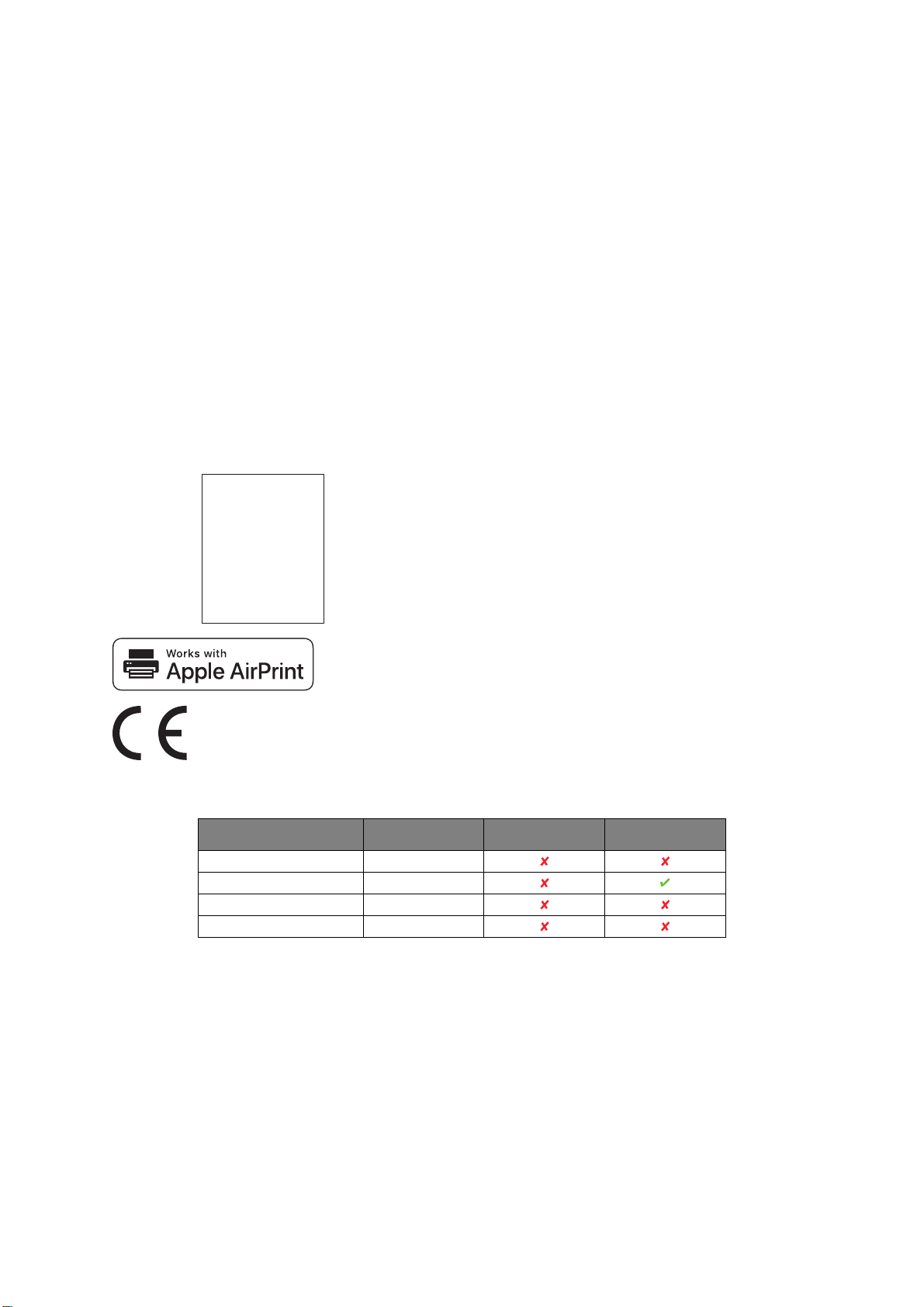
前言
本文內容力求完善,並隨時更新。OKI 對於超出其控制範圍的錯誤而產生的後果,不負相關的法律責
任。OKI 亦無法保證本手冊所提的產品與設備及其他製造商生產的軟體與設備變更,不會影響本手冊資
訊的可用性。OKI 不為本文中所提之其他公司生產的軟體產品提供必要的擔保責任。
本公司善盡最大努力保證本文內容的準確性,並儘量使其對您有所幫助,但本公司並不對本文內容的準
確性或完整性提供任何形式的明示或暗示保證。
最新的驅動程式與手冊,請參見網站:
https://www.oki.com/printing/
Copyright © 2016。Oki Electric Industry Co., Ltd. 保留所有權利。
OKI 是 Oki Electric Industry Co., Ltd. 的註冊商標。
ENERGY STAR 是美國環境保護署 (United States Environmental Protection Agency) 的註冊商標。
Microsoft、MS-DOS 與 Windows 是 Microsoft Corporation 的註冊商標。
Apple、Macintosh、Mac 與 Mac OS 是 Apple Inc. 的商標。
其他產品名稱與品牌名稱皆屬各自所有人之註冊商標。
AirPrint
AirPrint logo
iPad
iPhone
iPod
iPod touch
TM
TM
®
®
®
®
iPad、iPhone、iPod 與 iPod touch 是 Apple Inc. 在美國和其他國家
的註冊商標。AirPrint 與 AirPrint 標誌是 Apple Inc. 的商標。
本產品符合會議法規 2014/30/EU (EMC)、2014/35/EU (LVD)、2014/53/EU
(RED)、2009/125/EC (ErP) 及 2011/65/EU (RoHS) 修正後之需求,在電磁波相容
性、低電壓、無線電及通訊終端設備、能源相關產品,以及電子電機設備特定有害物質限
用等相關議題上,適用於成員國的類似法律。
已使用下列連接線評估本產品與歐盟電磁相容性通行法 (EMC directive 2014/30/EU) 的相符情形。
連接線類型 ⻑度 ( 公尺 ) 核心 遮蔽
電源
USB 5.0
區域網路
電話
1.8
7.0
7.0
前言 > 2
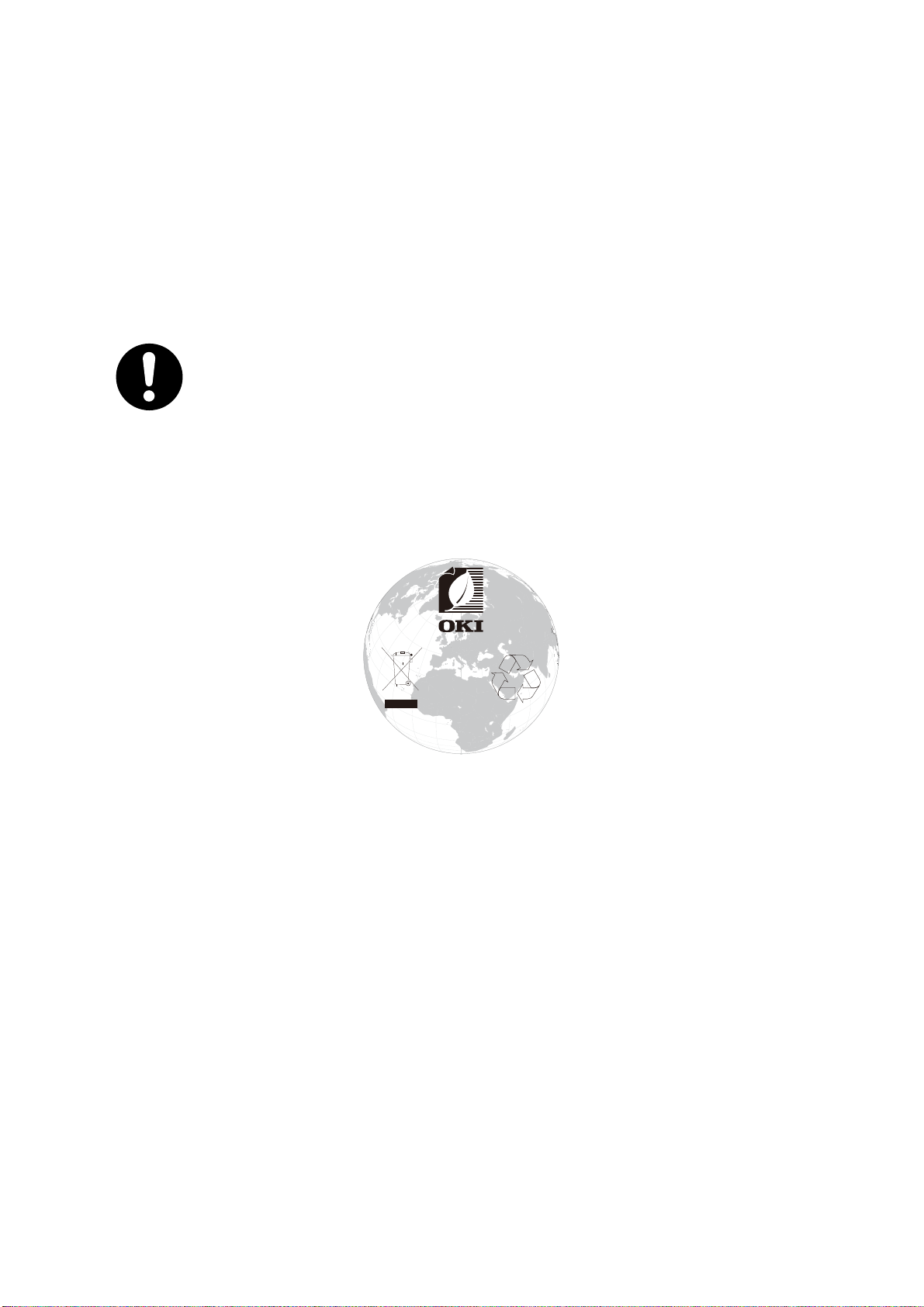
ENERGY STAR
w
w
w
.
o
k
i
.
c
o
m
/
p
r
i
n
t
i
n
g
/
ENERGY STAR 計畫針對的國家為美國、加拿大、日本。
不適用於其他國家 / 地區。
本產品僅符合 ENERGY STAR v2.0 規範。
緊急情況處理
請小心處理碳粉:
如不慎誤食,請飲用少量冷水並立即就醫。請勿嘗試催吐。
如不慎吸入碳粉,請立即將其移至通風良好的場所 , 並立即就醫。
若碳粉進入眼睛,請立即以大量清水沖洗至少 15 分鐘,沖洗時請儘量睜開眼睛,並立即
就醫。
若皮膚或衣服不慎沾上碳粉,請立即用冷水及肥皂清洗,儘量減少沾染的情況。
環保資訊
ENERGY STAR > 3
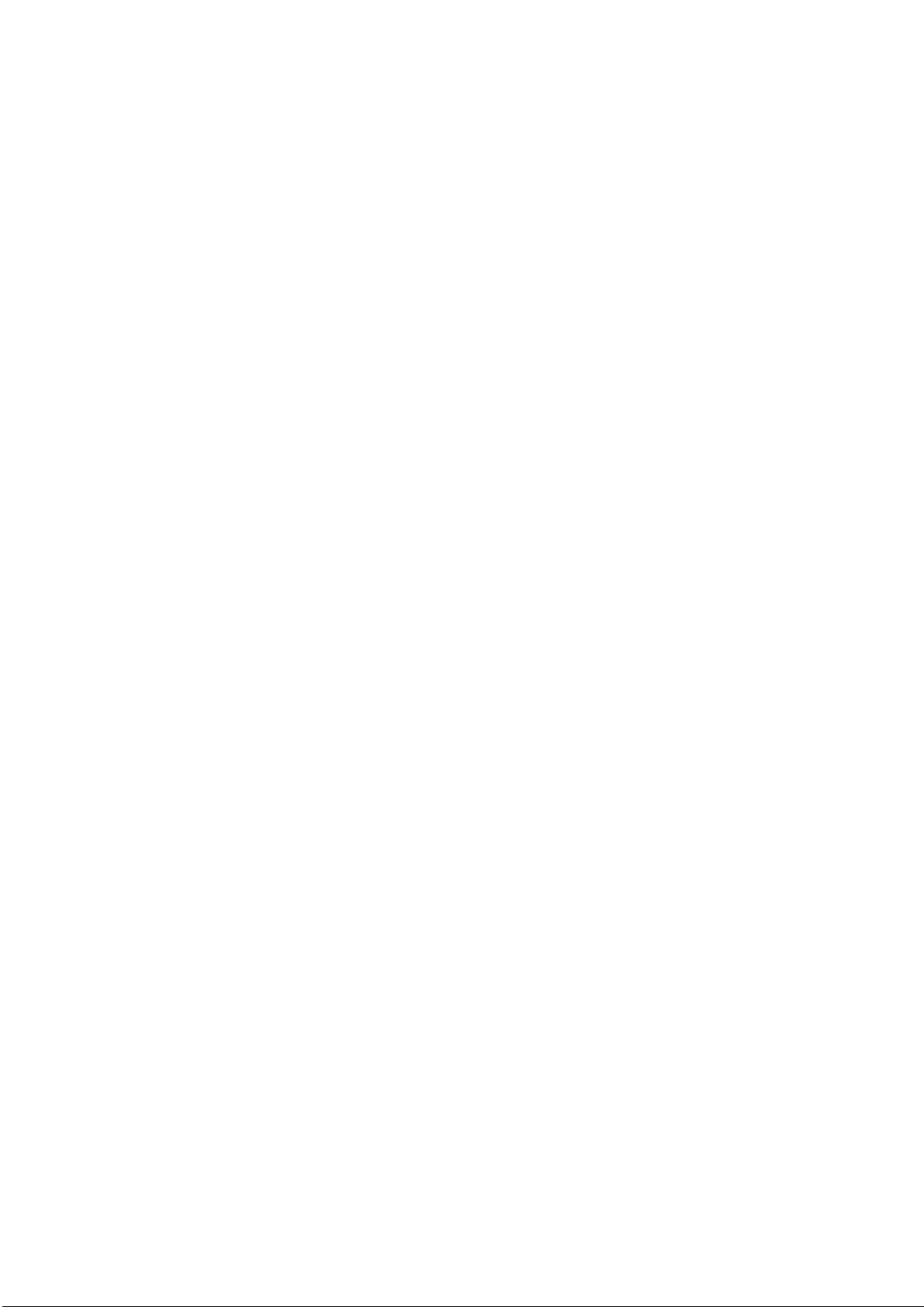
本產品包含由 Heimdal Project 開發的軟體。
Copyright (c) 1995 - 2008 Kungliga Tekniska Högskolan
( 瑞典斯德哥爾摩皇家理工學院 )。
保留所有權利。
重新發布、使用原始檔及二進位格式 ( 不論是否經修改 ),皆必須符合下列條件:
1. 原始碼之重新發布,必須保留前述著作權聲明、此處所列之條件及後述免責聲明。
2. 二進位格式之重新發布,必須於說明文件及 / 或發布所附之任何資料中提供前述著作權聲明、此處所
列之條件及後述免責聲明。
3. 未經事先書面許可,禁止以瑞典皇家理工學院或軟體開發者之名,從事本軟體衍生作品之背書保證或
推銷行為。
本軟體係依 「現況」提供,瑞典皇家理工學院及軟體開發者不提供任何明示或默示性擔保,包括但不限
於適售性及特殊用途適用性之默示性擔保。在任何情況下,瑞典皇家理工學院或軟體開發者均無須對任
何直接、間接、附帶、特殊、懲罰性或衍生性損害,包括但不限於所購之替代商品或服務、資料遺失、
盈利損失或業務中斷負任何責任,無論原因出自於本軟體之使用,或責任歸屬的推斷結果 ( 合約、嚴格
責任或含過失在內等侵權情況 ),即使已獲知有發生損害的可能性亦同。
環保資訊 > 4

目錄
前言. . . . . . . . . . . . . . . . . . . . . . . . . . . . . . . . . . . . . . . . . . . . . . . . . . . . . . .2
ENERGY STAR . . . . . . . . . . . . . . . . . . . . . . . . . . . . . . . . . . . . . . . . . . . . . .3
緊急情況處理 . . . . . . . . . . . . . . . . . . . . . . . . . . . . . . . . . . . . . . . . . . . . . . . . .3
環保資訊 . . . . . . . . . . . . . . . . . . . . . . . . . . . . . . . . . . . . . . . . . . . . . . . . . . . .3
目錄. . . . . . . . . . . . . . . . . . . . . . . . . . . . . . . . . . . . . . . . . . . . . . . . . . . . . . .5
注意、小心與警告 . . . . . . . . . . . . . . . . . . . . . . . . . . . . . . . . . . . . . . . . . . . . . .8
關於本手冊 . . . . . . . . . . . . . . . . . . . . . . . . . . . . . . . . . . . . . . . . . . . . . . . . . .9
說明文件 . . . . . . . . . . . . . . . . . . . . . . . . . . . . . . . . . . . . . . . . . . . . . . . . 9
手冊用途 . . . . . . . . . . . . . . . . . . . . . . . . . . . . . . . . . . . . . . . . . . . . . . . . 9
線上使用 . . . . . . . . . . . . . . . . . . . . . . . . . . . . . . . . . . . . . . . . . . . . . . . .10
列印頁面 . . . . . . . . . . . . . . . . . . . . . . . . . . . . . . . . . . . . . . . . . . . . . . . .10
簡介. . . . . . . . . . . . . . . . . . . . . . . . . . . . . . . . . . . . . . . . . . . . . . . . . . . . . .11
簡介 . . . . . . . . . . . . . . . . . . . . . . . . . . . . . . . . . . . . . . . . . . . . . . . . . . .12
前視圖 . . . . . . . . . . . . . . . . . . . . . . . . . . . . . . . . . . . . . . . . . . . . . . .12
後視圖 . . . . . . . . . . . . . . . . . . . . . . . . . . . . . . . . . . . . . . . . . . . . . . .13
控制面板 . . . . . . . . . . . . . . . . . . . . . . . . . . . . . . . . . . . . . . . . . . . . . . . .14
數字鍵盤 - 字元切換 . . . . . . . . . . . . . . . . . . . . . . . . . . . . . . . . . . . . . . . . .15
變更顯示語言 . . . . . . . . . . . . . . . . . . . . . . . . . . . . . . . . . . . . . . . . . . . . .16
開始使用 . . . . . . . . . . . . . . . . . . . . . . . . . . . . . . . . . . . . . . . . . . . . . . . . . . .17
開機 . . . . . . . . . . . . . . . . . . . . . . . . . . . . . . . . . . . . . . . . . . . . . . . . . . .17
關機 . . . . . . . . . . . . . . . . . . . . . . . . . . . . . . . . . . . . . . . . . . . . . . . . . . .18
長時間不使用機器 . . . . . . . . . . . . . . . . . . . . . . . . . . . . . . . . . . . . . . . .18
省電模式 . . . . . . . . . . . . . . . . . . . . . . . . . . . . . . . . . . . . . . . . . . . . . . . .19
休眠模式 . . . . . . . . . . . . . . . . . . . . . . . . . . . . . . . . . . . . . . . . . . . . . . . .20
電源自動關閉 . . . . . . . . . . . . . . . . . . . . . . . . . . . . . . . . . . . . . . . . . . . . .21
安裝驅動程式與公用程式 . . . . . . . . . . . . . . . . . . . . . . . . . . . . . . . . . . . . . .22
WINDOWS - 掃描器與印表機驅動程式 . . . . . . . . . . . . . . . . . . . . . . . . . . .23
Mac - 印表機驅動程式. . . . . . . . . . . . . . . . . . . . . . . . . . . . . . . . . . . . . .24
傳真驅動程式 . . . . . . . . . . . . . . . . . . . . . . . . . . . . . . . . . . . . . . . . . . .25
Configuration Tool . . . . . . . . . . . . . . . . . . . . . . . . . . . . . . . . . . . . . . .26
ActKey 公用程式 . . . . . . . . . . . . . . . . . . . . . . . . . . . . . . . . . . . . . . . . .27
紙張建議 . . . . . . . . . . . . . . . . . . . . . . . . . . . . . . . . . . . . . . . . . . . . . . . . . . .29
進紙匣 . . . . . . . . . . . . . . . . . . . . . . . . . . . . . . . . . . . . . . . . . . . . . . . . .30
多功能進紙匣 . . . . . . . . . . . . . . . . . . . . . . . . . . . . . . . . . . . . . . . . . . . . .31
出紙架 . . . . . . . . . . . . . . . . . . . . . . . . . . . . . . . . . . . . . . . . . . . . . . . . .31
後方出紙架. . . . . . . . . . . . . . . . . . . . . . . . . . . . . . . . . . . . . . . . . . . . . . .31
雙面列印 . . . . . . . . . . . . . . . . . . . . . . . . . . . . . . . . . . . . . . . . . . . . . . . .31
裝紙. . . . . . . . . . . . . . . . . . . . . . . . . . . . . . . . . . . . . . . . . . . . . . . . . . . . . .32
進紙匣 . . . . . . . . . . . . . . . . . . . . . . . . . . . . . . . . . . . . . . . . . . . . . . . . .32
多功能進紙匣 . . . . . . . . . . . . . . . . . . . . . . . . . . . . . . . . . . . . . . . . . . . . .35
設定進紙匣設定 . . . . . . . . . . . . . . . . . . . . . . . . . . . . . . . . . . . . . . . . . . . .35
登錄自訂尺寸 . . . . . . . . . . . . . . . . . . . . . . . . . . . . . . . . . . . . . . . . . . . . .36
使用者驗證及存取控制 . . . . . . . . . . . . . . . . . . . . . . . . . . . . . . . . . . . . . . . . . .37
PIN 驗證 . . . . . . . . . . . . . . . . . . . . . . . . . . . . . . . . . . . . . . . . . . . . . . . .37
登入機器 . . . . . . . . . . . . . . . . . . . . . . . . . . . . . . . . . . . . . . . . . . . . . .37
登出機器 . . . . . . . . . . . . . . . . . . . . . . . . . . . . . . . . . . . . . . . . . . . . . .37
使用者名稱及密碼驗證. . . . . . . . . . . . . . . . . . . . . . . . . . . . . . . . . . . . . . . .37
登入機器 . . . . . . . . . . . . . . . . . . . . . . . . . . . . . . . . . . . . . . . . . . . . . .37
登出機器
電腦上操作的方法 . . . . . . . . . . . . . . . . . . . . . . . . . . . . . . . . . . . . . . .38
在
. . . . . . . . . . . . . . . . . . . . . . . . . . . . . . . . . . . . . . . . . . . . . .37
目錄 > 5
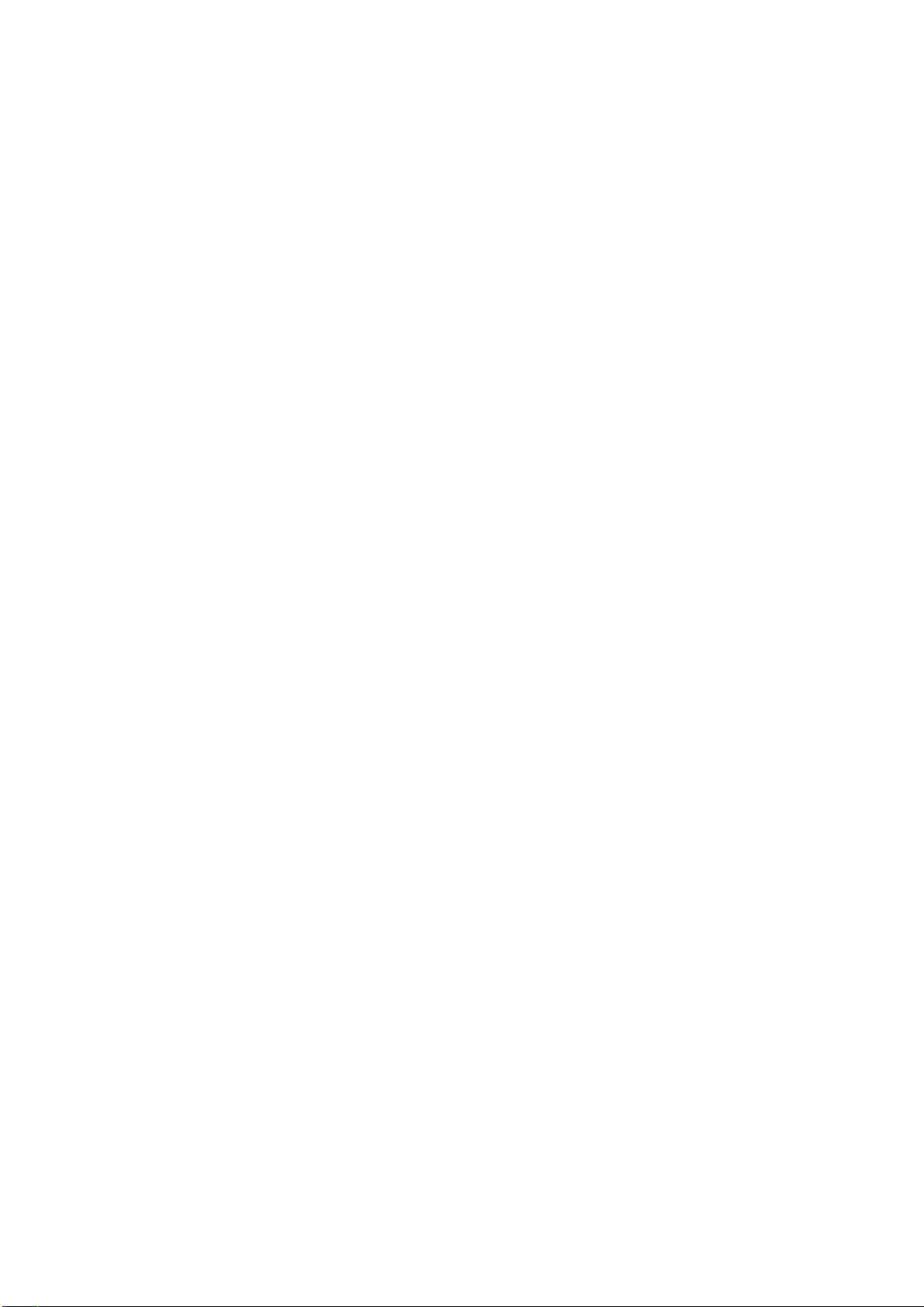
操作. . . . . . . . . . . . . . . . . . . . . . . . . . . . . . . . . . . . . . . . . . . . . . . . . . . . . .41
多工處理 . . . . . . . . . . . . . . . . . . . . . . . . . . . . . . . . . . . . . . . . . . . . . . . .42
裝入文件 . . . . . . . . . . . . . . . . . . . . . . . . . . . . . . . . . . . . . . . . . . . . . . . .43
文件需求 . . . . . . . . . . . . . . . . . . . . . . . . . . . . . . . . . . . . . . . . . . . . . .43
可掃描的區域 . . . . . . . . . . . . . . . . . . . . . . . . . . . . . . . . . . . . . . . . . . .43
將文件置入自動送稿機 . . . . . . . . . . . . . . . . . . . . . . . . . . . . . . . . . . . . . .44
將文件置於玻璃平台上 . . . . . . . . . . . . . . . . . . . . . . . . . . . . . . . . . . . . . .45
複印. . . . . . . . . . . . . . . . . . . . . . . . . . . . . . . . . . . . . . . . . . . . . . . . . . . . . .46
基本操作 . . . . . . . . . . . . . . . . . . . . . . . . . . . . . . . . . . . . . . . . . . . . . . . .46
增加複印份數 . . . . . . . . . . . . . . . . . . . . . . . . . . . . . . . . . . . . . . . . . . .46
進階操作 . . . . . . . . . . . . . . . . . . . . . . . . . . . . . . . . . . . . . . . . . . . . . . . .47
重新設定複印設定 . . . . . . . . . . . . . . . . . . . . . . . . . . . . . . . . . . . . . . . . . .49
自動重設 . . . . . . . . . . . . . . . . . . . . . . . . . . . . . . . . . . . . . . . . . . . . . .49
使用重設 / 登出按鍵 . . . . . . . . . . . . . . . . . . . . . . . . . . . . . . . . . . . . . . .49
掃描. . . . . . . . . . . . . . . . . . . . . . . . . . . . . . . . . . . . . . . . . . . . . . . . . . . . . .50
安裝掃描器驅動程式 (TWAIN/WIA/ICA 驅動程式) . . . . . . . . . . . . . . . . . . . . .50
安裝步驟 . . . . . . . . . . . . . . . . . . . . . . . . . . . . . . . . . . . . . . . . . . . . . .50
使用 ActKey 軟體 . . . . . . . . . . . . . . . . . . . . . . . . . . . . . . . . . . . . . . . .55
使用 WSD 掃描的設定 . . . . . . . . . . . . . . . . . . . . . . . . . . . . . . . . . . . . . . .56
安裝步驟 . . . . . . . . . . . . . . . . . . . . . . . . . . . . . . . . . . . . . . . . . . . . . .56
掃描方式 . . . . . . . . . . . . . . . . . . . . . . . . . . . . . . . . . . . . . . . . . . . . . . . .57
掃描至電子郵件 . . . . . . . . . . . . . . . . . . . . . . . . . . . . . . . . . . . . . . . . . . . .59
掃描至共用資料夾 . . . . . . . . . . . . . . . . . . . . . . . . . . . . . . . . . . . . . . . . . .63
掃描至 USB 記憶體 . . . . . . . . . . . . . . . . . . . . . . . . . . . . . . . . . . . . . . . . .66
掃描至電腦 . . . . . . . . . . . . . . . . . . . . . . . . . . . . . . . . . . . . . . . . . . . . . . .68
透過 USB 連接 . . . . . . . . . . . . . . . . . . . . . . . . . . . . . . . . . . . . . . . . . .69
透過網路連接 . . . . . . . . . . . . . . . . . . . . . . . . . . . . . . . . . . . . . . . . . . .69
WSD 掃描連接 . . . . . . . . . . . . . . . . . . . . . . . . . . . . . . . . . . . . . . . . . .70
遠端掃描 . . . . . . . . . . . . . . . . . . . . . . . . . . . . . . . . . . . . . . . . . . . . . . . .71
簡單掃描模式 . . . . . . . . . . . . . . . . . . . . . . . . . . . . . . . . . . . . . . . . . . .72
手動掃描模式 . . . . . . . . . . . . . . . . . . . . . . . . . . . . . . . . . . . . . . . . . . .72
安全掃描模式 ( 網路連線適用) . . . . . . . . . . . . . . . . . . . . . . . . . . . . . . . .73
安全掃描模式 (USB 連接適用) . . . . . . . . . . . . . . . . . . . . . . . . . . . . . . . .75
管理設定檔 . . . . . . . . . . . . . . . . . . . . . . . . . . . . . . . . . . . . . . . . . . . . . . .76
新增網路設定檔 . . . . . . . . . . . . . . . . . . . . . . . . . . . . . . . . . . . . . . . . . .76
刪除網路設定檔 . . . . . . . . . . . . . . . . . . . . . . . . . . . . . . . . . . . . . . . . . .77
管理通訊錄 . . . . . . . . . . . . . . . . . . . . . . . . . . . . . . . . . . . . . . . . . . . . . . .78
設定傳送者及回覆電子郵件地址 ( 寄件者 / 回覆) . . . . . . . . . . . . . . . . . . . . .78
建立電子郵件範本 . . . . . . . . . . . . . . . . . . . . . . . . . . . . . . . . . . . . . . . .79
新增電子郵件地址至通訊錄 . . . . . . . . . . . . . . . . . . . . . . . . . . . . . . . . . . .80
. . . . . . . . . . . . . . . . . . . . . . . . . . .80
將電子郵件地址項目從通訊錄刪除 .
. . .
修改通訊錄中的電子郵件地址項目 . . . . . . . . . . . . . . . . . . . . . . . . . . . . . . .81
新增群組項目至通訊錄 . . . . . . . . . . . . . . . . . . . . . . . . . . . . . . . . . . . . . .81
將群組位址項目從通訊錄刪除 . . . . . . . . . . . . . . . . . . . . . . . . . . . . . . . . .82
修改通訊錄中的群組位址項目 . . . . . . . . . . . . . . . . . . . . . . . . . . . . . . . . .82
列印. . . . . . . . . . . . . . . . . . . . . . . . . . . . . . . . . . . . . . . . . . . . . . . . . . . . . .83
作業清單 . . . . . . . . . . . . . . . . . . . . . . . . . . . . . . . . . . . . . . . . . . . . . . . .83
從 USB 記憶體列印 . . . . . . . . . . . . . . . . . . . . . . . . . . . . . . . . . . . . . . . . .84
基本操作 . . . . . . . . . . . . . . . . . . . . . . . . . . . . . . . . . . . . . . . . . . . . . .84
進階操作 . . . . . . . . . . . . . . . . . . . . . . . . . . . . . . . . . . . . . . . . . . . . . .85
切換連線 / 離線 . . . . . . . . . . . . . . . . . . . . . . . . . . . . . . . . . . . . . . . . . . . .86
使用 AirPrint 列印 . . . . . . . . . . . . . . . . . . . . . . . . . . . . . . . . . . . . . . . . . .86
受影響產品 . . . . . . . . . . . . . . . . . . . . . . . . . . . . . . . . . . . . . . . . . . . . .86
如何列印 . . . . . . . . . . . . . . . . . . . . . . . . . . . . . . . . . . . . . . . . . . . . . .86
傳真. . . . . . . . . . . . . . . . . . . . . . . . . . . . . . . . . . . . . . . . . . . . . . . . . . . . . .87
從多功能事務機傳送傳真 . . . . . . . . . . . . . . . . . . . . . . . . . . . . . . . . . . . . . .87
基本操作 . . . . . . . . . . . . . . . . . . . . . . . . . . . . . . . . . . . . . . . . . . . . . .87
目錄 > 6
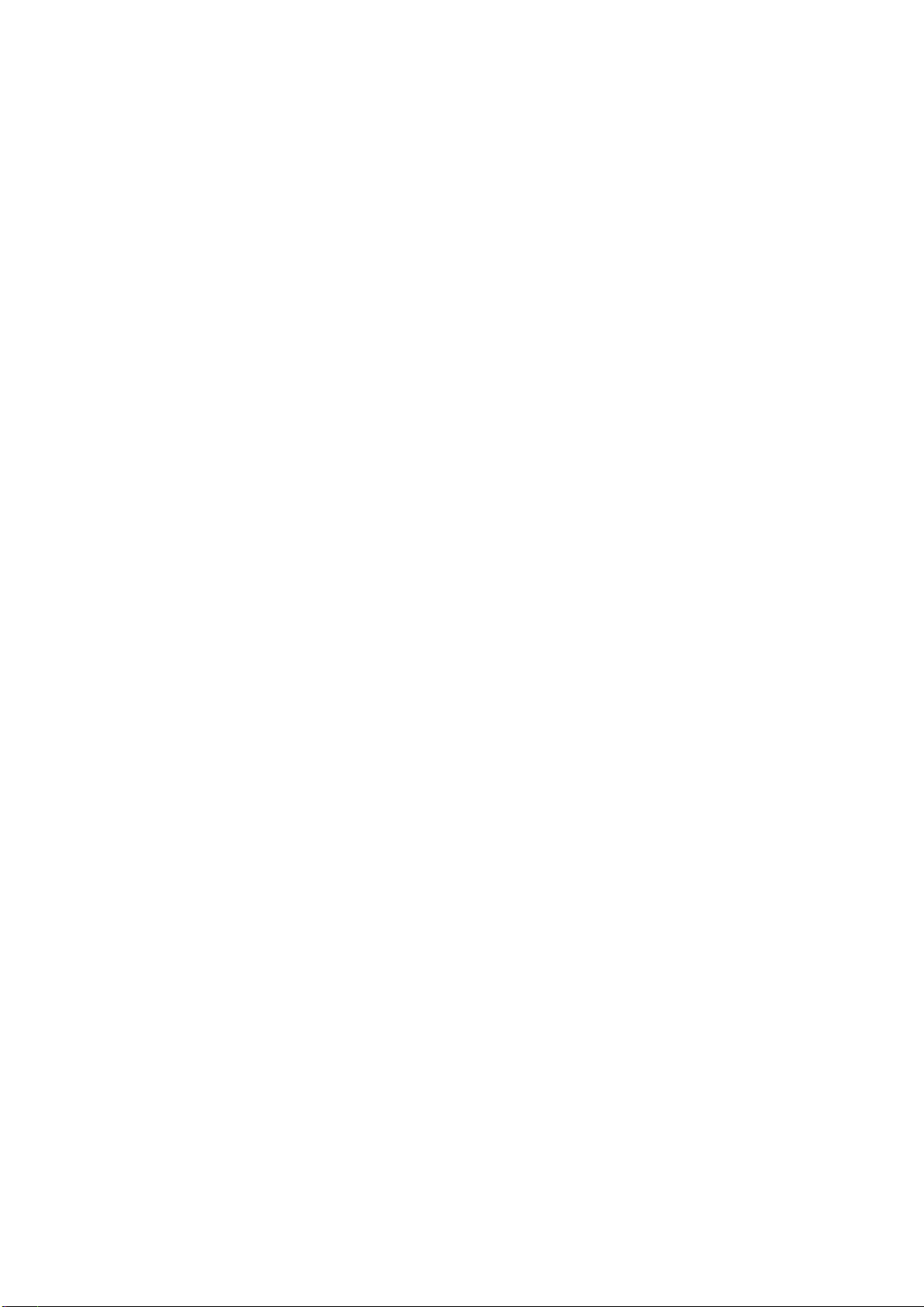
進階操作 . . . . . . . . . . . . . . . . . . . . . . . . . . . . . . . . . . . . . . . . . . . . . .88
傳真接收 . . . . . . . . . . . . . . . . . . . . . . . . . . . . . . . . . . . . . . . . . . . . . .97
搜尋電話簿 . . . . . . . . . . . . . . . . . . . . . . . . . . . . . . . . . . . . . . . . . . . . . .100
新增快速撥號項目至電話簿 . . . . . . . . . . . . . . . . . . . . . . . . . . . . . . . . . . 100
新增群組項目至電話簿 . . . . . . . . . . . . . . . . . . . . . . . . . . . . . . . . . . . . . 101
從電話簿刪除快速撥號項目 . . . . . . . . . . . . . . . . . . . . . . . . . . . . . . . . . . 101
從電話簿刪除群組撥號項目 . . . . . . . . . . . . . . . . . . . . . . . . . . . . . . . . . . 101
修改快速撥號項目 . . . . . . . . . . . . . . . . . . . . . . . . . . . . . . . . . . . . . . . 102
修改群組撥號項目 . . . . . . . . . . . . . . . . . . . . . . . . . . . . . . . . . . . . . . . 102
從接收或傳送歷程記錄登錄項目 . . . . . . . . . . . . . . . . . . . . . . . . . . . . . . . 102
網際網路傳真 . . . . . . . . . . . . . . . . . . . . . . . . . . . . . . . . . . . . . . . . . . . .103
從電腦傳送傳真 . . . . . . . . . . . . . . . . . . . . . . . . . . . . . . . . . . . . . . . . . 103
接收網際網路傳真 . . . . . . . . . . . . . . . . . . . . . . . . . . . . . . . . . . . . . . . 106
新增傳真號碼至電話簿 . . . . . . . . . . . . . . . . . . . . . . . . . . . . . . . . . . . . . 106
新增群組至電話簿 . . . . . . . . . . . . . . . . . . . . . . . . . . . . . . . . . . . . . . . 106
匯入和匯出傳真號碼 . . . . . . . . . . . . . . . . . . . . . . . . . . . . . . . . . . . . . .107
複印、傳真和傳真操作的通用功能 . . . . . . . . . . . . . . . . . . . . . . . . . . . . . . . . . .108
連續掃描模式 . . . . . . . . . . . . . . . . . . . . . . . . . . . . . . . . . . . . . . . . . . . .108
維護. . . . . . . . . . . . . . . . . . . . . . . . . . . . . . . . . . . . . . . . . . . . . . . . . . . . .109
更換耗材 . . . . . . . . . . . . . . . . . . . . . . . . . . . . . . . . . . . . . . . . . . . . . . . 109
更換碳粉匣 . . . . . . . . . . . . . . . . . . . . . . . . . . . . . . . . . . . . . . . . . . . .109
更換感光鼓 . . . . . . . . . . . . . . . . . . . . . . . . . . . . . . . . . . . . . . . . . . . .114
更換傳送帶 . . . . . . . . . . . . . . . . . . . . . . . . . . . . . . . . . . . . . . . . . . . .114
更換加熱器 . . . . . . . . . . . . . . . . . . . . . . . . . . . . . . . . . . . . . . . . . . . .117
清潔 . . . . . . . . . . . . . . . . . . . . . . . . . . . . . . . . . . . . . . . . . . . . . . . . . .119
... 機器外殼 . . . . . . . . . . . . . . . . . . . . . . . . . . . . . . . . . . . . . . . . . . . 119
...LED 列印頭 . . . . . . . . . . . . . . . . . . . . . . . . . . . . . . . . . . . . . . . . . . 119
... 自動送稿機中的紙張路徑 . . . . . . . . . . . . . . . . . . . . . . . . . . . . . . . . .121
... 自動送稿機的底部 . . . . . . . . . . . . . . . . . . . . . . . . . . . . . . . . . . . . . . 121
... 文件玻璃平台 . . . . . . . . . . . . . . . . . . . . . . . . . . . . . . . . . . . . . . . . 122
安裝升級配備 . . . . . . . . . . . . . . . . . . . . . . . . . . . . . . . . . . . . . . . . . . . . . . .123
額外的進紙匣 . . . . . . . . . . . . . . . . . . . . . . . . . . . . . . . . . . . . . . . . . . . .123
設定驅動程式裝置選項 . . . . . . . . . . . . . . . . . . . . . . . . . . . . . . . . . . . . . 124
無線區域網路模組 . . . . . . . . . . . . . . . . . . . . . . . . . . . . . . . . . . . . . . . . .125
連接無線區域網路 ( 基礎結構模式 ). . . . . . . . . . . . . . . . . . . . . . . . . . . . .126
連接無線區域網路 (AP 模式 ) . . . . . . . . . . . . . . . . . . . . . . . . . . . . . . . .129
疑難排解 . . . . . . . . . . . . . . . . . . . . . . . . . . . . . . . . . . . . . . . . . . . . . . . . . .130
查看機器狀態 . . . . . . . . . . . . . . . . . . . . . . . . . . . . . . . . . . . . . . . . . . . .130
查看裝置及工作狀態 . . . . . . . . . . . . . . . . . . . . . . . . . . . . . . . . . . . . . . . .130
查看電源開關的 LED 指示燈 . . . . . . . . . . . . . . . . . . . . . . . . . . . . . . . . . . .130
清除夾紙 . . . . . . . . . . . . . . . . . . . . . . . . . . . . . . . . . . . . . . . . . . . . . . . 131
在掃描器 ADF 區 ... . . . . . . . . . . . . . . . . . . . . . . . . . . . . . . . . . . . . . . 131
在印表機區 ... . . . . . . . . . . . . . . . . . . . . . . . . . . . . . . . . . . . . . . . . . . 132
列印結果不理想的處理 . . . . . . . . . . . . . . . . . . . . . . . . . . . . . . . . . . . . . . . 139
. . .
複印結果不理想的處理 . .
. . . . . . . . . . . . . . . . . . . . . . . . . . . . . . . . . . 140
傳真問題檢查表 . . . . . . . . . . . . . . . . . . . . . . . . . . . . . . . . . . . . . . . . . . .141
丟棄機器之前 . . . . . . . . . . . . . . . . . . . . . . . . . . . . . . . . . . . . . . . . . . . . . . .142
規格. . . . . . . . . . . . . . . . . . . . . . . . . . . . . . . . . . . . . . . . . . . . . . . . . . . . .143
索引. . . . . . . . . . . . . . . . . . . . . . . . . . . . . . . . . . . . . . . . . . . . . . . . . . . . .146
目錄 > 7
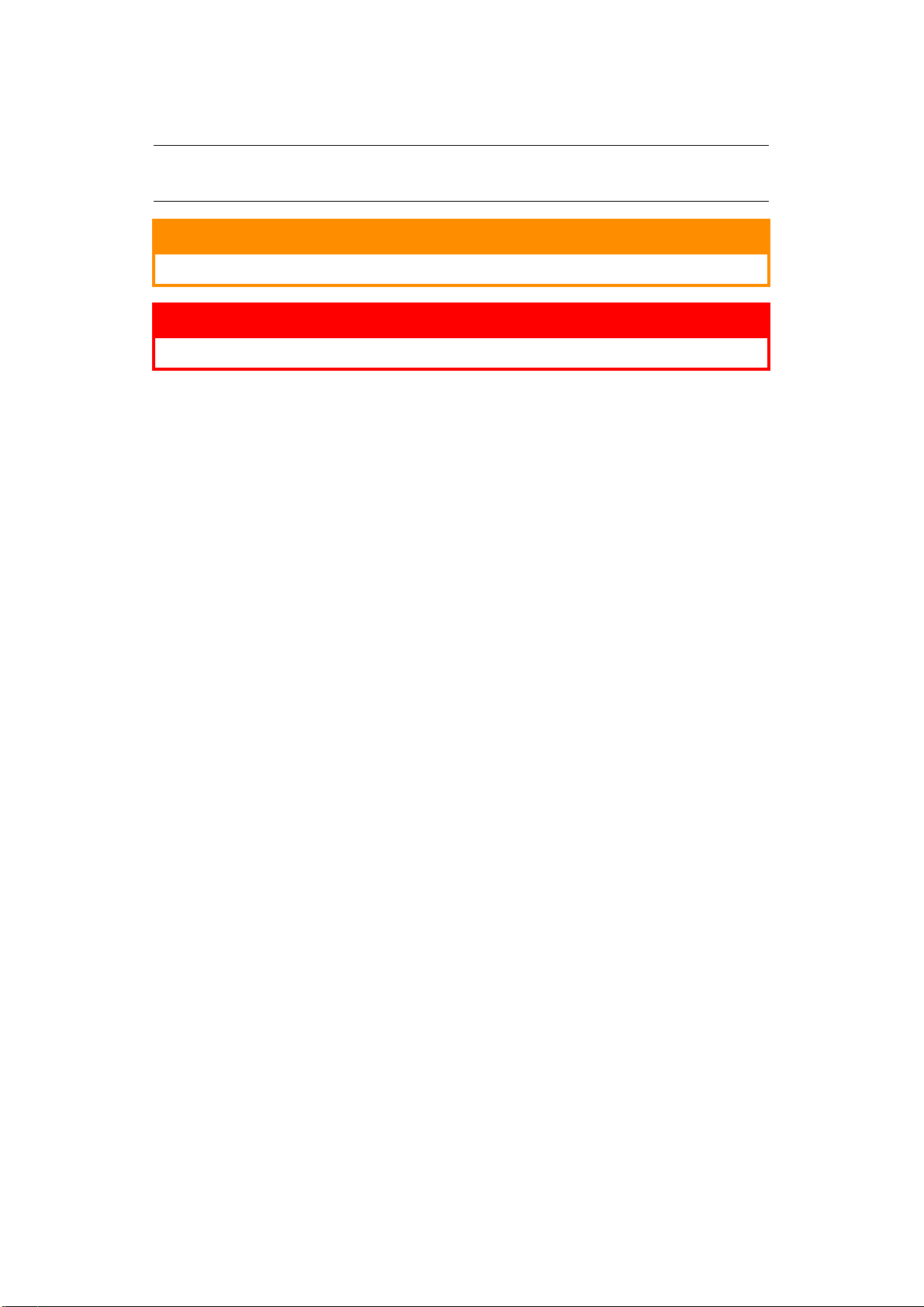
注意、小心與警告
注意
「注意」是主要內容的補充說明資訊。
小心!
「小心」是指需要小心的補充資訊,如果忽略可能造成設備故障或損壞。
警告!
「警告」包含重要的小心事項,如果忽略可能造成人員受傷。
為保護您購買的產品並充分發揮功能,本型號僅適用原廠碳粉匣。他廠碳粉匣即使宣稱 「相容」也完全
無法發揮作用,即使可以使用,本產品的效能和列印品質也會大為降低。
使用非原廠產品,可能造成保固失效。
規格如有變更,恕不另行通知。所有商標皆屬各所有權人所有。
注意、小心與警告 > 8
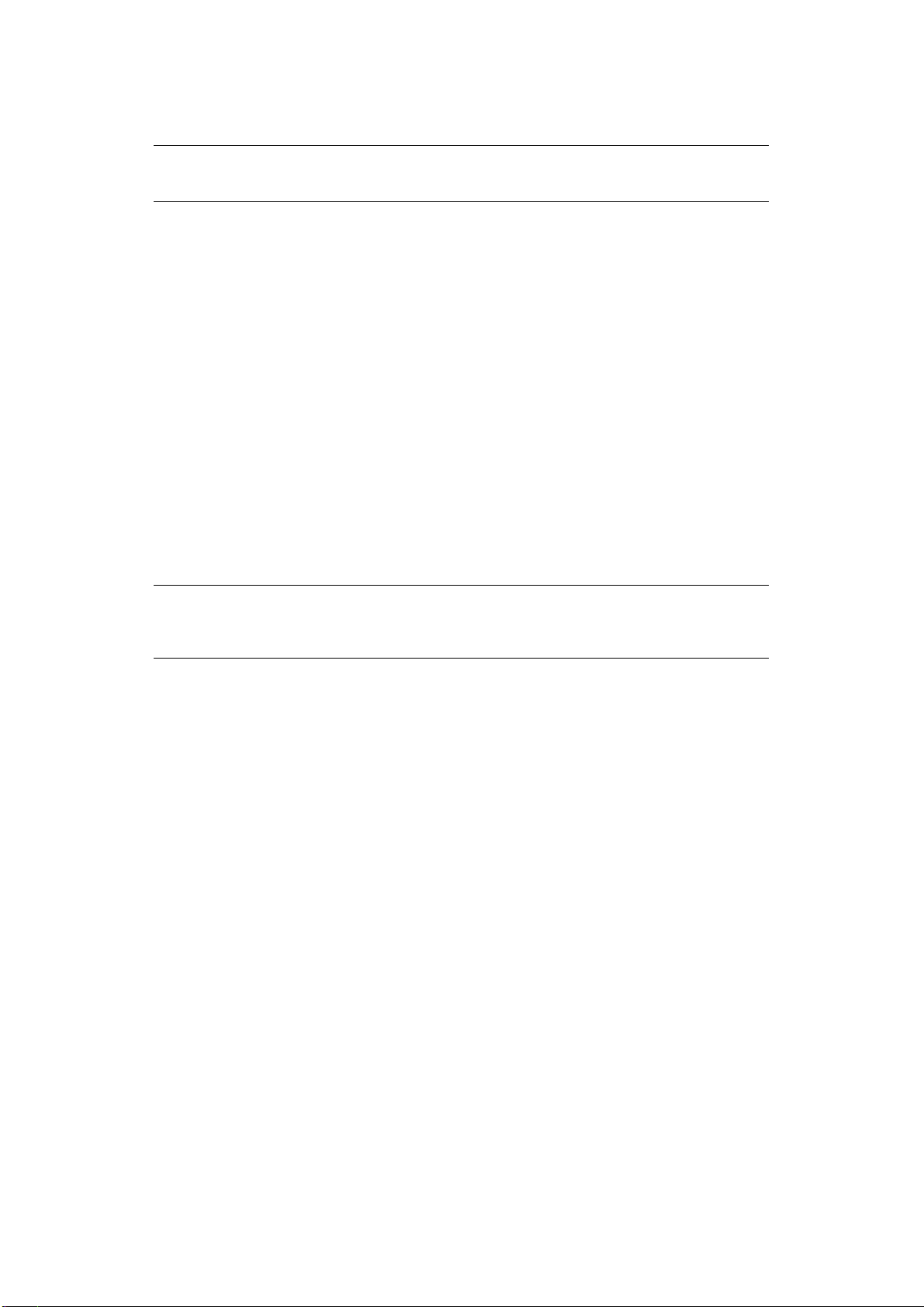
關於本手冊
注意
本手冊中使用的影像,可能包含您產品並未安裝的選配功能。
說明文件
本使用手冊是完整網路版與印刷版本說明文件的一部分,可協助您熟悉本產品,充分發揮各項強大的功
能。除另有註明外,說明文件位於手冊 DVD 光碟中,內容摘要如下供您參考:
> 安裝安全手冊:提供安全使用本產品的資訊。
本手冊隨附於產品包裝內,請詳讀內容後再安裝您的機器。
> 安裝指南:說明如何拆開包裝、連接及開啟電源。
本手冊隨附於產品包裝內。
> 使用手冊:協助您熟悉本產品,善用各項功能。另外也包含疑難排解及維護的相關說明,以確保
印表機發揮最佳的性能。同時提供選購配備的相關資訊,以符合您的列印需求。
> 組態手冊:提供機器、傳真和網路組態的資訊。
> 線上說明:可從印表機驅動程式及公用程式軟體存取的線上資訊。
手冊用途
本手冊旨在提供深入資訊,說明如何使用機器以有效進行列印、複印、掃描和傳真。
注意
《使用手冊》的內容均預設機器已完整設定及配置。如需相關指示,請參閱 《設定手冊》
和 《組態手冊》。
視作業系統、機型或版本而定,本文件的說明可能有所不同。
關於本手冊 > 9
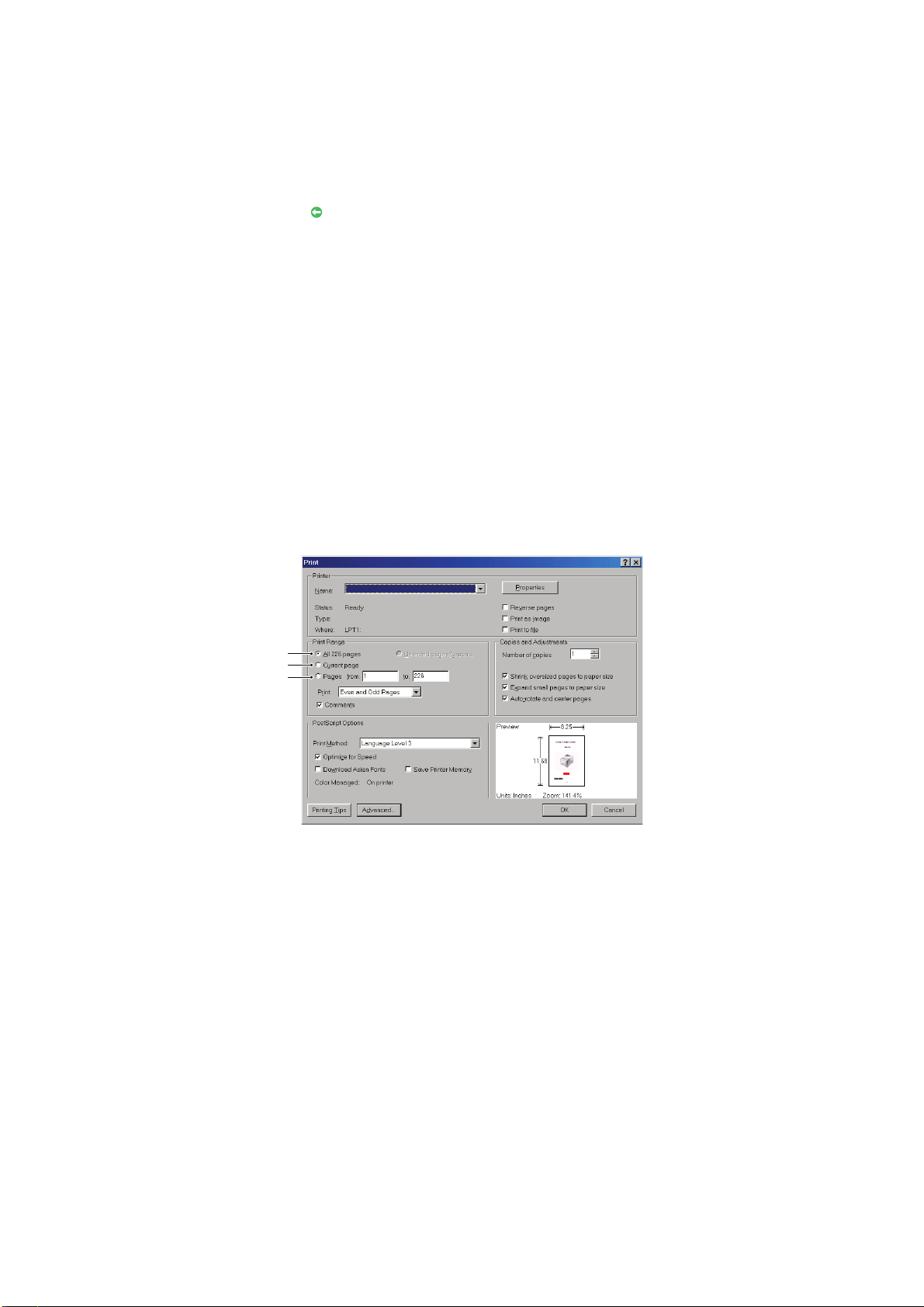
線上使用
1
2
3
本手冊需使用 Adobe Reader 在螢幕上閱讀,請使用 Adobe Reader 的瀏覽與檢視工具。
本手冊中有許多交叉參照,皆以藍字標示。按一下交叉參照,即可跳至相關參考資訊的章節。
在 Adobe Reader 中,使用 按鈕可直接返回原先瀏覽的畫面。
存取特定資訊有兩種方式:
> 在畫面左側的書籤清單中,按一下要瀏覽的主題,即可跳至該主題。( 如果沒有書籤,請使用 第
5 頁「目錄」。)
> 在書籤清單中,按一下 「索引」可跳至索引。( 如果沒有書籤,請使用 第 5 頁 「目錄」。) 在依
英文字母排列的索引中找到所需的詞彙,按一下該詞彙的頁數,即可跳至相關頁面。
列印頁面
可以列印整本使用手冊、個別頁面或段落。列印步驟:
1. 從工具列中選取檔案 > 列印 ( 或按 Ctrl + P 按鍵 )。
2. 選擇所要列印的頁面:
(a) 全部 (All pages) (1) 可列印整本手冊。
(b) 目前頁面 (Current page) (2) 可列印檢視中的頁面。
(c) 頁面從: (Pages from)至 (to) (3) 可輸入頁數,指定列印的範圍。
(d) 按一下確定 (OK)。
關於本手冊 > 10
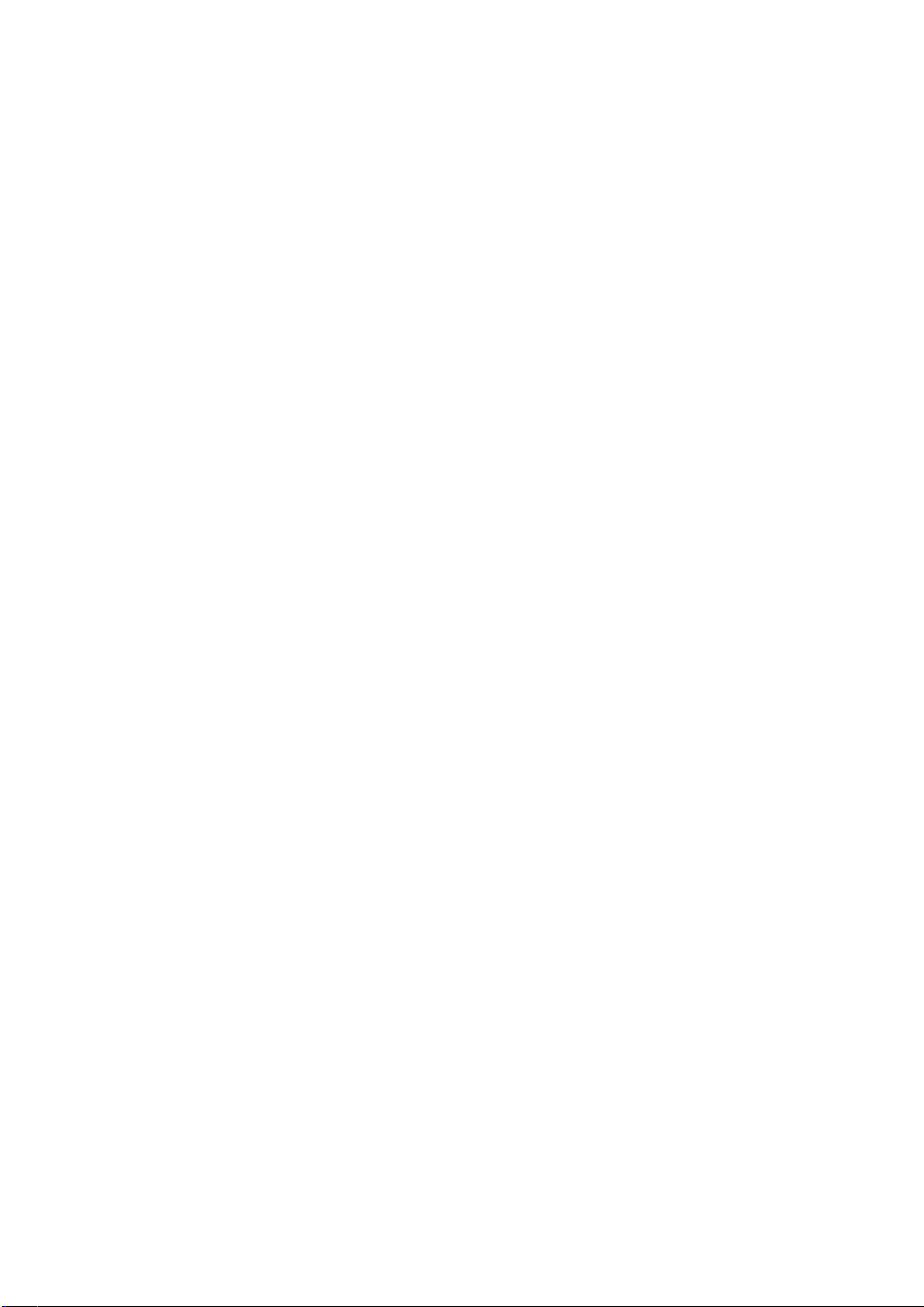
簡介
感謝您選購本款多功能事務機 (MFP)。本事務機具備先進的功能設計,能夠在辦公用列印紙張上高速列
印,彩色鮮明生動,黑白效果清晰。
使用本多功能事務機,可將紙本文件立即掃描成電子影像傳送至各種目的地,包括電子郵件地址、印表
機、FTP 伺服器或網路上的電腦。本多功能事務機亦具備 「Walk-up 式」傳真功能,可將文件立即傳
送至目的地傳真號碼。
本多功能事務機提供以下功能:
> 多工處理 – 可同時執行掃描與列印作業,有效提升生產力。
> 數位複印 – 直覺式控制面板,是數位複印變得快速又簡單。
> 高達 600 x 600 dpi ( 每英寸點數 ) 的複印解析度。
> ActKey 公用程式 – 可設定多功能事務機接收來自本地連線電腦的單鍵指令 ( 「匯入掃描」 )。
> 掃描至電子郵件 – 多功能事務機若連接至乙太網路及 SMTP 伺服器,可透過網際網路以電子郵
件形式傳送文件。只要按一下螢幕上的電子郵件鍵,再選擇收件者的電子郵件地址,文件就會先
進行掃描再轉成影像檔,然後傳送給遠端的收件者,全程只要幾分鐘即可。
> 掃描至共用資料夾 – 可讓您依據 FTP ( 檔案傳輸協定 )、HTTP ( 超文字傳輸協定 )、CIFS ( 公
共網路檔案共享程式 ) 通訊協定,透過內部網路將掃描的文件傳送到伺服器或個人電腦的檔案資
料夾。利用掃描至歸檔的功能,郵件伺服器即無需處理大量附件。
> 多頁傳送 – 加裝自動送稿機 (ADF),一次最多可連續掃描 50 頁文件。
> 傳真 – 直覺式控制面板,使傳真變得快速又簡單。
> 進階傳真功能包括預約傳真、傳送至多個位置、機密傳輸 / 接收、輪詢。
> 通訊錄 / 電話簿 / 基本資料管理 – 此項功能可輕鬆管理所有的電子郵件地址、傳真號碼與基本資
料 ( 歸檔目的地 )。
> ProQ/ 高品質的多層技術能使色調更精緻、色彩漸層更平順,color 使文件呈現相片般的質感。
> 600 x 600 dpi、1200 x 600 dpi ( 每英寸點數 ) 與 ProQ/ 高品質列印
的影像效果,顯示最精緻的細節。
> 網際網路通訊協定版本 6 (IPv6)。
> 一次成像彩色數位 LED (Single Pass Color Digital LED) 技術,能夠高速處理列印頁面。
> PostScript 3、PCL 5C、PCL 6、IBM PPR 及 Epson FX 模擬技術,提供業界標準作業,並相
容於大多數電腦軟體。
> 10Base-T 與 100Base-TX 網路連線,便於辦公室網路的使用者共用這個寶貴的資源。
> 支援無線區域網路。(MC363dnw:標準,MC363dn:選購 )。
> 照片模式可提升影像列印品質 (Windows PS 驅動程式無法使用 )。
> 自動雙面列印可節省用紙,或將較大的文件縮印在較小的紙張上。
此外還可使用下列選配功能:
> 額外的進紙匣可裝入 530 張紙,有效減少中途裝紙的頻率;也可放入信箋紙或不同尺寸、類型
的紙張。
解析度,可達到高品質
> 額外記憶體,便於列印複雜的頁面,例如高解析度的橫幅列印。
> 四種省碳功能模式 ( 預設:關、低、中、高 ) 可供複印 /DirectPrint/ 傳真等功能搭配使用。
> 支援 AirPrint,可透過 iPhone、iPad、iPod touch 或其他 iOS 裝置列印,無需安裝印表機驅
動程式。
簡介 > 11
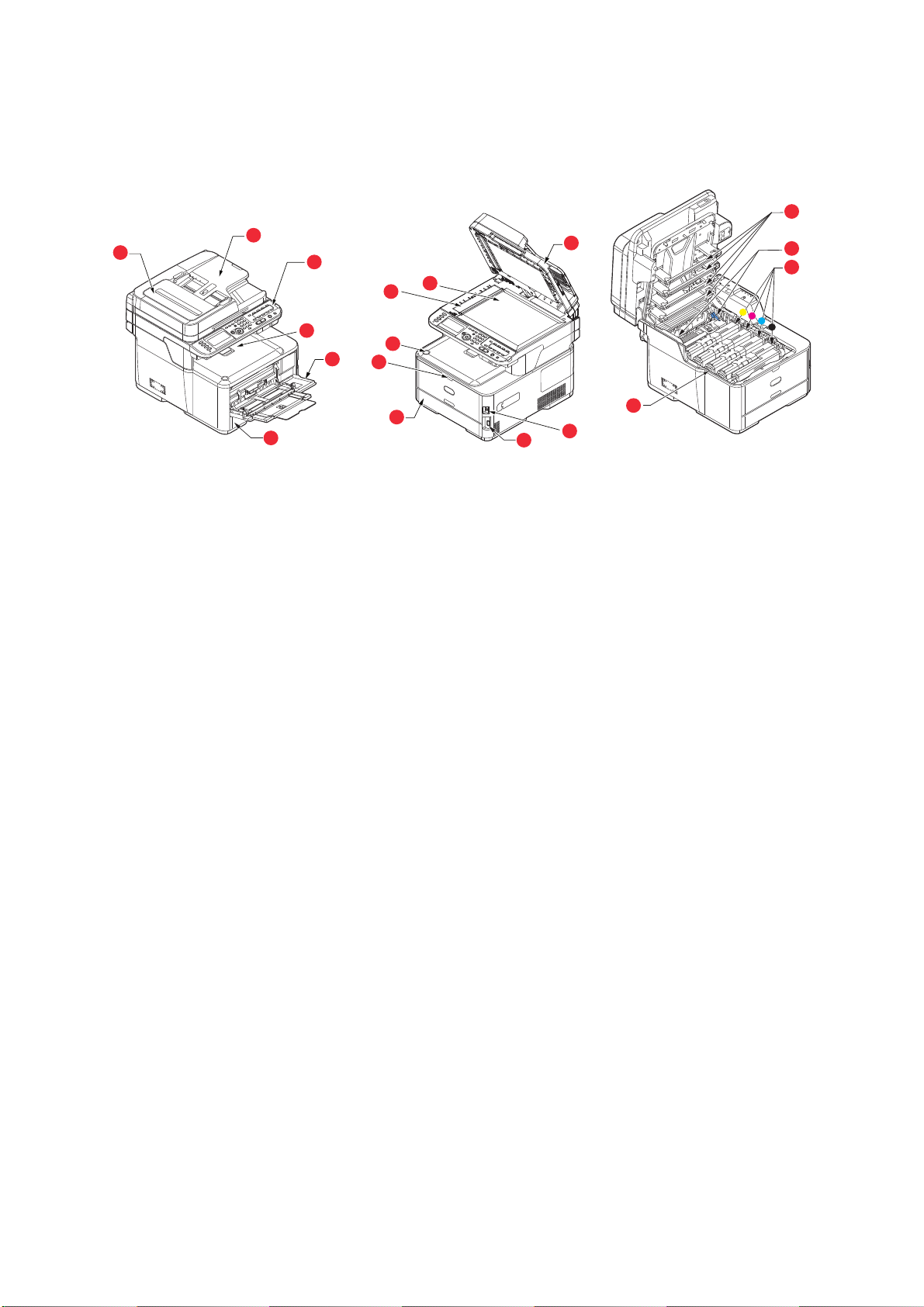
簡介
12
13
14
15
6
2
3
4
5
1
17
9
10
11
7
5
8
16
前視圖
1. 自動送稿機 (ADF)。
2. ADF 進紙匣。
3. 操作面板。
a
選單式操作控制及液晶面板
。
4. 出紙架 ( 列印出紙張正面向下 )。
這是標準列印紙張的出紙位置。最多可放入 150 張
80 g/m² 的紙疊。
5. 進紙匣。
標準進紙匣。最多可放入 250 張 80 g/m² 的紙疊。
6. 多功能進紙匣。
用於放入厚紙、信封及其他特殊紙張,必要時也可用於手
7. 多功能進紙匣開啟凹槽。
8. 出紙架開啟按鈕。
9. 文件玻璃平台。
10. ADF 文件玻璃平台。
11. 文件蓋。
12. LED 列印頭。
13. 加熱器開啟桿。
14. 碳粉匣 (C,M,Y,K)。
15. 感光鼓單元。
16. 電源開關。
17. USB 記憶體埠。
動單張送紙。
a. 液晶面板的顯示語言可變更。( 請參閱第 16 頁 「變更顯示語言」 )。
簡介 > 12
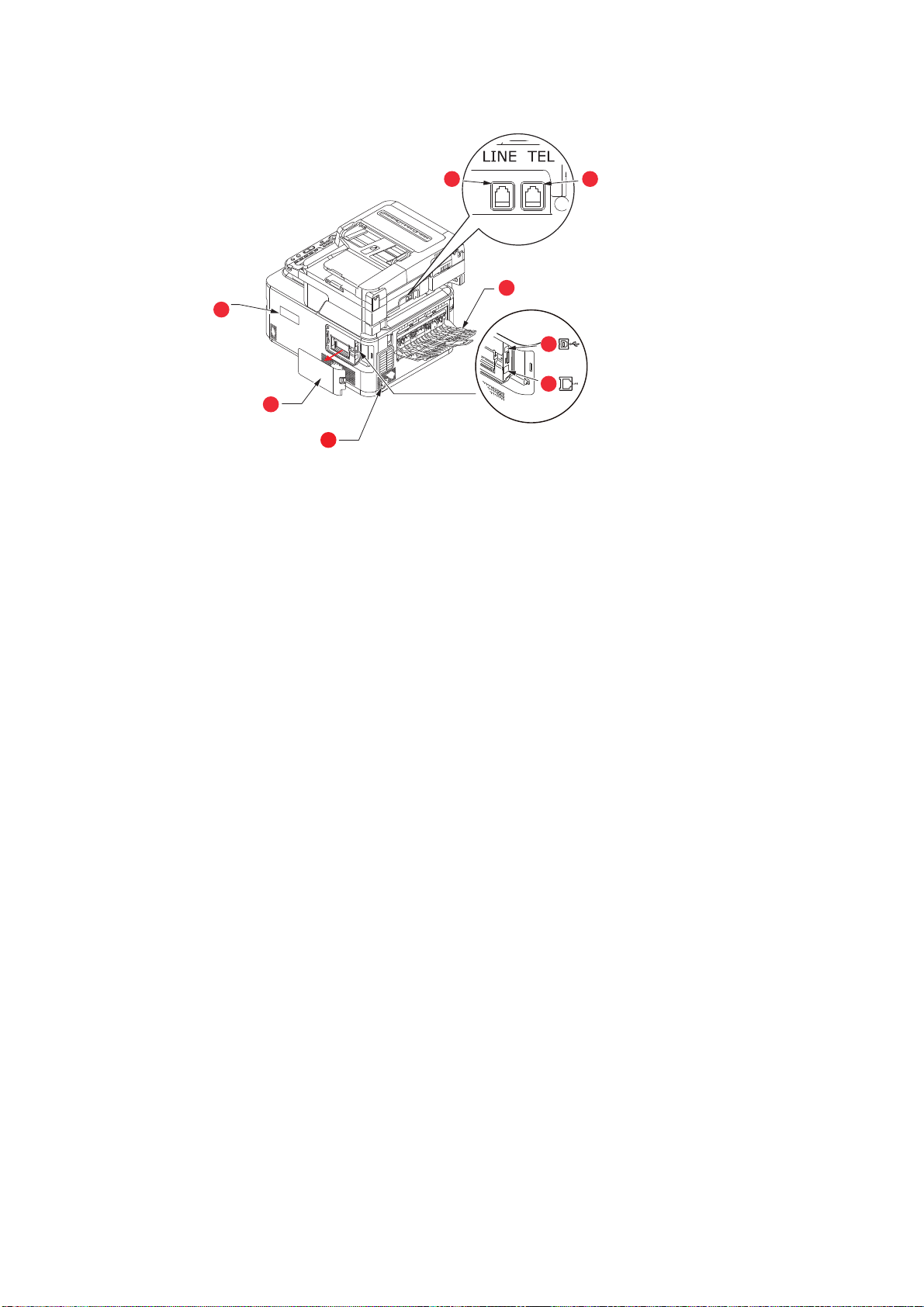
後視圖
5
4
3
76
8
2
1
1. 存取面板。
2. 交流電源插孔。
3. USB 插孔。
4. 網路介面。
a. 網路插孔可能有 「保護栓」,必須先移除才能夠連線。
a
5. 後方出紙架 ( 面朝上出紙架 )。
6. LINE 插孔。
7. TEL 插孔。
8. 無線區域網路 I/F 外蓋。
後方出紙架放下時,紙張會從印表機後方送出,正面向上。主要用於較厚的列印紙張,搭配多功能進紙
匣時,印表機送紙路徑基本上為直進,以避免送紙路徑彎曲而使紙張彎折;可送入厚達 220 g/m² 的
紙張。
簡介 > 13
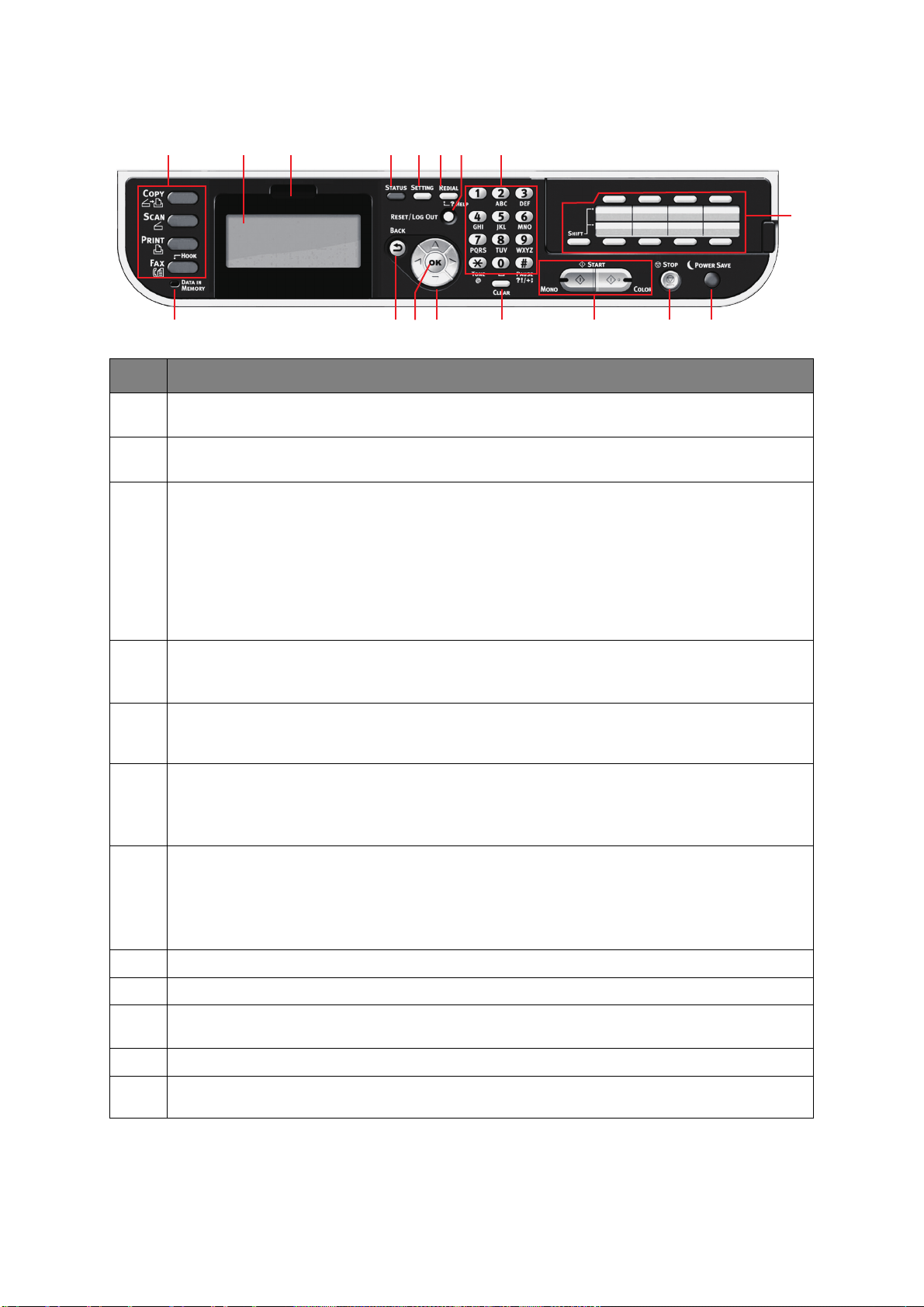
控制面板
17
3 1 2 11 512 46
13 7 8 101516914
編號 說明
1. 液晶顯示螢幕 (LCD)
顯示操作說明及機器狀態。
2. 面板調整凹槽
為方便使用,LCD 面板可從平放位置往上扳動。
3. 主要功能按鍵
COPY ( 複印 ):按下此鍵選取複印模式,可供您控制複印程序,亦即以掃描器 ( 文件玻璃平台或自動送稿機 ) 掃
描待印文件,再由印表機自動列印掃描檔。
SCAN ( 掃描 ):按下此鍵存取多種傳送模式,可供選取並控制作業程序,亦即掃描文件後,再以電子郵件附件傳
送掃描檔,或傳送至本機電腦、網路電腦或 USB 隨身碟。您也可以安排從遠端電腦傳送文件。
PRINT ( 列印 ):按下此鍵選取列印模式,可供選取並列印已儲存作業、已加密列印作業,或存於 USB 隨身碟的
作業;亦可列印完整的近期列印作業清單,或將機器切換為 「離線」狀態。
FAX/HOOK ( 傳真 / 掛線 ):按下此鍵選取傳真傳送模式,可供您控制作業程序,亦即掃描文件後再以傳真傳送掃描
檔。按下按鈕兩次並掛回外部電話機,聽到撥號音後便能撥號。
4. RESET/LOG OUT ( 重設 / 登出 ):
按下此鍵可將所選功能的全部設定恢復為預設值,但不會停止任何已在進行中的作業。
在最上層畫面按下此鍵即可登出使用者 ( 若存取控制已啟用且作用中 )。
5. REDIAL/?HELP ( 重撥 /? 說明 ):
可顯示上次撥過的電話號碼。START ( 開始 ) 按鈕的綠色 LED 燈閃爍時,按下此鍵即可由 LCD 螢幕顯示說明資
訊。
6. 數字鍵盤
透過數字按鍵輸入份數或傳真號碼等。
* 和 # 按鍵也可供於語音信箱 ( 若有連接電話機 ) 等按鍵音系統以及垂直服務代碼中瀏覽選單使用。
請參閱第 15 頁 「數字鍵盤 - 字元切換」。
7. STA
8. STOP ( 停止 ):按下此鍵停止複印或掃描程序。
9. BACK ( 返回 ):可供取消選擇項目或返回設定的最上層,亦可用於取消任何先前的輸入。
10. POWER SAVE ( 省電模式 ):按下此鍵可開啟或關閉省電模式,LED 燈會在省電模式開啟時亮起。螢幕全黑且
11. STATUS ( 狀態 ):按下此鍵進入狀態選單畫面,即可查看機器的詳細狀態資訊。顯示狀態項目時會閃爍或亮燈。
12. SETTING ( 設定 ):按下此鍵後可在 LCD 螢幕上存取多個設定選項,包括管理員選單、設定檔選項和通訊錄
RT ( 開始 ):
> MONO ( 黑白 ) - 按下此鍵以黑白模式啟動複印、傳真或掃描程序。
> COLOR ( 彩色 ) - 按下此鍵以彩色模式啟動複印、傳真或掃描程序。
如果可以複印 / 掃描,綠色 LED 燈會亮起,若未亮起則表示該功能無法使用;例如傳真時,僅 Mono 鍵的 LED 燈
會亮起 ( 無法彩色傳真 )。
LED 亮起時,即代表機器已進入省電模式,此時按下 POWER SAVE ( 省電模式 ) 按鈕即可返回標準模式。
設定。
簡介 > 14

編號 說明
13. CLEAR ( 清除 ):按下或按住時會根據輸入的項目執行下列動作:
> 最小化設定值。
> 在設定值中輸入 0。
> 清除已輸入的內容。
> 取消選擇的項目。
14. DATA IN MEMORY ( 記憶體中有資料指示燈 )
LED 燈亮起時,代表資料儲存於多功能事務機的記憶體中。
15. 方向鍵
上:游標往上移。
下:游標往下移。
左:游標往左移,亦可用來返回前一個畫面。
右:游標往右移,亦可用來進入下一個畫面。
16. OK ( 確定 ):選取並確認目前所選的設定。
17. 單鍵式快速撥號:
換
按鍵切換群組)。
針對最常使用的傳真號碼或電子郵件地址提供單鍵式撥號功能,共有
數字鍵盤 - 字元切換
可以使用鍵盤輸入數字、大小寫英文字母及符號。重複按下按鍵以切換字元。
注意
重複按鍵的間隔必須在
下列範例是以英文顯示語言為主:
按鍵 可用字元
11 -> 1
2 a -> b -> c -> 2 -> A -> B -> C
3 d -> e -> f -> 3 -> D -> E -> F
4 g -> h -> i -> 4 -> G -> H -> I
5 j -> k -> l -> 5 -> J -> K -> L
6 m -> n -> o -> 6 -> M -> N -> O
7 p -> q -> r -> s -> 7 -> P -> Q -> R -> S
8 t -> u -> v -> 8 -> T -> U -> V
2
秒內,才可順利切換。
8
個按鍵
x 2
個群組 (按下
切
9 w -> x -> y -> z -> 9 -> W -> X -> Y -> Z
0
SP ( 空格 ) -> 0 -> SP ( 空格 )
* @ -> * -> @
#
..-> _ -> - -> P -> SP ( 空格 ) -> + -> !-> “ -> $ -> % -> & -> ‘ -> ( -
> ) -> , -> / -> :-> ; -> < -> = -> > -> ?-> [ -> £ -> ] -> ^ -> #
簡介 > 15
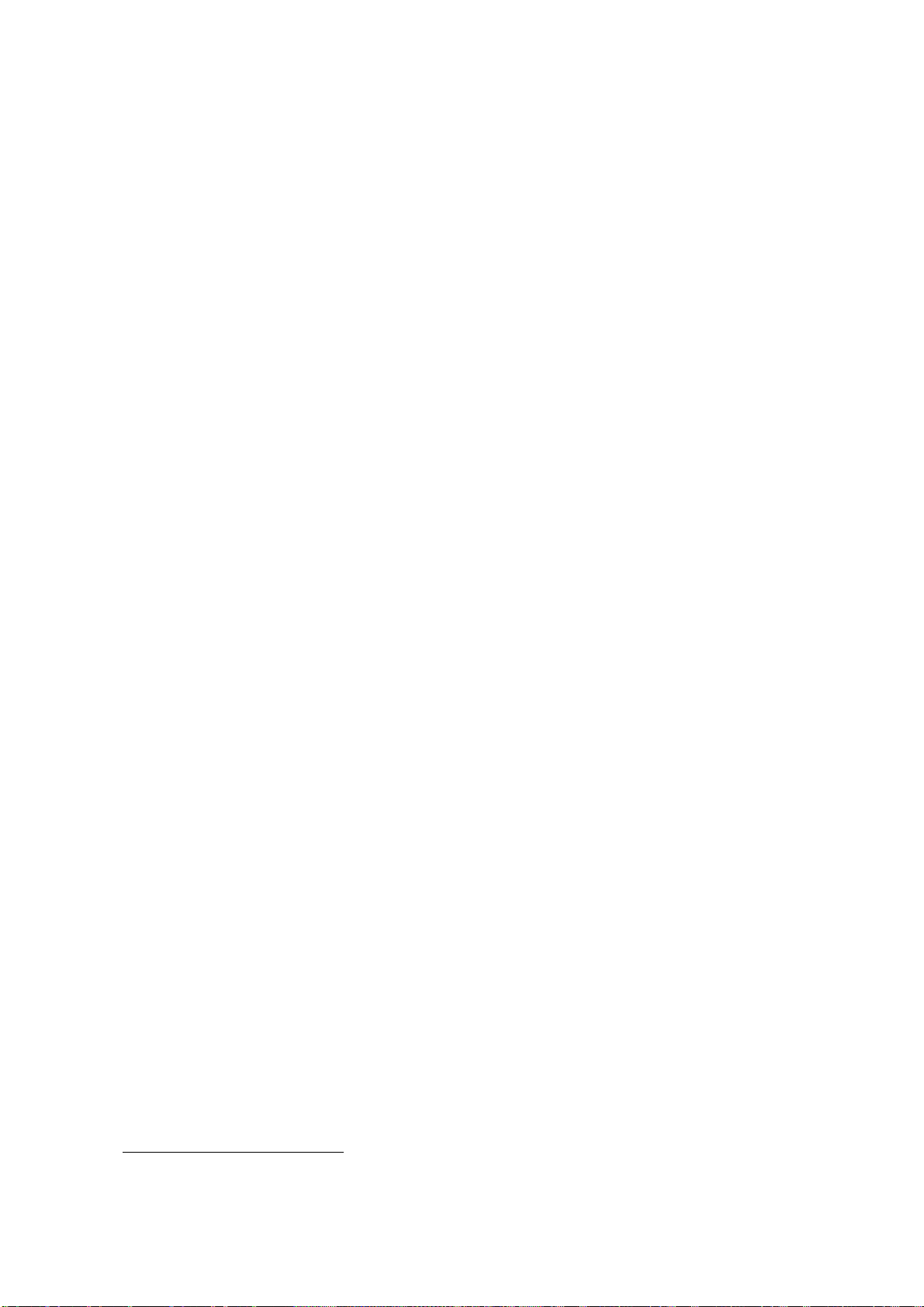
變更顯示語言
本多功能事務機顯示訊息及列印報告的預設語言為英文1。必要時,可使用操作面板顯示管理員設定 >
管理 > 語言維護設定以變更此項。
1. 為使產品包含最新的韌體更新,建議您在設定時從本公用程式載入語言檔案。
簡介 > 16
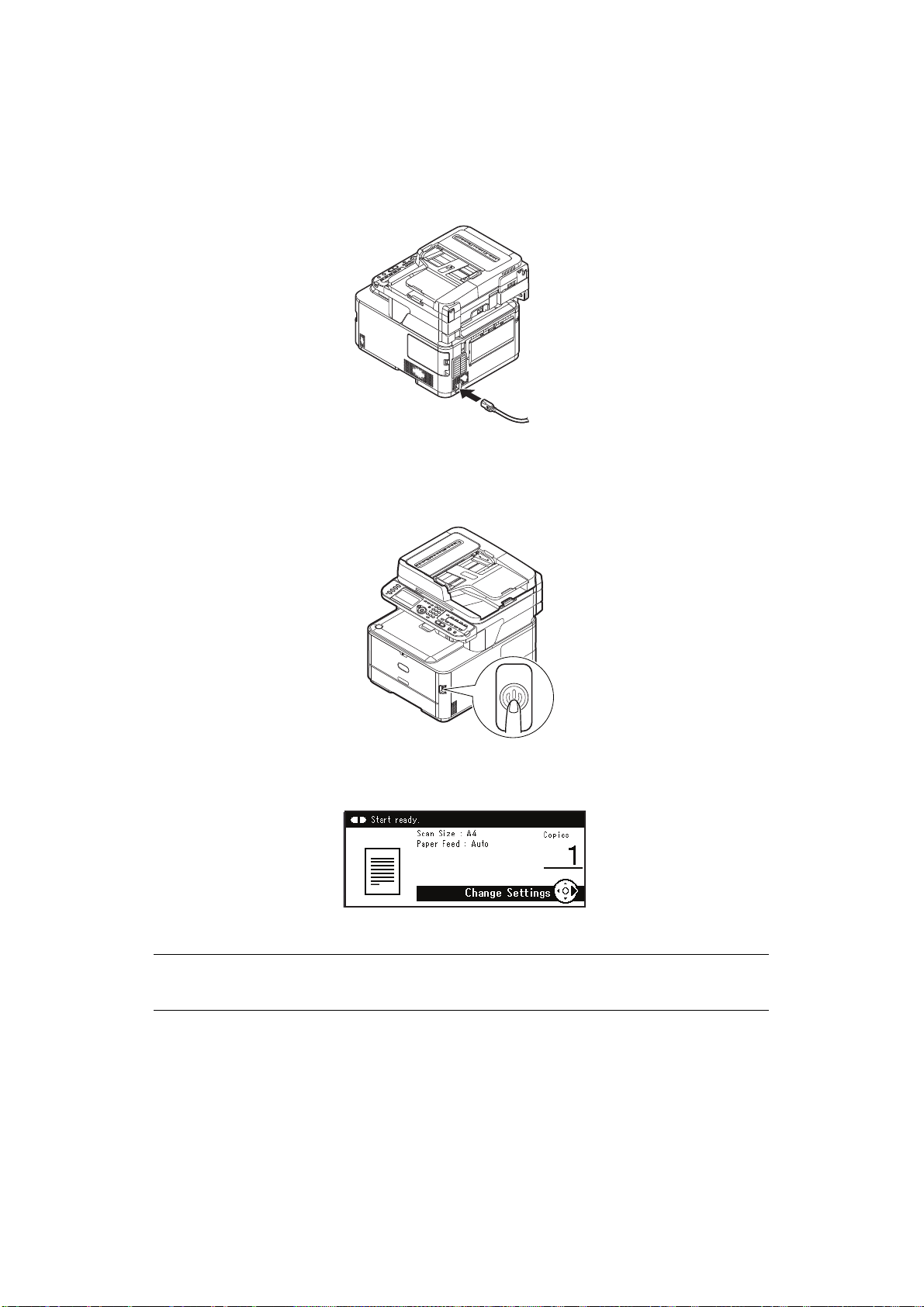
開始使用
開機
1. 將 AC 電源線插入機器的 AC 電源插座。
2. 將 AC 電源線插入電源插座。
3. 檢查文件玻璃平台或自動送稿機裡沒有文件,且自動送稿機面蓋已蓋上。
4. 按下電源開關不放約一秒以開啟電源。
機器處於就緒狀態後,會顯示影印待命畫面。
注意
關閉電源,要重新電源時,請稍待幾秒後再按壓電源開關。
開始使用 > 17
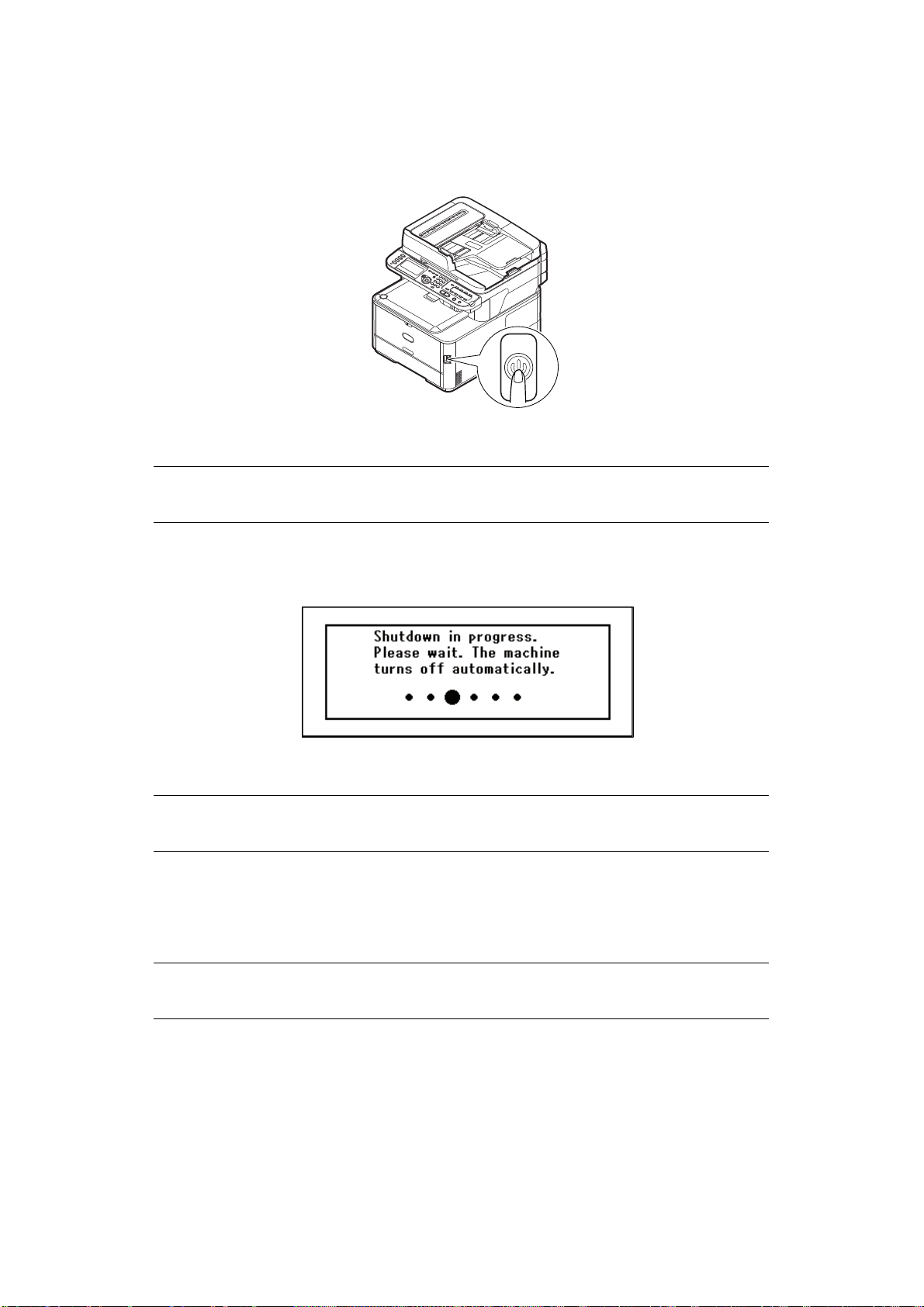
關機
每次關機時,請務必遵照以下步驟。
1. 按住電源開關大約 1 秒。
注意
按住電源開關勿超過
操作面板上會顯示 「關機中。請稍候。機器自動關閉電源。(Shutdown in progress. Please
wait. The machine turns off automatically.)」,且電源開關指示燈每隔 1 秒會閃爍 1 次,
然後機器會自動關閉電源,電源開關指示燈會熄滅。
5
秒。
注意
關閉電源,要重新電源時,請稍待幾秒後再按壓電源開關。
長時間不使用機器
若因假期或度假而長時間不使用機器時,請從插座拔出電源線。
注意
(4
若長期不插上電源插頭
個禮拜以上),機器不會故障。
開始使用 > 18
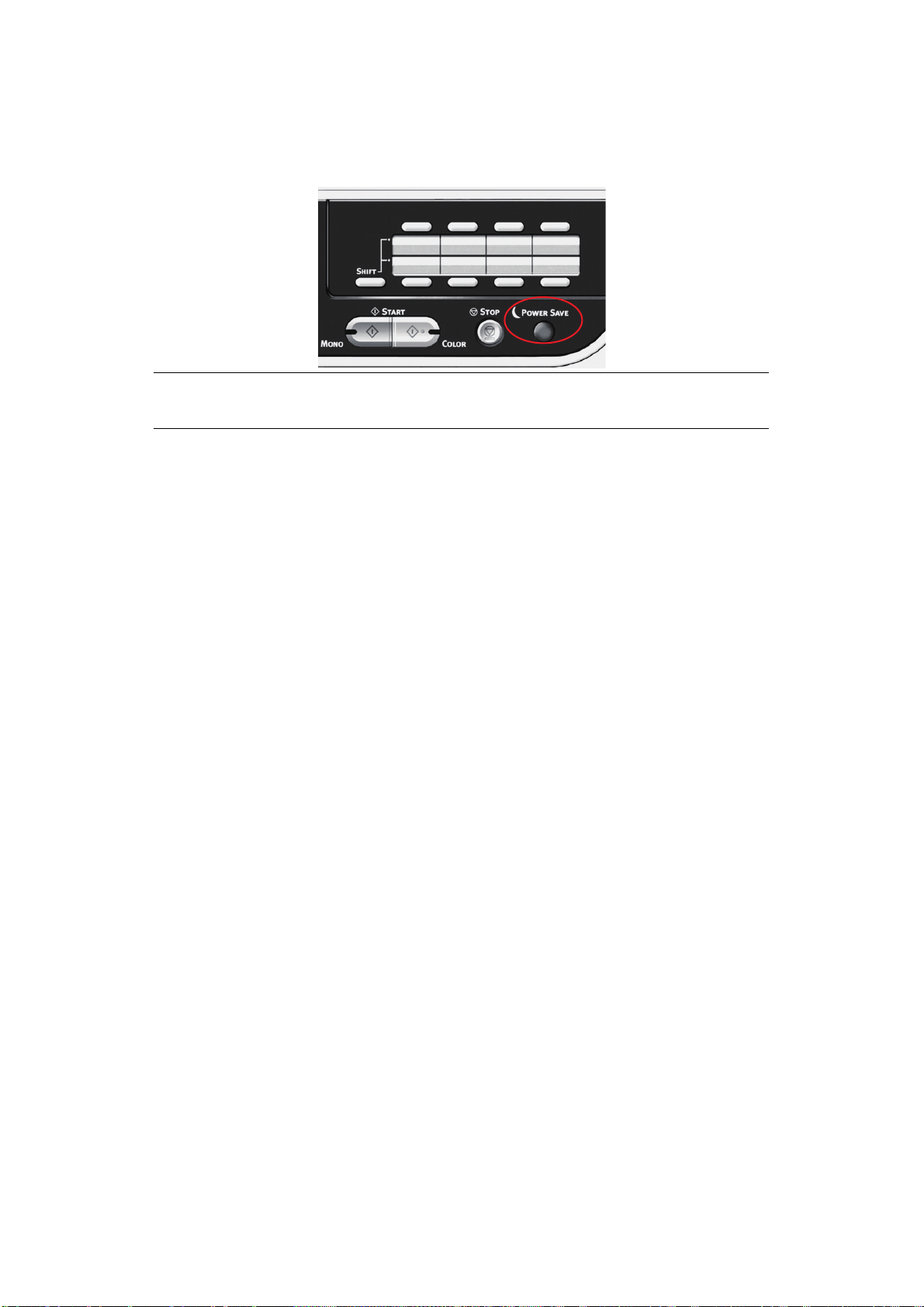
省電模式
機器閒置一段時間後,會進入省電模式以節省耗電。若要取消或啟用省電模式,請按控制面板上的
POWER SAVE ( 省電模式 ) 按鈕。
注意
時間間隔的預設值是在
1
分鐘後進入省電模式。
開始使用 > 19
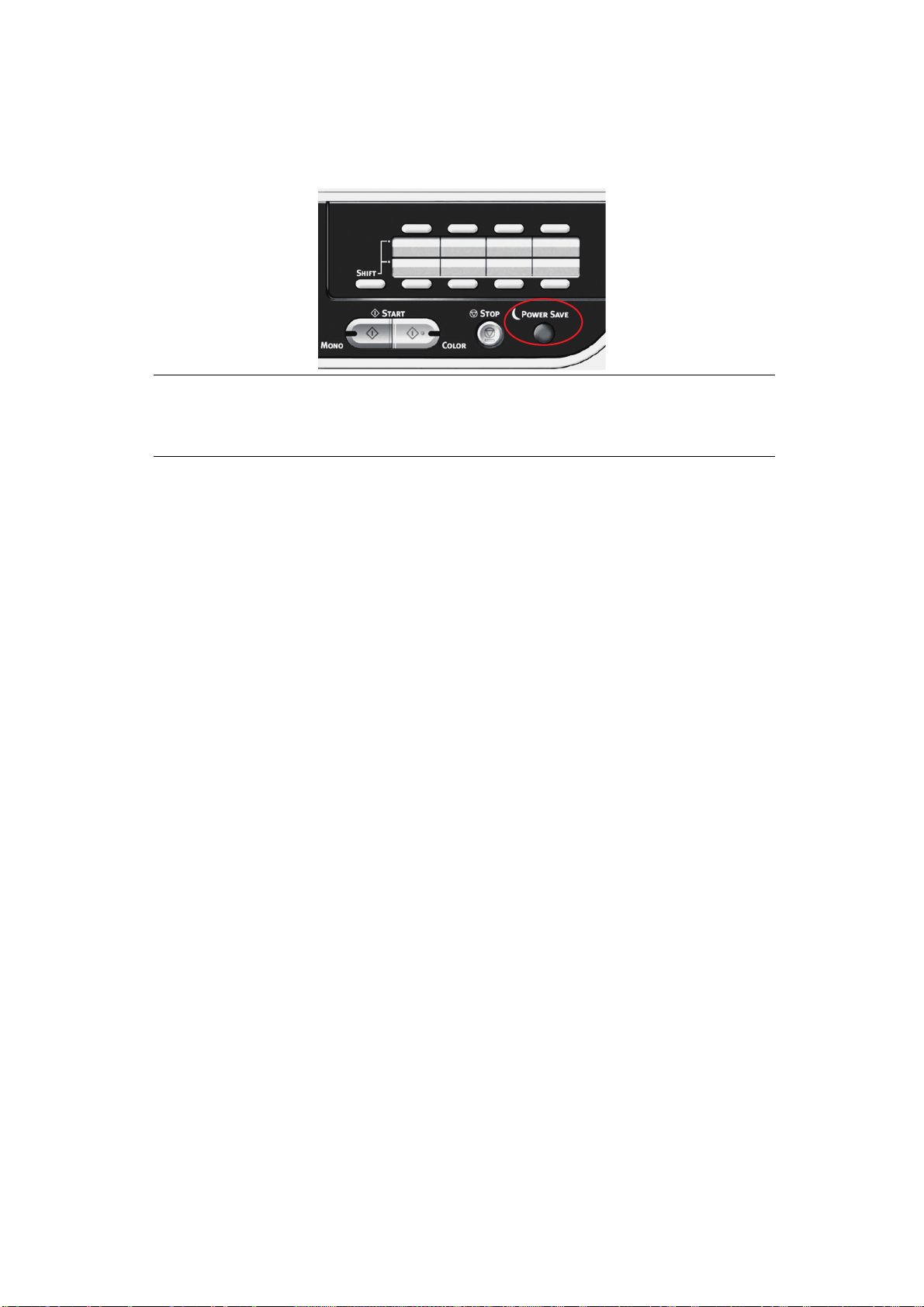
休眠模式
設定時間一到,機器會從省電模式轉為休眠模式。在休眠模式中,裝置的耗電量會降到最低。若要取消
休眠模式,請按控制面板上的 POWER SAVE ( 省電模式 ) 按鈕。
注意
若機器發生錯誤且需要檢修時,則不會進入休眠模式。
時間間隔的預設值是在
15
分鐘後進入休眠模式。
開始使用 > 20
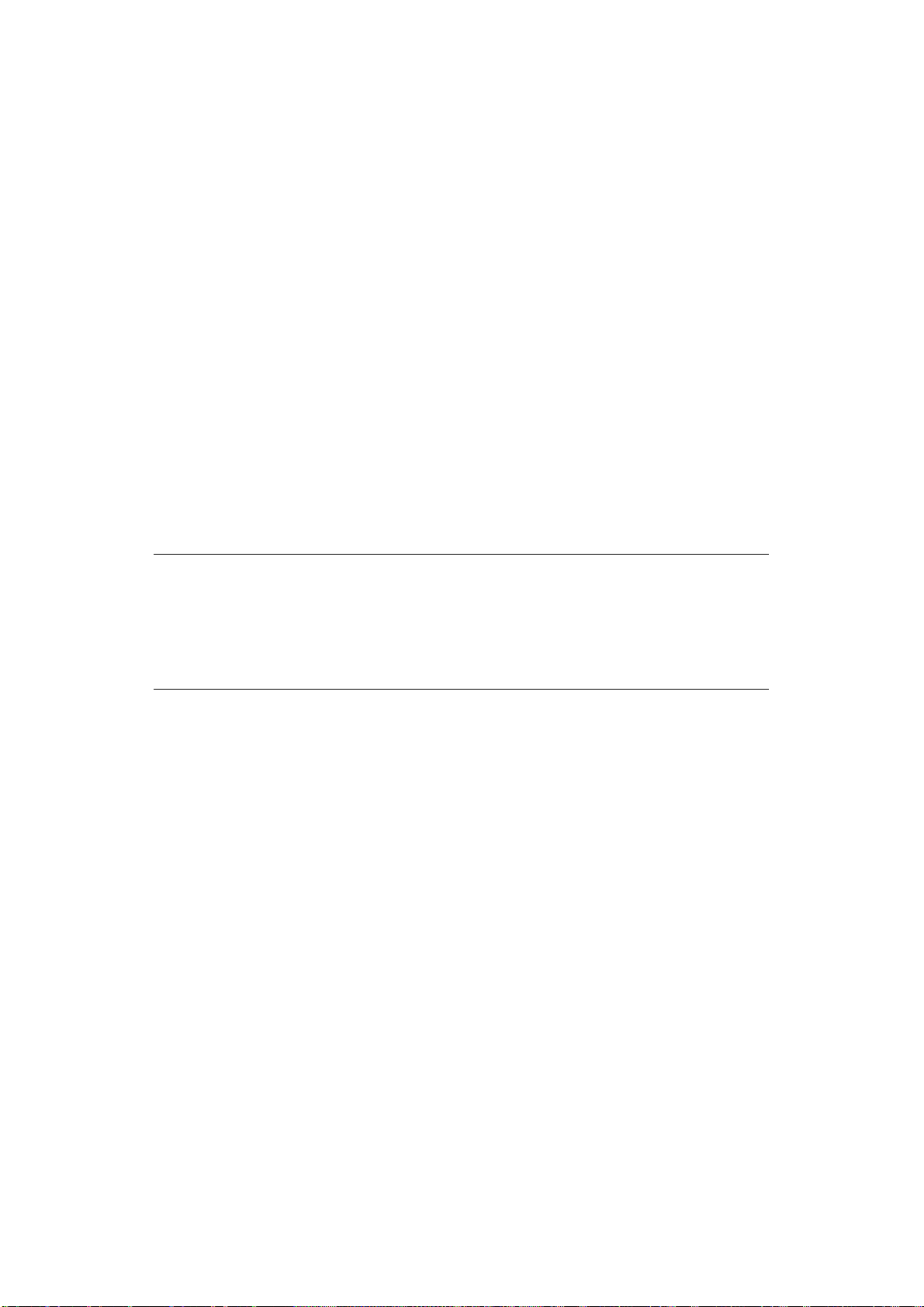
電源自動關閉
在一段時間內沒有使用機器時,電源會自動關閉。一旦機器關閉電源,您必須開啟電源才能進行操作。
機器提供三種設定,供使用者選擇機器對電源自動關閉的反應。
> 啟用
> 自動設定
> 停用
啟用:
在一段時間內沒有使用機器時,電源會自動關閉。
自動設定:
在下列情況中,機器將不會自動關閉電源。
> 乙太網路線插入網路介面接頭
> 已啟用無線區域網路
> 電話線插入 LINE 插孔
停用:
電源自動關閉功能會停用。機器將不會自動關閉電源。
注意
在下列情況中,電源自動關閉功能也會停用。
>
發生錯誤時
>
預排定時傳輸時
>
傳真傳輸正在等待重撥時
時間間隔的原廠預設值是在 4 分鐘後關閉電源。要變更時間間隔,請按下控制面板上的 SETTING
( 設定 ) 按鍵,選擇管理員設定 > 管理 > 省電模式 > 電源自動關閉時間。
電源自動關閉 的原廠預設值為自動設定或停用。若要變更設定,請按下控制面板上的 SETTING ( 設
定 ) 按鍵,選擇管理員設定 > 使用者安裝 > 電源設定 > 電源自動關閉。
開始使用 > 21
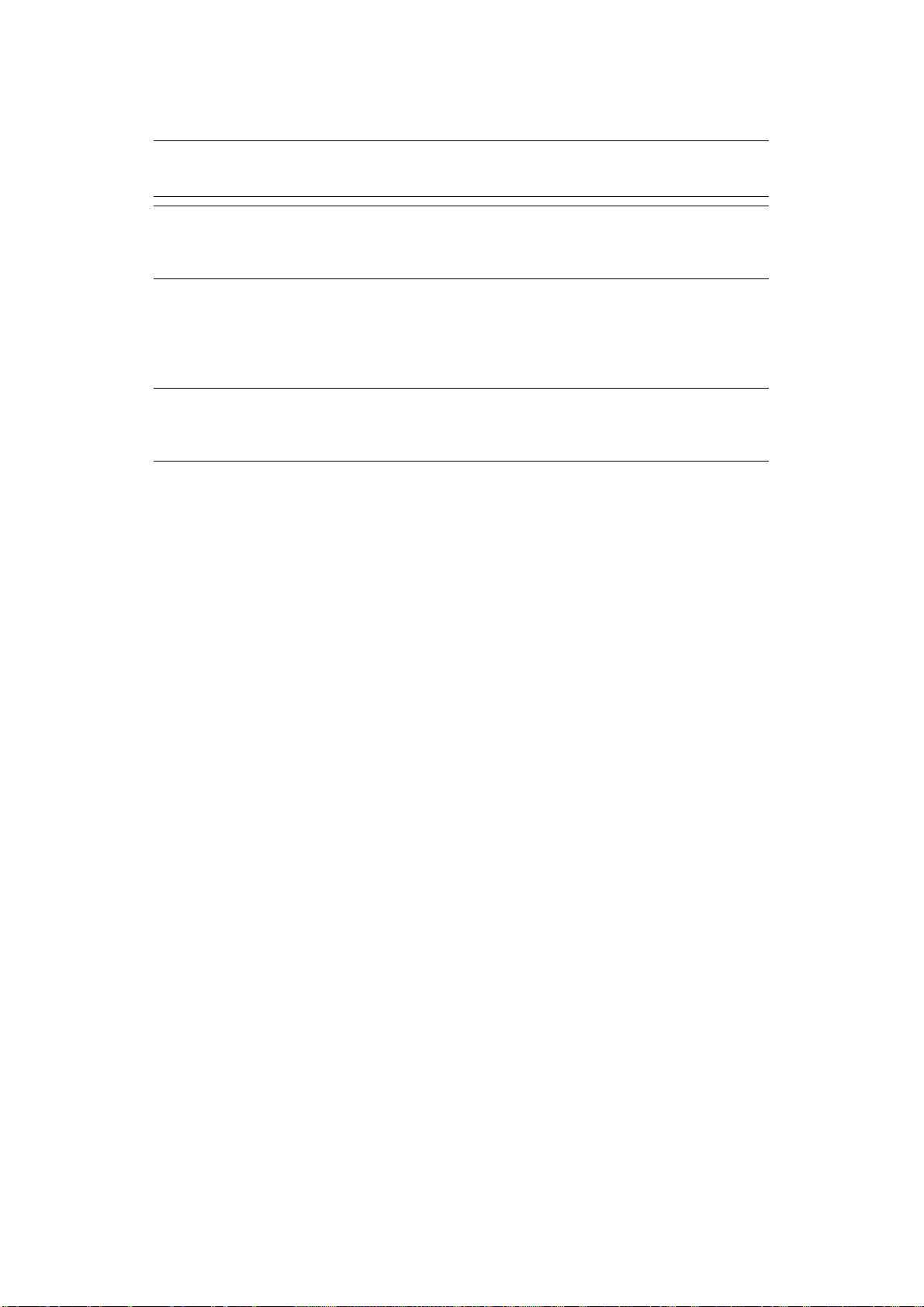
安裝驅動程式與公用程式
注意
本文件所有螢幕截圖僅供示意使用,雖與實際機型可能不符,但程序均為相同。
注意
必須以系統管理員身份登入,或以系統管理員群組成員的身份登入,才能完成此程序。
如果電腦已連線到網路,也可能因網路原則設定而無法完成此程序。
以下是 USB 連接的安裝說明。關於網路連接的安裝說明,請參閱 《組態手冊》。關於無線連線,請參
閱第 125 頁 「無線區域網路模組」。
若使用 Windows Server 2008、Server 2008 R2 或 Server 2012,可能需要遵循下列步驟,以便
在使用掃描器驅動程式與 ActKey 公用程式時啟動 WIA 服務:
注意
若為
Server 2008、Server 2008 R2、Server 2012 或 Server 2012 R2
「桌面體驗」。
1. 按一下 開始 > 系統管理工具 > 服務。
2. 按兩下服務。
3. 按兩下 Windows Image Acquisition (WIA)。
4. 從 「啟動類型」選單,選擇自動。
,請先安裝
5. 在 「服務」狀態下方,按一下開始。
6. 按一下確定。
開始使用 > 22
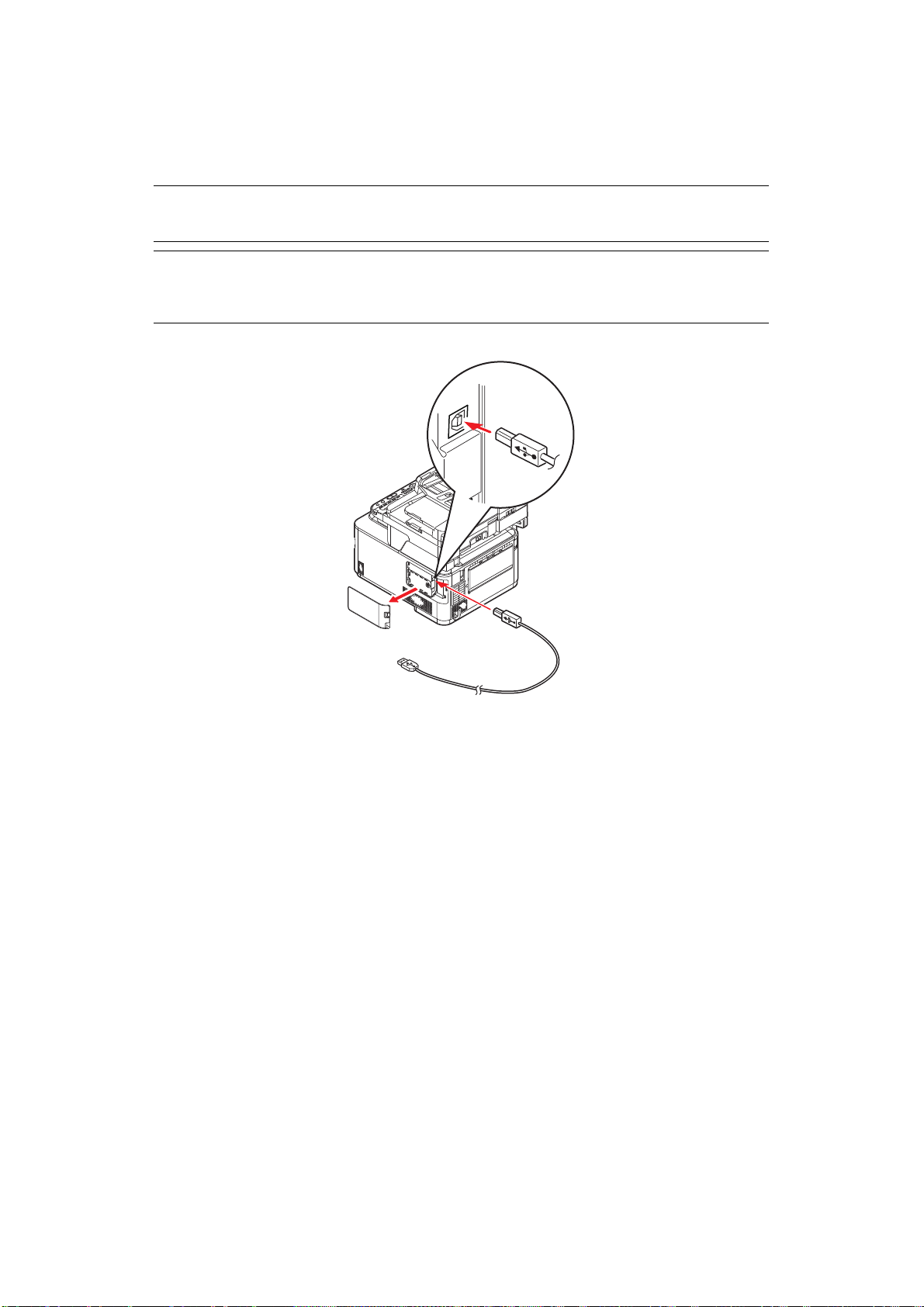
WINDOWS - 掃描器與印表機驅動程式
掃描器驅動程式是用於 「匯入掃描」,亦即透過電腦上的軟體啟動掃描;「發送掃描」則是按下多功能
事務機前面板的按鈕來啟動掃描。
注意
建議您使用
注意
此時請勿連接
USB
1. 將印表機連接至電腦上的 USB 連接埠。
纜線。
Oki
驅動程式安裝程式。
USB
纜線。執行
Oki
驅動程式的安裝程式時,系統會指示何時應連接
2. 開啟印表機電源。
3. 放入 DVD-ROM 後,按一下集體安裝以啟動 Oki 驅動程式的安裝程式。
4. 依照畫面上的指示安裝驅動程式。
開始使用 > 23
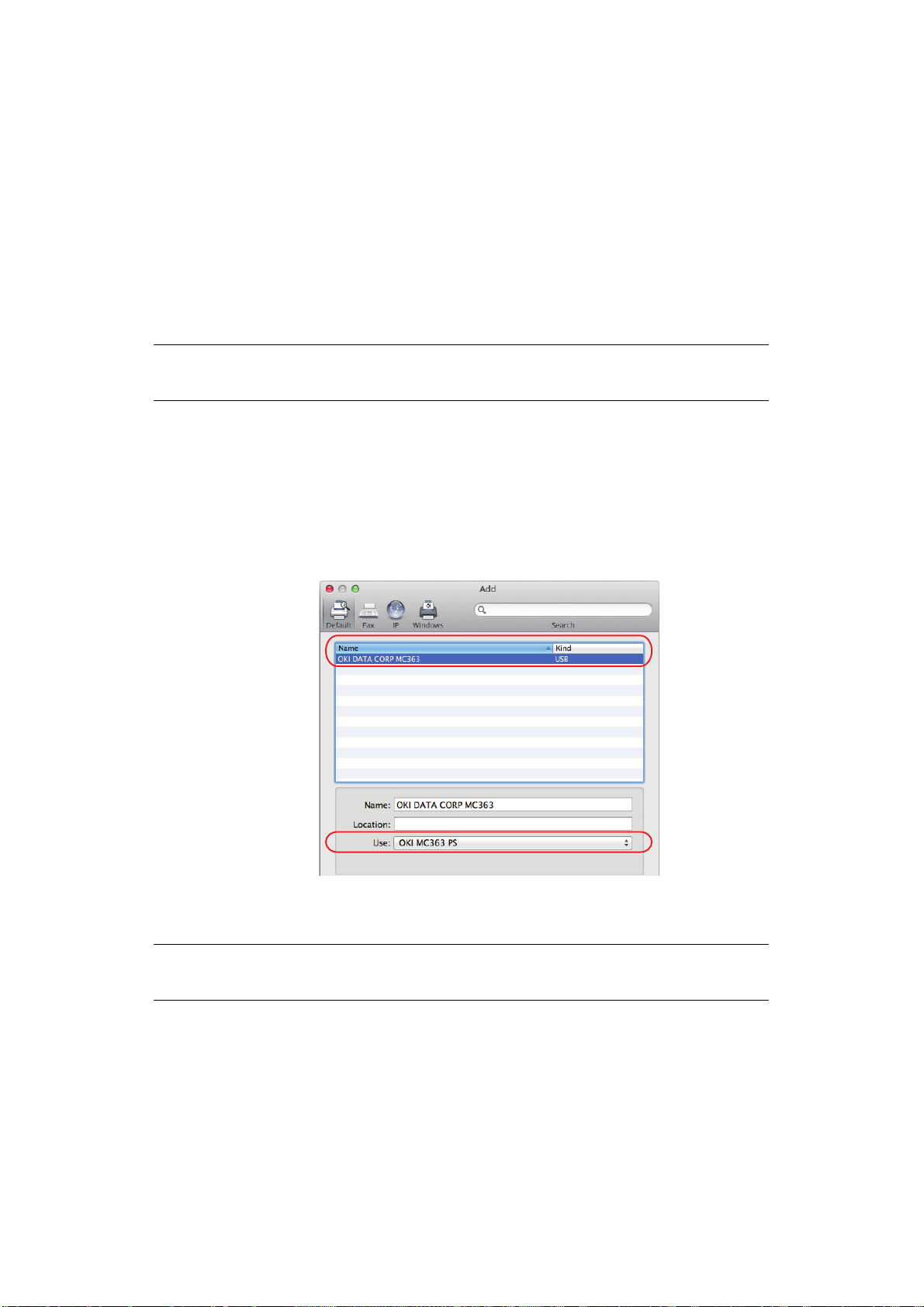
MAC - 印表機驅動程式
本節說明是以 Mac OS X 10.9 為例,其他版本可能稍有差異,但原理相同。
1. 放入 DVD-ROM 後,執行 Oki 驅動程式的安裝程式。
2. 依照畫面上的指示安裝印表機驅動程式。
3. 將印表機連接至電腦上的 USB 連接埠。
4. 開啟印表機電源。
5. 選擇 Apple 選單 > 系統喜好設定 > 印表機與掃描器。
6. 如果印表機已在印表機清單中,請按一下 「-」予以移除。
注意
Lion
此為必要步驟,因為
可能使用不正確的
7. 按一下 「+」新增印表機。
8. 請確認:
> 已經選取預設 (Default) 頁籤,並從清單中選取您的機器。
> 您的機器在可用印表機清單的種類 (Kind) 中顯示為 USB。
> 使用:的選擇與您的機器符合。
如果顯示 「AirPrint」,請選取符合的驅動程式。
Oki
印表機驅動程式檔案。
9. 按一下新增 (Add)。
10. 按一下設定 ......,確定顯示的硬體選項與您的機器符合。
注意
硬體選項不會自動設定。
11. 印表機已新增至印表機清單。
12. 重新啟動電腦。
開始使用 > 24
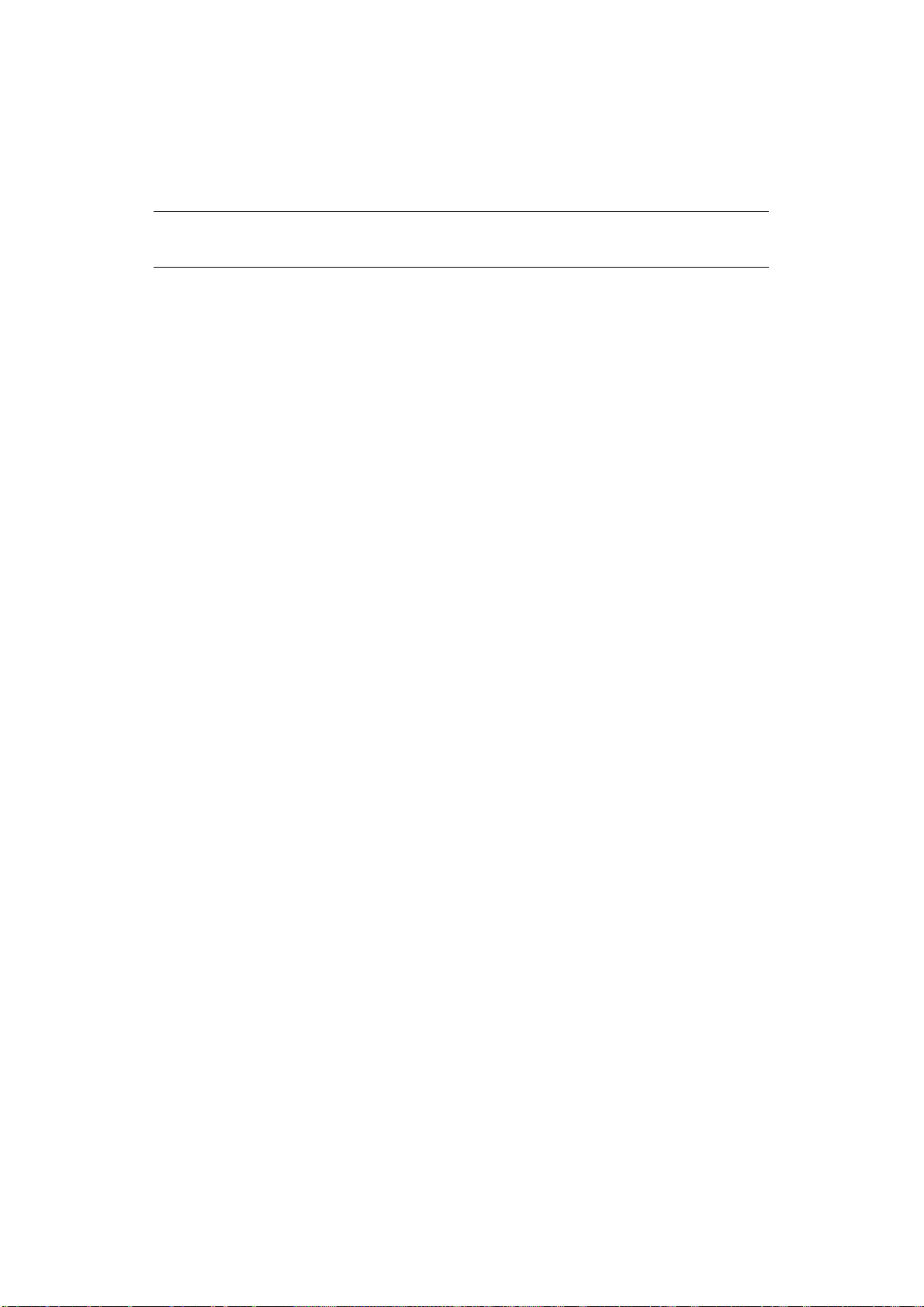
傳真驅動程式
傳真驅動程式可以直接從電腦傳送傳真,不需印出文件。
利用 Oki 傳真驅動程式,您也可以從電腦將傳真資料傳送至多功能事務機,而後多功能事務機會自動將
文件傳送出去。
注意
使用網際網路傳真功能前,務必先完成伺服器設定。請參閱 《組態手冊》瞭解詳情。
安裝傳真驅動程式
已安裝,包含於 Oki 驅動程式安裝精靈。
開始使用 > 25
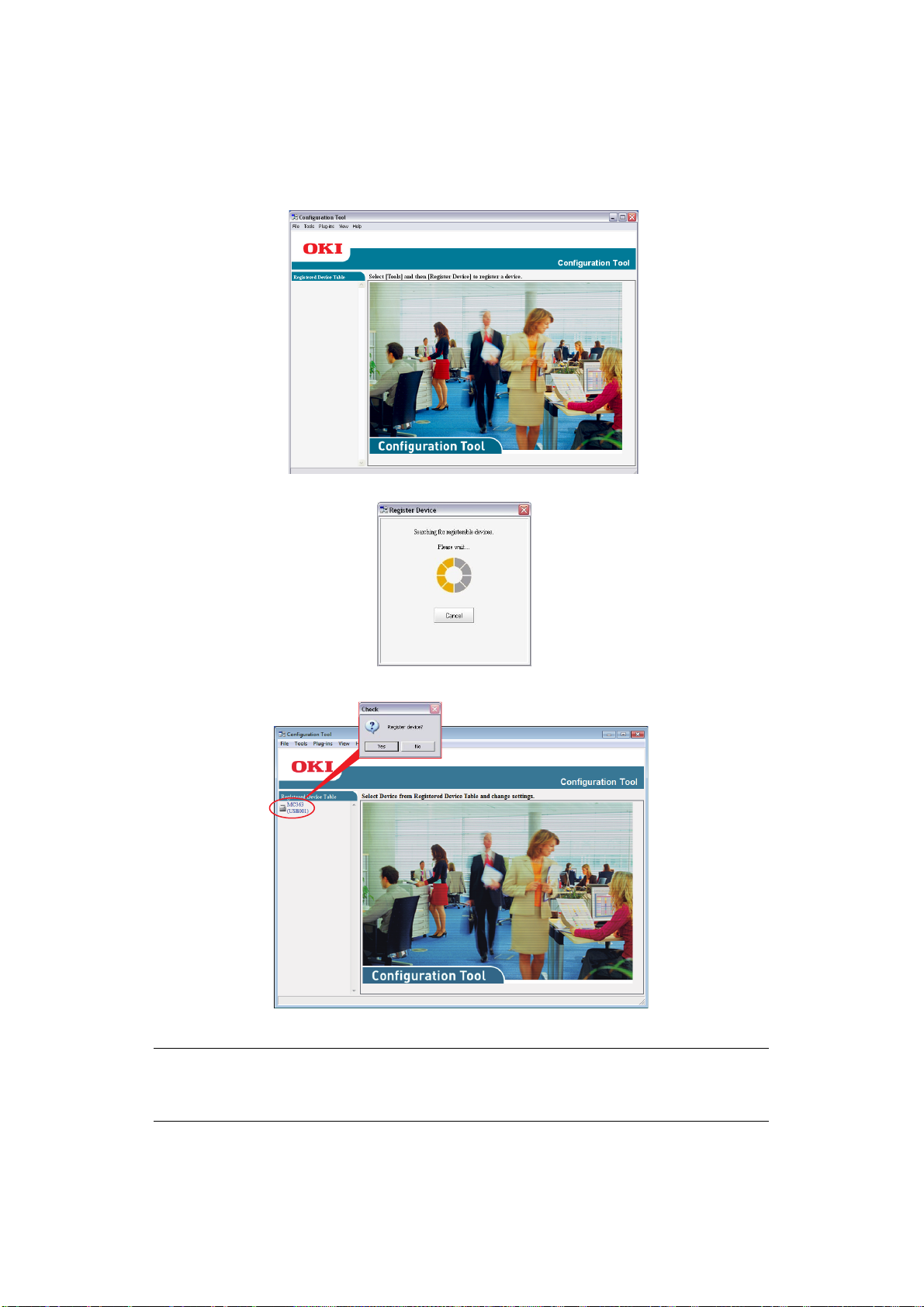
C
ONFIGURATION TOOL
Configuration Tool 位於 DVD 光碟的公用程式資料夾,可自行選擇是否要安裝。請依螢幕上的提示,
完成 Configuration Tool 的安裝步驟。
Configuration Tool 可以透過 USB 或網路連線來搜尋裝置。
1. 若要搜尋並安裝,請選取工具 > 登錄裝置。
2. 選取所需的搜尋結果,然後在系統提示時按一下確認 (Yes)。
Configuration Tool 可用來設定並管理您的多功能事務機。如需詳細指示,請參閱 《組態手冊》。
注意
網路設定
行相關設定,請使用多功能事務機的操作員面板或網頁。
(如 LDAP
設定) 無法透過
Configuration Tool
儲存至多功能事務機。若要進
開始使用 > 26
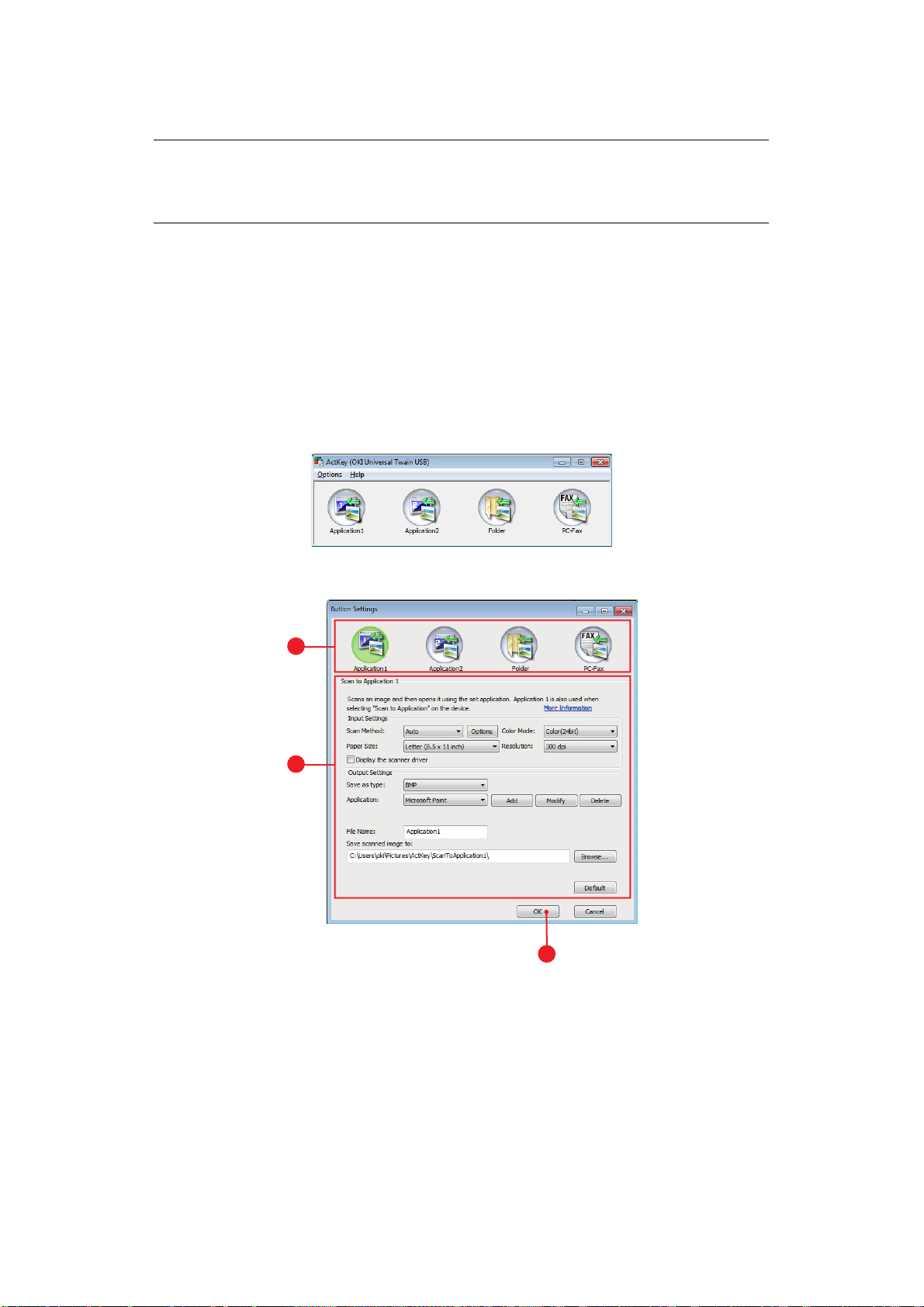
ACTKEY 公用程式
3
2
1
注意
ActKey
必須先安裝掃描器驅動程式。
ActKey 公用程式可設定多功能事務機接收來自連結電腦的單鍵指令。
ActKey 公用程式位於 DVD 光碟的公用程式資料夾中,可自行選擇是否要安裝。
關於 ActKey 公用程式的詳細資訊,請參閱第 71 頁 「遠端掃描」。
設定
ActKey
公用程式
1. 從 DVD 光碟安裝 ActKey 公用程式:
設定會在您的桌面上放置一個 ActKey 圖示。
2. 按兩下圖示可開啟 ActKey 控制台。
公用程式僅支援
Windows
。
3. 選擇選項 (Options) > 按鈕設定 (Button Settings)。隨即顯示下列畫面。
4. 在 (1) 部分中選擇所要設定的功能。
5. 在 (2) 部分中設定此功能的參數。
6. 完成設定後,請按確定 (OK) (3)。
公用程式畫面會返回 ActKey 控制台。
開始使用 > 27
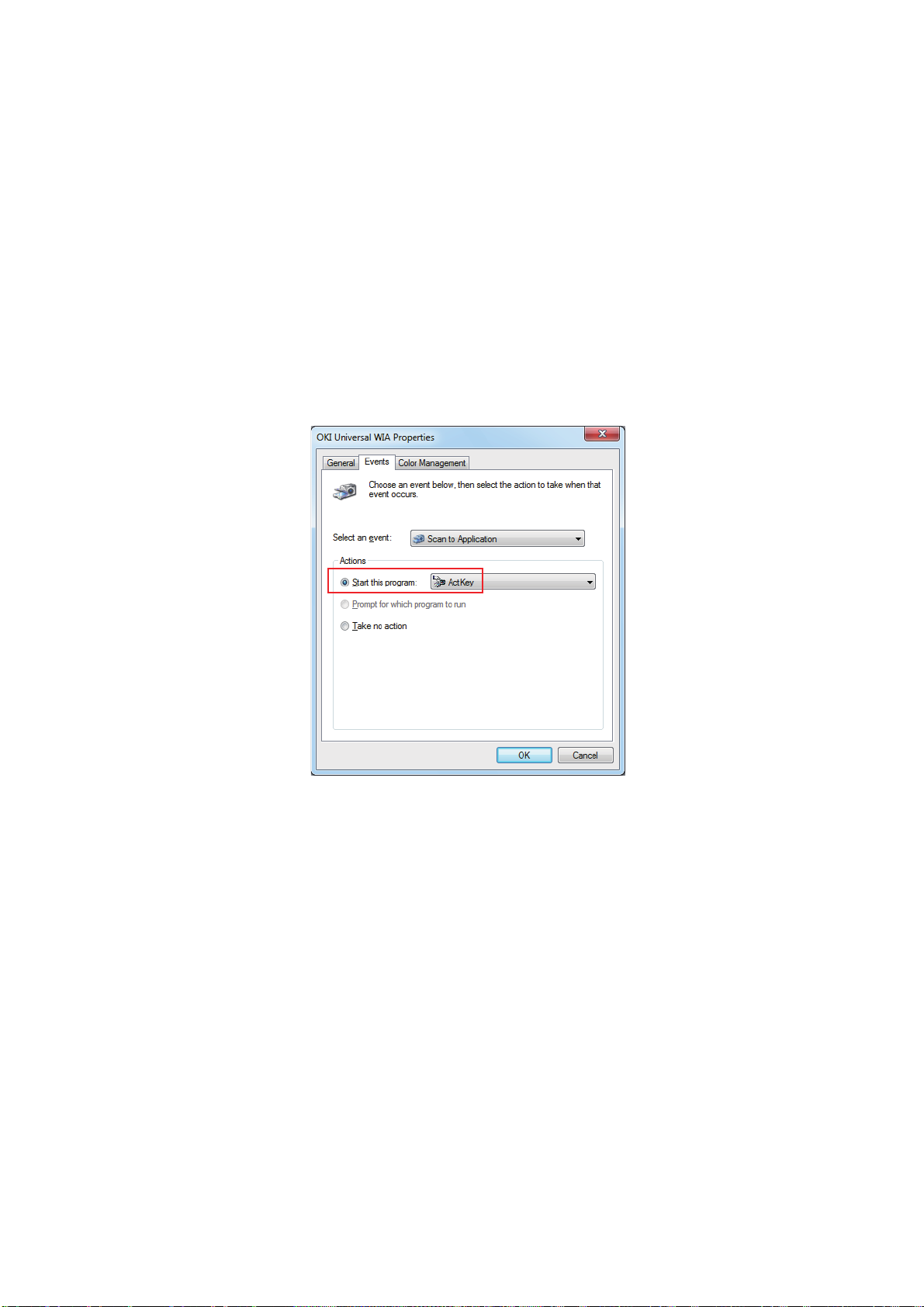
7. 若要在本機 PC 模式 ( 即發送掃描 ) 中使用 ActKey,必須設為處理掃描器事件的預設程式:
(a) 按一下 [ 開始 ],選取 [ 控制台 ]。
(b) 在 [ 搜尋控制台 ] 中輸入 [ 檢視掃描器與數位相機 ]。
(c) 在 [ 裝置及印表機 ] 下按一下 [ 檢視掃描器與數位相機 ]。
(d) 選擇 [OKI Universal WIA],然後按一下 [ 內容 ]。若出現 [ 使用者帳戶控制 ] 對話方
塊,按一下 [ 是 ]。
(e) 按一下 [ 事件 (Events)] 頁籤。
(f) 在 [ 選擇事件 (Select an event)] 中選擇一個事件。
(g) 選取 [ 執行此程式 (Start this program)] 核取方塊,然後選取 [ActKey]。
(h) 重複步驟 (f) 到 (g),將 [ActKey] 設為所有事件。
(i) 按一下 [ 確定 (OK)]。
開始使用 > 28
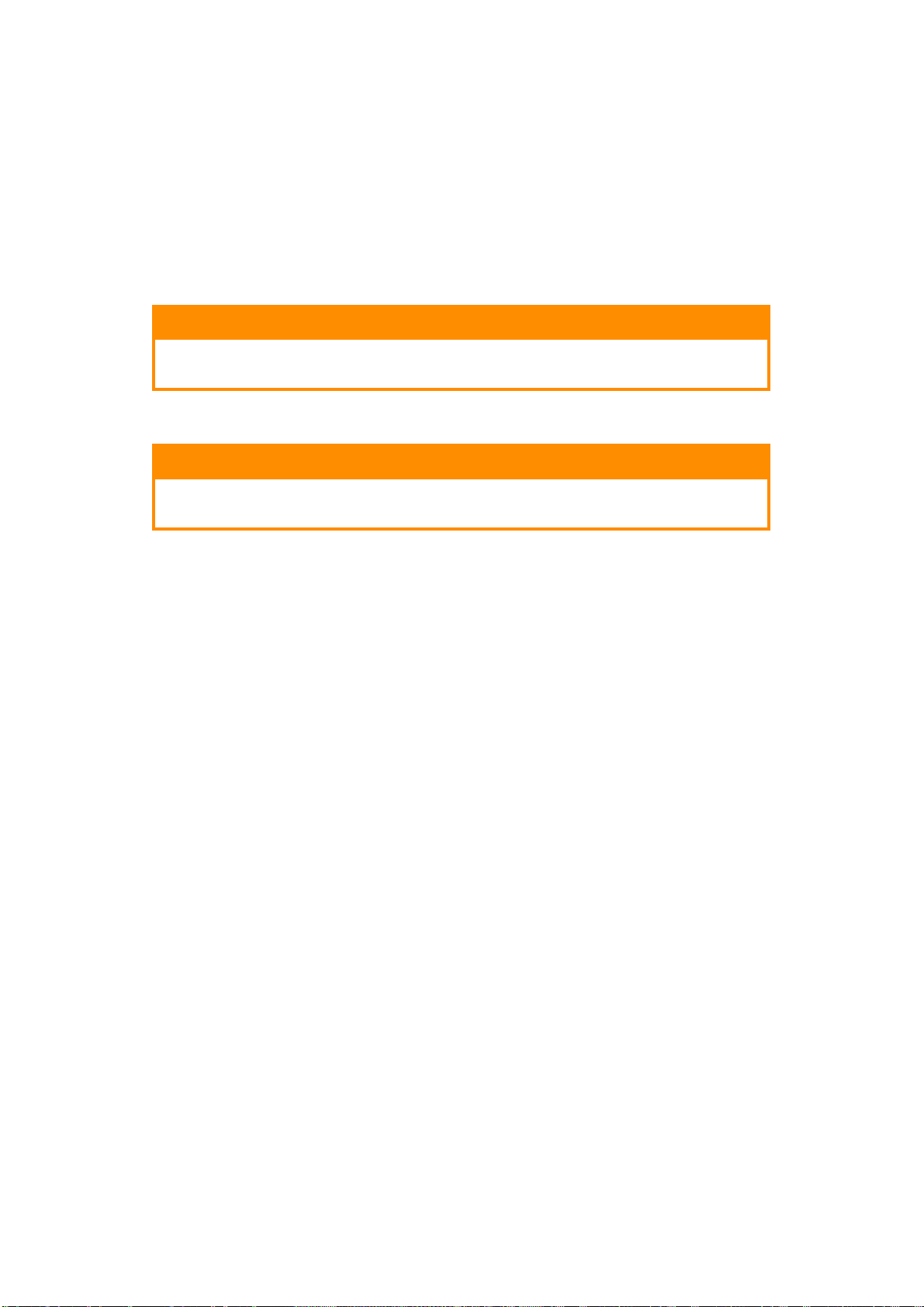
紙張建議
本事務機可處理各種列印紙張,包括不同的紙張厚度及尺寸。本節就選擇紙張提供一般的建議,說明如
何使用各種類型的紙張。
使用影印機及雷射印表機專用的標準 75 - 90 g/m² 紙張,可獲得最佳效能。
請避免使用浮雕圖案過多或紋路過粗的紙張。
可以使用市售信紙,但在列印過程中暴露於加熱器的高溫下,信紙上的墨水不可以脫落。
信封
小心!
信封不可彎折或有其他變形,同時必須為長方形平坦設計,通過印表機內的熱壓滾筒
時,信封上的膠水不可溶解。開窗式信封不適用於本印表機。
標籤
小心!
標籤紙應使用影印機及雷射印表機適用類型,標籤須佈滿底紙不可留有間隔。其他類
型的標籤紙,可能在列印過程中造成標籤脫落而損壞印表機。
紙張建議 > 29
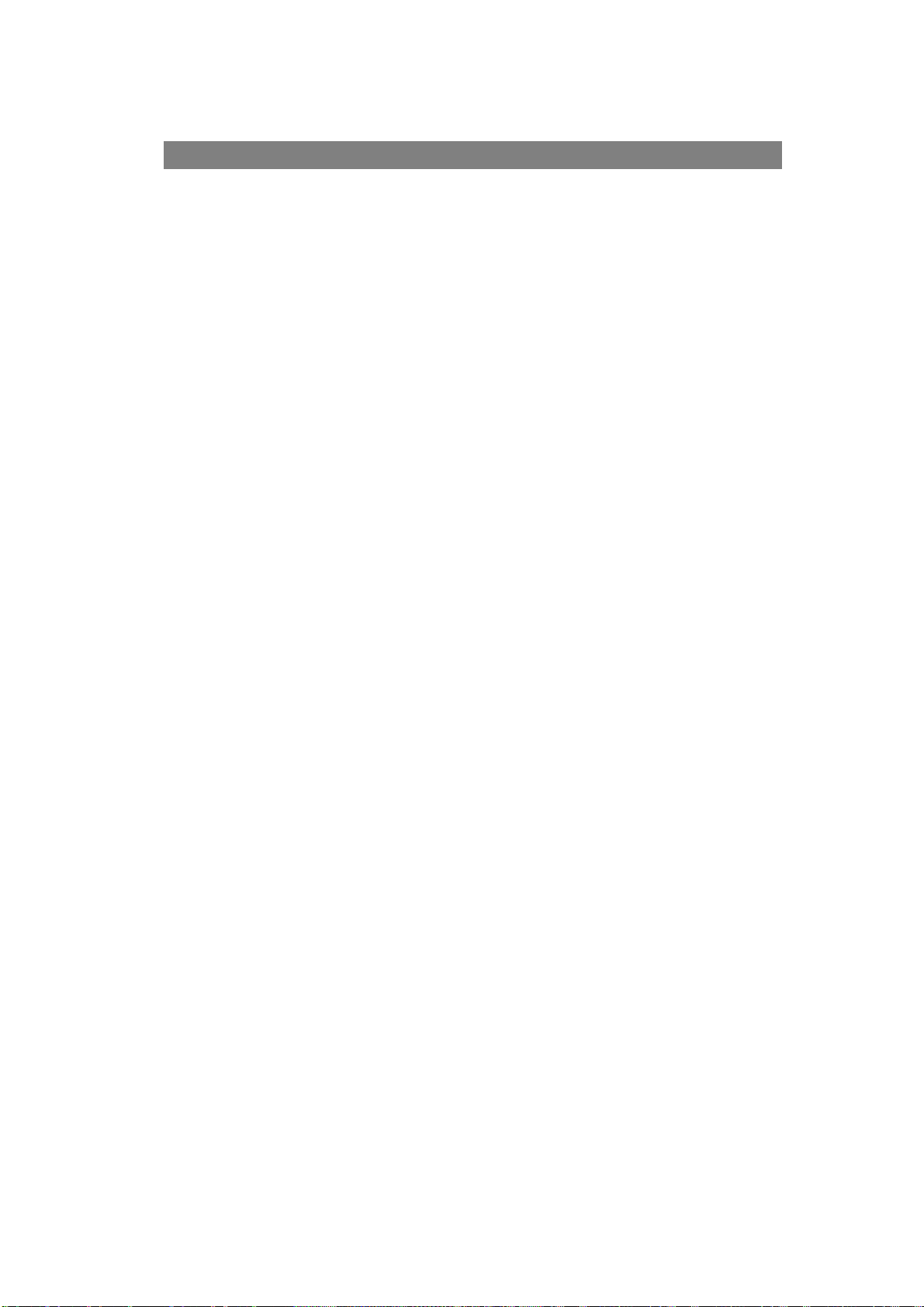
進紙匣
尺寸 大小 紙張厚度 (G/M²)
a
A6
A5
B5
a
B6
b
B6 half
16K (184 x 260 公釐 ) 184 x 260 公釐
Executive
16K (195 x 270 公釐 ) 195 x 270 公釐
16K (197 x 273 公釐 ) 197 x 273 公釐
A4
Letter
Legal 13 英寸 215.9 x 330.2 公釐
Legal 13.5 英寸 215.9 x 342.9 公釐
Legal 14 英寸 215.9 x 355.6 公釐
8.5 英寸 SQ 216 x 216 公釐
Statement
Folio
4x6 英寸
5x7 英寸
b
索引卡
自訂
COM-9 信封
COM-10 信封
Monarch 信封
DL 信封
C5 信封
b
b
b
b
b
a. 本尺寸紙張僅限從進紙匣 1 或多功能進紙匣列印。
b. 本尺寸紙張僅限從多功能進紙匣列印。
105 x 148 公釐 薄 64 - 74g/m²
148 x 210 公釐
182 x 257 公釐
128 x 182 公釐
64 x 182 公釐
中等偏薄 75 - 82g/m²
中等 83 - 104g/m²
厚 105 - 120g/m²
超厚 1 121 - 176g/m²
超厚 2 177 - 220g/m²
184.2 x 266.7 公釐
(7.25 x 10.5)
進紙匣 1/2: 64 - 176g/m²
多功能進紙匣: 64 - 220g/m²
雙面列印: 64 - 176g/m²
210 x 297 公釐
215.9 x 279.4 公釐
(8.5 x 11)
(8.5 x 13)
(8.5 x 13.5)
(8.5 x 14)
(8.5 x 8.5)
139.7 x 216 公釐
(5.5 x 8.5)
210 x 330 公釐
(4 x 6)
(5 x 7)
(3 x 5)
98.4 x 225.4 公釐
104.8 x 241.3 公釐
98.4 x 190.5 公釐
110 x 220 公釐
162 x 229 公釐
若在其他進紙匣 ( 選購的進紙匣 2 或多功能進紙匣 ) 裝入相同紙張,則目前進紙匣中的紙張用完後,會
自動切換至另一個進紙匣。從 Windows 應用程式列印時,可在驅動程式設定中啟用此功能。從其他系
統列印時,可在列印選單中啟用此功能。
紙張建議 > 30

多功能進紙匣
多功能進紙匣可以處理與進紙匣同樣尺寸的紙張,但厚度不可超過 220 g/m²。較厚的紙張請務必使用
後方出紙架,印表機的送紙路徑才能夠接近直線。
多功能進紙匣適用的紙張寬度為 64 - 216 公釐,長度為 127.0 - 1321 公釐 ( 橫幅列印 )。
紙張長度若超過 356 公釐 (Legal 14 英寸 ),厚度應為 90 - 128 g/m²,並使用後方出紙架。
列印信封請使用多功能進紙匣。每次可裝入 10 個信封,總厚度 10 公釐以下。
出紙架
印表機上方的出紙架最多可放入 150 張 80 g/m² 標準紙張,並可處理厚度達 176 g/m² 的紙張。
依閱讀順序列印的頁面 ( 先印第一頁 ),會依閱讀順序排列 ( 最後一頁在最上面,正面向下 )。
後方出紙架
使用印表機後方出紙架時,須開啟出紙架並拉出延伸架。此時不論驅動程式如何設定,紙張都會經由此
路徑送出。
注意
雙面列印時無法使用後方出紙架。
後方出紙架最多可放入 100 張 80 g/m² 標準紙張,並可處理厚度達 220
厚度超過 176 g/m² 的紙張,請務必使用後方出紙架及多功能進紙匣。
g/m² 的紙張。
雙面列印
自動雙面列印的紙張,尺寸範圍與進紙匣 2 相同 ( 亦即除了 A6 以外的所有進紙匣尺寸 ),厚 度 應 為 64
- 176 g/m²。
紙張建議 > 31

裝紙
1
2
3
進紙匣
1. 從事務機上拆下進紙匣。
2. 將紙張呈扇形散開 (1),使中間隆起 (2),所有紙張必須確實散開;然後在平面上垛齊紙張,使
邊緣完全平整 (3)。
裝紙 > 32

3. 如圖所示,將信箋紙正面向下、信頭朝向印表機前方。
a
b
4. 依紙張尺寸調整後方擋板 (a) 與導紙板 (b)。
5. 關上進紙匣時,請小心操作。
6. 設定正確的紙張尺寸。請參閱第 35 頁 「設定進紙匣設定」 和 第 36 頁 「登錄自訂尺寸」。
注意
關上進紙匣後,面板會顯示紙張選擇畫面。
預防夾紙:
> 紙張與導紙板及後方擋板之間,請勿留下空間。
> 請勿在進紙匣中裝入過多的紙張。容量依紙張類型而定。
> 請勿裝入損壞的紙張。
> 請勿同時裝入不同尺寸或類型的紙張。
> 關上進紙匣時,請小心操作。
裝紙 > 33

> 請勿在列印時開啟進紙匣 ( 以下說明的進紙匣 2 除外 )。
注意
>
若有兩個進紙匣,則使用進紙匣
裝入紙張。但若從進紙匣
紙。
>
正面朝下列印時,請先確定後方出紙架
厚度而定,容量約為
>
正面向上列印時,必須開啟後方出紙架
出,依紙張厚度而定,容量約為
>
較厚的紙張 (卡片紙等) 請務必使用後方出紙架。
150
1 (
上方) 列印時,可以開啟進紙匣
2 (
下方) 列印,請勿開啟進紙匣
(a)
已經關上 (從印表機頂部出紙)。依紙張
張。
(a)
,並拉出托紙架
100
張。
2 (
下方) 重新
1 (
上方),以免造成夾
(b)
。紙張以相反順序送
a
b
小心!
列印中請勿開啟或關閉後方紙張出口,以免造成夾紙。
裝紙 > 34

多功能進紙匣
b
d
d
c
a
1. 開啟多功能進紙匣 (a)。
2. 拉出托紙延伸架 (b)。
3. 輕輕按下放紙平台 (c) 確實往下卡住。
4. 裝入紙張,依尺寸調整導紙板 (d)。
> 單面列印信箋紙時,請正面向上,信頭朝向印表機放入多功能進紙匣。
> 雙面列印信箋紙時,請正面向下,信尾朝向印表機。
> 裝入信封時,請正面向上,信封頂端朝左,短邊朝向印表機。信封請勿使用雙面列印。
> 紙張容量約 100 張紙或 10 個信封,請勿超過上限。紙疊最大厚度為 10 公釐。
5. 將進紙匣閂鈕向內推,鬆開放紙平台,使紙張升起並確實定位。
6. 設定正確的紙張尺寸。請參閱第 35 頁 「設定進紙匣設定」 和 第 36 頁 「登錄自訂尺寸」。
注意
印表機從多功能進紙匣列印時,請勿按壓紙張的頂端或拉住紙張。如果要停止列印,請
打開出紙架。
131
有關如何取出紙張的指示,請參閱第
頁 「清除夾紙」。
設定進紙匣設定
在進紙匣 1、進紙匣 2 ( 選購)或多功能進紙匣上裝紙後,必須在機器上登錄裝入的紙張。
1. 在操作面板上按下 SETTING ( 設定 ) 按鈕。
2. 使用下鍵將畫面捲動至紙張設定,再按 OK ( 確定 )。
3. 使用方向鍵將畫面捲動至所需的進紙匣,再按 OK ( 確定 )。
4. 按下 OK ( 確定 ) 以選擇紙張尺寸。
5. 使用方向鍵將畫面捲動至裝入的紙張尺寸,再按 OK ( 確定 )。
6. 使用下鍵將畫面捲動至列印媒體類型,再按 OK ( 確定 )。
7. 使用方向鍵將畫面捲動至裝入的紙張類型,再按 OK ( 確定 )。
8. 使用下鍵將畫面捲動至紙張厚度,再按 OK ( 確定 )。
9. 使用方向鍵將畫面捲動至裝入的紙張厚度,再按 OK ( 確定 )。
10. 按下左鍵離開選單。
裝紙 > 35

登錄自訂尺寸
若要使用自訂尺寸紙張列印,列印前必須登錄紙張寬度與長度。
紙張尺寸可根據進紙匣類型加以調整。
進紙匣 可用的尺寸範圍
進紙匣 1 寬度:105 至 216 公釐 (4.1 至 8.5 英寸 )
長度:148 至 356 公釐 (5.8 至 14.0 英寸 )
進紙匣 2 ( 選購) 寬度:148 至 216 公釐 (5.8 至 8.5 英寸 )
長度:210 至 356 公釐 (8.3 至 14.0 英寸 )
多功能進紙匣 寬度:64 至 216 公釐 (2.5 至 8.5 英寸 )
長度:127 至 1321 公釐 (5.0 至 52.0 英寸 )
注意
1
使用進紙匣
及進紙匣
雙面列印可用的尺寸範圍與紙匣
1. 在操作面板上按下 SETTING ( 設定 ) 按鈕。
2. 使用下鍵將畫面捲動至紙張設定,再按 OK ( 確定 )。
3. 使用方向鍵將畫面捲動至所需的進紙匣,再按 OK ( 確定 )。
2
時,只有在紙張尺寸設為自訂時,才能設定自訂設定。
2
相同。
4. 使用下鍵將畫面捲動至自訂,再按 OK ( 確定 )。
5. 使用數字鍵盤輸入裝入紙張的寬度和長度。
使用右鍵切換數字。
6. 按下 OK ( 確定 )。
7. 按下左鍵離開選單。
裝紙 > 36

使用者驗證及存取控制
如果管理員已啟用多功能事務機的存取控制,即會自動以存取控制模式啟動。必須提供有效的登入資
訊,否則無法使用。如果存取控制設定為:
> PIN,則必須提供有效的 PIN ( 個人識別碼 )。
> 使用者名稱及密碼,則必須提供有效的使用者名稱及密碼。
使用上述設定後,您應登出並使機器進入存取控制模式,屆時未授權的使用者將無法使用。
PIN 驗證
登入機器
1. 使用操作面板上的數字鍵盤輸入 PIN 碼。
2. 按下 OK ( 確定 )。
若驗證成功,會出現最上層畫面。
登出機器
若已完成操作,請務必登出機器。
1. 按下 BACK ( 返回)按鈕或 Left ( 向左 ) 鍵,直到出現最上層畫面。
2. 在操作面板上按下 RESET/LOGOUT ( 重設 / 登出)按鈕。
注意
機器閒置一段時間後,會自動登出使用者。
使用者名稱及密碼驗證
登入機器
1. 確認已選擇使用者名稱,再按下右鍵。
2. 輸入您的名稱。
3. 使用方向鍵選取完成,再按 OK ( 確定 )。
4. 確認已選擇密碼,再按 OK ( 確定 )。
5. 輸入密碼。
6. 使用方向鍵選取完成,再按 OK ( 確定 )。
7. 在登入畫面中按下 OK ( 確定 )。
若驗證成功,會出現最上層畫面。
登出機器
若已完成操作,請務必登出機器。
1. 按下 BACK ( 返回)按鈕或左鍵,直到出現最上層畫面。
2. 在操作面板上按下 RESET/LOGOUT ( 重設 / 登出)按鈕。
注意
機器閒置一段時間後,會自動登出使用者。
使用者驗證及存取控制 > 37

在電腦上操作的方法
注意
電腦指定的驗證類型會取代機器指定的驗證類型。
從
Windows
列印
注意
此功能無法使用
XPS
印表機驅動程式。
此步驟以
的作業系統而有所不同。
Windows 7
、「記事本」和
PCL
印表機驅動程式為例。步驟與選單可能視所用
1. 開啟要列印的檔案。
2. 在檔案選單中選擇列印。
3. 在選擇印表機中選擇所需的印表機驅動程式,然後按一下喜好設定。
4. 選取延伸頁籤。
5. 按一下用戶身份驗證。
6. 設定使用者的使用者名稱及密碼以作為使用者的驗證資訊,並設定驗證類型、摘要帳戶名稱來指
定使用者的驗證目的地及驗證類型。
注意
依據裝置選項頁籤中的用戶身份驗證選項…設定,可能不會顯示密碼、驗證類型、摘要
帳戶名稱及
使用用戶身份驗證。
7. 如有顯示,請選取使用用戶身份驗證核取方塊。
注意
…
依據裝置選項頁籤中的用戶身份驗證選項
如果使用
核取方塊。
Windows
的登入名稱作為使用者名稱,請選取使用登入名稱作為使用者名稱
設定,使用者名稱可能固定為登入名稱。
8. 輸入使用者名稱及密碼。
依據裝置選項頁籤中的用戶身份驗證選項 … 設定,使用者名稱可能固定為登入名稱。
如果使用 Windows 的登入名稱作為使用者名稱,請選取使用登入名稱作為使用者名稱核取方
塊。
9. 如果顯示驗證類型,請從清單中選取使用者的驗證目的地及驗證類型。
> 自動:按照 Windows 的登入方法進行。使用者登入網域時,將使用 LDAP 伺服器作為驗證
方法;而使用者登入本機電腦時,將使用本機裝置作為驗證方法。
> 本機裝置:使用儲存於機器中的使用者資訊進行驗證。
> LDAP 伺服器:使用以 LDAP 儲存於伺服器中的使用者資訊進行驗證。
> Kerberos 伺服器:使用以 Kerberos 儲存於伺服器中的使用者資訊進行驗證。
注意
…
預設驗證類型可以在裝置選項頁籤的用戶身份驗證選項
如果顯示摘要帳戶名稱,請設定需扣除列印用量 (點數) 的摘要帳戶 (帳戶) 類型及名
稱。
如要新增每位使用者及其所屬群組,請從類型中選取群組,並在名稱中指定群組名稱。
如要新增多位使用者可共用的帳戶,請從類型中選取共用帳戶,並在名稱中指定共用帳
戶名稱。
中設定。
使用者驗證及存取控制 > 38

10. 按一下確定。
11. 按一下確定,然後按一下列印。
設定用戶身份驗證選項
從印表機的裝置選項頁籤或裝置設定頁籤中設定印表機驅動程式的用戶身份驗證選項。
1. 按一下開始,然後選取裝置和印表機。
2. 在 OKI MC363 上按一下滑鼠右鍵,選取印表機內容中的 OKI MC363*。
* 驅動程式類型 ( 例如 PCL6/PS)
3. 若為 PCL 驅動程式,請選取裝置選項並按一下用戶身份驗證選項 …。若為 PS 驅動程式,請選
取裝置選項並展開可安裝選項。
4. 指定用戶身份驗證選項。
> 設定每位使用者的用戶身份驗證選項:在用戶身份驗證對話方塊上顯示使用用戶身份驗證,以
設定啟用或停用用戶身份驗證。
注意
如果取消勾選設定每位使用者的用戶身份驗證選項核取方塊,請使用用戶身份驗證,並
依循
Windows
驗證方法;而使用者登入本機電腦時,將使用本機裝置作為驗證方法。
>
列印時輸入用戶身份驗證資訊:每次列印時均顯示用戶身份驗證設定。在多位使用者
以相同登入帳戶於單一電腦作業的環境下,如需為每項列印工作指定實際使用者,請
使用此設定。
選取設定每位使用者的用戶身份驗證選項核取方塊時,無法使用此選項。
登入方法作為驗證類型。使用者登入網域時,將使用
LDAP
伺服器作為
>
摘要帳戶名稱:啟用後可設定摘要帳戶,以供進行用戶身份驗證設定。
>
驗證類型:啟用後可設定驗證類型,以供進行用戶身份驗證設定。
>
預設驗證類型:可指定預設驗證類型,以供無法指定驗證類型時使用。
5. 若為 PCL 驅動程式,按一下確定。
6. 按一下確定。
從
Mac
列印
注意
以下步驟以
Mac OS X 10.9
為例,步驟與選單可能視所用的作業系統而有所不同。
1. 開啟要列印的檔案。
2. 在檔案選單中選擇列印。
3. 選擇機器的印表機驅動程式。
4. 在印表機和預設選單的面板選單中,選擇使用者驗證。
5. 選取啟用使用者驗證核取方塊。
6. 在使用者名稱及密碼中分別輸入使用者名稱及密碼。
7. 按一下列印。
使用者驗證及存取控制 > 39

傳真 (僅限
Windows)
注意
此步驟以
同。
Windows 7
和 「記事本」為例。步驟與選單可能視所用的作業系統而有所不
1. 開啟要傳真的檔案。
2. 在檔案選單中選擇列印。
3. 在選取印表機中選擇機器 ( 傳真機驅動程式 ),然後按一下喜好設定。
4. 在 SETTING ( 設定 ) 頁籤上,按一下用戶身份驗證 ...。
5. 選取啟用用戶身份驗證核取方塊。
6. 在使用者名稱及密碼中分別輸入使用者名稱及密碼。
按一下使用 Windows 登入,會在 Windows 上自動輸入登入名稱。
7. 按一下 OK ( 確定 )。
8. 按一下 OK ( 確定 ),然後按一下列印。
使用者驗證及存取控制 > 40

操作
本款多功能事務機 (MFP) 採用直覺式操作面板,提供最簡單易用的操作環境。本機經過設定後,操作
將十分簡單直覺。
注意
如果管理員已啟用多功能事務機的存取控制,即會自動以存取控制模式啟動。必須提供
37
有效的登入資訊,否則無法使用。詳細資訊請參閱第
本節說明如何複印、傳真及掃描文件。
請參閱第 83 頁 「列印」 的詳細資訊,瞭解如何使用操作面板上的列印選項。關於如何利用印表機及選
購配件來有效列印文件,請參閱 《列印手冊》及 《條碼列印手冊》的詳細資訊。
關於如何存取及使用安全功能,請參閱 《安全手冊》。
頁 「使用者驗證及存取控制」。
操作 > 41

多工處理
本機可一次處理多項作業,下表詳列可供執行的作業組合。
複印 掃描至電
次
要
子郵件 /
網路電腦
網際網路
掃描至
USB 記憶
體
傳真
( 傳送 )
主要
複印
掃描至電子
f
是
是是否
是是 是 否 是 是 是 是 是
郵件 / 網路
電腦
網際網路傳
真 ( 傳送 )
掃描至 USB
否 否 否 否是 否 否是 是
記憶體
傳真傳送 是是 是
d
傳真接收
從 USB 列
否
是
是是
g
是是是
印 ( 直接列
印 )
PC 掃描
否 否 否 否是 否 否是 是
( 遠端電腦 )
g
電子郵件列
印
是
是是是是
是
是
傳真
傳送
c
c
列印
從網頁列
印
( 直接列
印 )
a
是
是
傳真
接收
a
從 USB
列印
( 直接列
印 )
b
是
PC 掃描
( 遠端電
腦 )
是
電子郵件
列印
網際網路
傳真
( 接收 )
a
是
否是 是 是 是
否
a
是
b
是
b
是
b
是
是
是
是
a
是
e
否
e
否
a
是
a
是
a
是
網際網路傳
真 ( 接收 )
列印
g
是
是是是
a
是
b
是
從網頁列印
( 直接列印 )
a. 資料已接收,但必須等待主要動作完成才會開始列印。
b. 僅當列印主要列印動作時 ( 已完成掃描 ),才允許次要動作瀏覽 USB 記憶體上的檔案。
c. 作業已接收,但必須等待主要動作完成才會開始作業。
d. 只有在已接收傳真影像開始列印之前,才能啟用複印。
e. 次要動作無法執行,因為可用記憶體不足。
f. 次要掃描動作會在主要掃描完成後啟動。次要列印動作會在主要列印完成後啟動。
g. 次要列印動作會在主要列印完成後啟動。
是
a
是
a
是
操作 > 42

裝入文件
4.3悎
4.3悎
4.3悎
4.3悎
本事務機可從 ADF ( 自動送稿機 ) 或在玻璃平台上掃描 / 複印 / 傳送文件。如果您要傳送多頁文件,請
將原稿裝入 ADF。ADF 一次最多可放入 50 頁文件。
如果您要掃描 / 複印 / 傳送書本頁面、剪報或皺摺捲曲的紙張,請將原稿置於玻璃平台上。
文件需求
使用 ADF 之前,請檢查紙張必須符合下列規格:
> 文件尺寸可介於 114.3 x 139.7 公釐至 215.9 x 355.6 公釐之間。
> 文件重量可介於 60 至 120 g/m
> 文件應為正方形或長方形且狀況良好 ( 不得紙質脆弱或磨損嚴重 )。
> 文件不得有捲曲、皺摺、破縫、未乾墨水或打孔痕跡。
> 文件不得有訂書針、迴紋針或可重複黏貼的便條紙。
> 原稿玻璃保持清潔,不得有文件遺留其上。
注意
若要傳送不合規格的文件,請將文件置於原稿玻璃上,或先複印後再以複本傳送。
²
之間。
傳真時,自動送稿機只能放入
A4 或 Letter
入
尺寸的文件,請勿放入混合尺寸的文件。
可掃描的區域
陰影區域中的文字或影像無法掃描。
A4、Letter 或 Legal
尺寸的文件,文件玻璃平台只能放
操作 > 43

將文件置入自動送稿機
b
a
c
1. 若文件有多頁,請將紙張呈扇形散開,避免夾紙。ADF 一次最多可放入 50 張紙。
2. 將文件的文字面朝上放入自動送稿機:
> 若為縱向文件,請先裝入文件的頁首。
> 若為橫向文件,請先裝入文件的左邊。
3. 調整導紙器,使文件置於自動送稿機的中央。
操作 > 44

將文件置於玻璃平台上
1. 開啟文件蓋。
2. 將文件的文字面朝下放入自動送稿機:
> 若為縱向文件,將文件頁首對齊玻璃平台的左上角。
> 若為橫向文件,將文件右邊對齊玻璃平台的左上角。
3. 關閉文件蓋。
操作 > 45

複印
2 3 4
1
注意
如果管理員已啟用多功能事務機的存取控制,即會自動以存取控制模式啟動。必須提供
37
有效的登入資訊,否則無法使用。詳細資訊請參閱第
基本操作
1. 文件置入自動送稿機時文字面應朝上,置於文件玻璃平台時則文字面應朝下。
2. 請依需求按下操作面板上的 COPY ( 複印 ) 按鈕 (1),接著會出現複印畫面。
頁 「使用者驗證及存取控制」。
注意
原廠預設值設定為複印模式。
3. 按下 MONO ( 黑白 ) (2) 以黑白模式複印文件,或按下 COLOR ( 彩色 ) (3) 以彩色模式複印
文件。
注意
若要取消複印程序,請按
STOP (
停止
) (4)
按鈕中止操作。
增加複印份數
本機的預設複印份數為 1,若要增加複印份數,請透過數字鍵盤選擇複印份數。
增加複印份數:
1. 請依需求按下操作面板上的 COPY ( 複印 ) 按鈕,接著會出現複印畫面。
2. 使用數字鍵盤輸入所需份數。螢幕顯示會確認所選的複印份數。
注意
99
最多可選擇
份。
複印 > 46

進階操作
您可以根據個人需求,使用可用選項來更改複印的輸出方式:
1. 按下右鍵。
2. 先使用下鍵選擇所需的參數,再按 OK ( 確定 ) 按鈕或右鍵來顯示可用選項。
3. 使用上或下鍵,選擇設定值後再按 OK ( 確定 )。
選項 ( 原廠預設值設定為粗體字 ):
功能 選項 說明
掃描尺寸 A4、A5、A6、B5、B6、Letter、Legal 13、Legal
13.5、Legal 14、Executive、Statement、8.5SQ、
Folio
雙面複印 關閉 (單面) , 單面 -> 雙面 LE, 單面 -> 雙面 SE,
雙面 -> 雙面 , 雙面 LE -> 單面 , 雙面 SE -> 單面
對齊方式 長邊裝訂、短邊裝訂 預設裝訂可為短邊進紙或長邊進紙。
進紙匣 自動、進紙匣 1 (A4)、進紙匣 2 (A4)*、多功能進紙
匣 (A4)
縮放 自動 , 100%, 縮放 (25-400%), 70%(A4->A5),
78%(Legal14->Letter), 81%(B5->A5,Legal13.5>Letter), 84%(Legal13->Letter), 86%(A4->B5),
94%(A4->Letter), 97%(Letter->A4), 98%( 符合
頁面尺寸 ), 115%(B5->A4), 122%(A5->B5),
141%(A5->A4)
排序 開、關 開一次印完多份複印文件的其中一份 / 組文
文件尺寸可供選擇。
關閉或開啟雙面影印功能。
注意:不支援 A6 雙面掃描。
顯示條件:雙面複印設為雙面 -> 雙面,且
單張多頁或重複影印設為開啟
可指定列印進紙匣。
自動 - 根據定義的文件影像尺寸和縮放設
定,自動選擇進紙匣。
* 若已安裝。
可使用預設值縮放複印大小,或是透過數字
鍵盤輸入數值,以 1% 為單位在 400% 至
0 之間進行縮放。
件 ( 例如:頁 1,2
關分批列印多份複印文件的每一頁 ( 例如:
頁 1,1,1,2,2,2,3,3,3,…)
,3,1,2,3,1,2,3,...)
複印 > 47
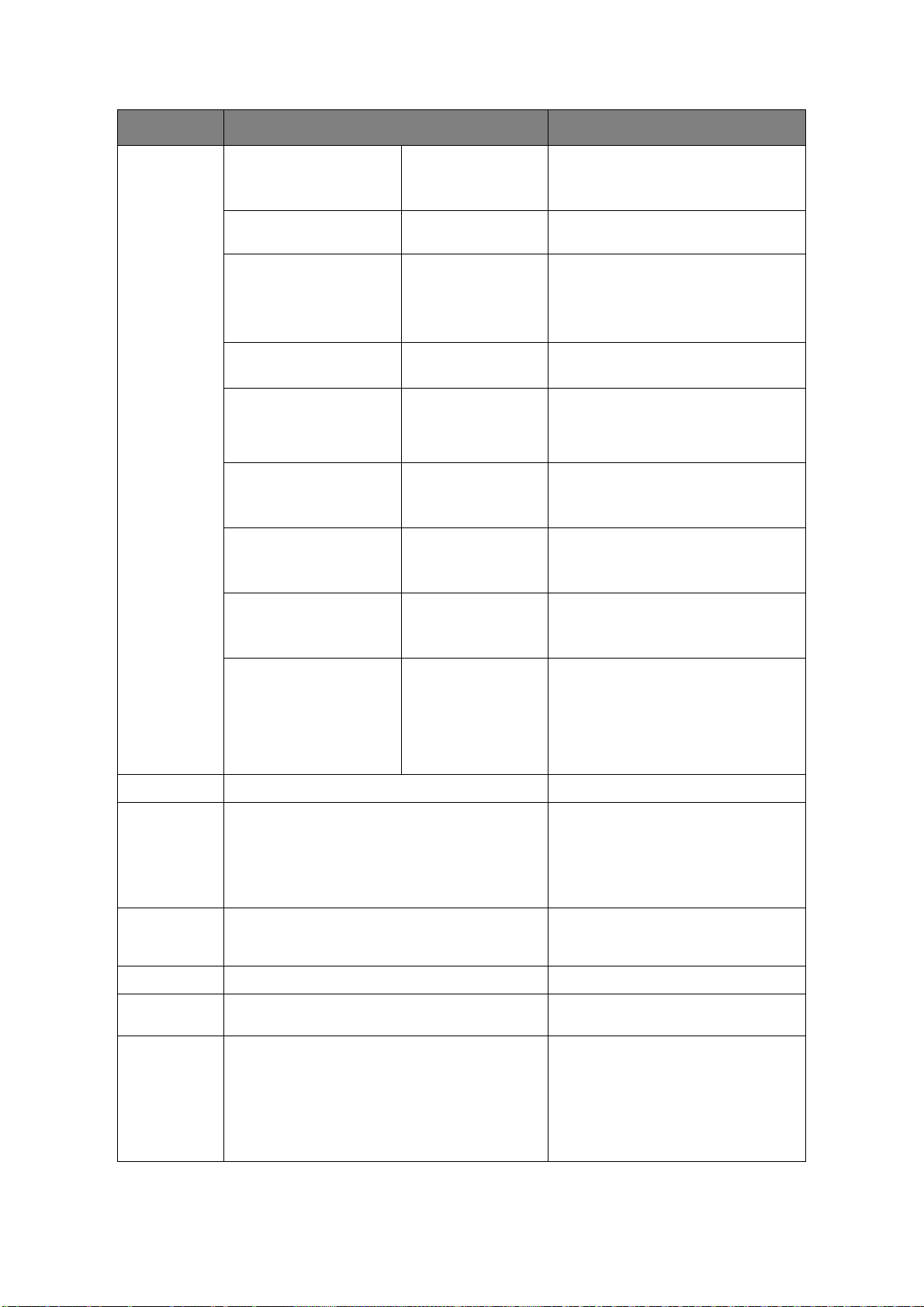
功能 選項 說明
影像設定 濃度 -3、-2、-1、0、+1、
+2、+3
文件類型 文字 , 圖文 , 相片 , 相
片 (光面紙)
色彩解析度 普通、極精緻 掃描解析度可供選擇。極精緻設定會以更精
背景移除 自動、關、1、2、3、
透明度移除 關、低、中、高 調整透明度移除等級。
對比度 -3、-2、-1、0、+1、
色調 -3、-2、-1、0、+1、
飽和度 -3、-2、-1、0、+1、
RGB
4、5、6
+2、+3
+2、+3
+2、+3
紅色:-3、-2、-1、
0、+1、+2、+3
綠色:-3、-2、-1、
0、+1、+2、+3
藍色:-3、-2、-1、
0、+1、+2、+3
調整濃度
更濃:保留色彩濃度,加深影像。
更淡:降低色彩濃度,淡化影像。
可指定文件上的影像類型。
緻的模式複印高解析度影像,但這會需要更
多的磁碟空間。
注意:在黑白複印模式中,解析度固定為極
精緻。
可移除影像的彩色背景 ( 假設文件有彩色背
景 ),以免印出背景色彩。
注意:此選項只有在 「背景移除」設為
「自動」且 「文件類型」設為 「文字」或
「文字及照片」時才能使用。
對比度設定
高:增加亮度
低:降低亮度
紅綠平衡調整。
低:增加紅色。
高:增加綠色。
飽和度
設定
高:增加影像銳利度
低:降低色調
調整 RGB 對比度設定。使用方向鍵增加或
減少數值,或前往下一個顏色設定。
方向 縱向、橫向 選擇預設頁面方向。
單張多頁 關
二合一
四合一:垂直
四合一:水平
重複影印 關
身份證複印 開、關 可將身份證複印設定為預設複印模式。
連續掃描 開、關 可連續掃描多份文件。可針對多份個別紙張
文字 + 相片
尺寸
x2
x4
開、關 可在自動送稿機中裝入寬度相同,但長度不
可將多頁文件列印在單張紙上。
二合一的紙張方向和影像順序固定,指定四
合一時則可設定水平或垂直方向。若指定二
合一或四合一,請將原稿放在自動送稿機
上;或者啟用連續掃描並使用文件玻璃平台
( 請參閱第 48 頁 「連續掃描」 )。
可將原稿上的多個影像印在單張紙上。
或原稿建立單一掃描作業。
同的原稿。
下列文件尺寸可以同時放入:Letter 和
Legal13/Legal13.5/Legal14, A4 和
Folio。
啟用後
,進紙匣設定
手動指定進紙匣。
將轉為自動,無法再以
複印 > 48
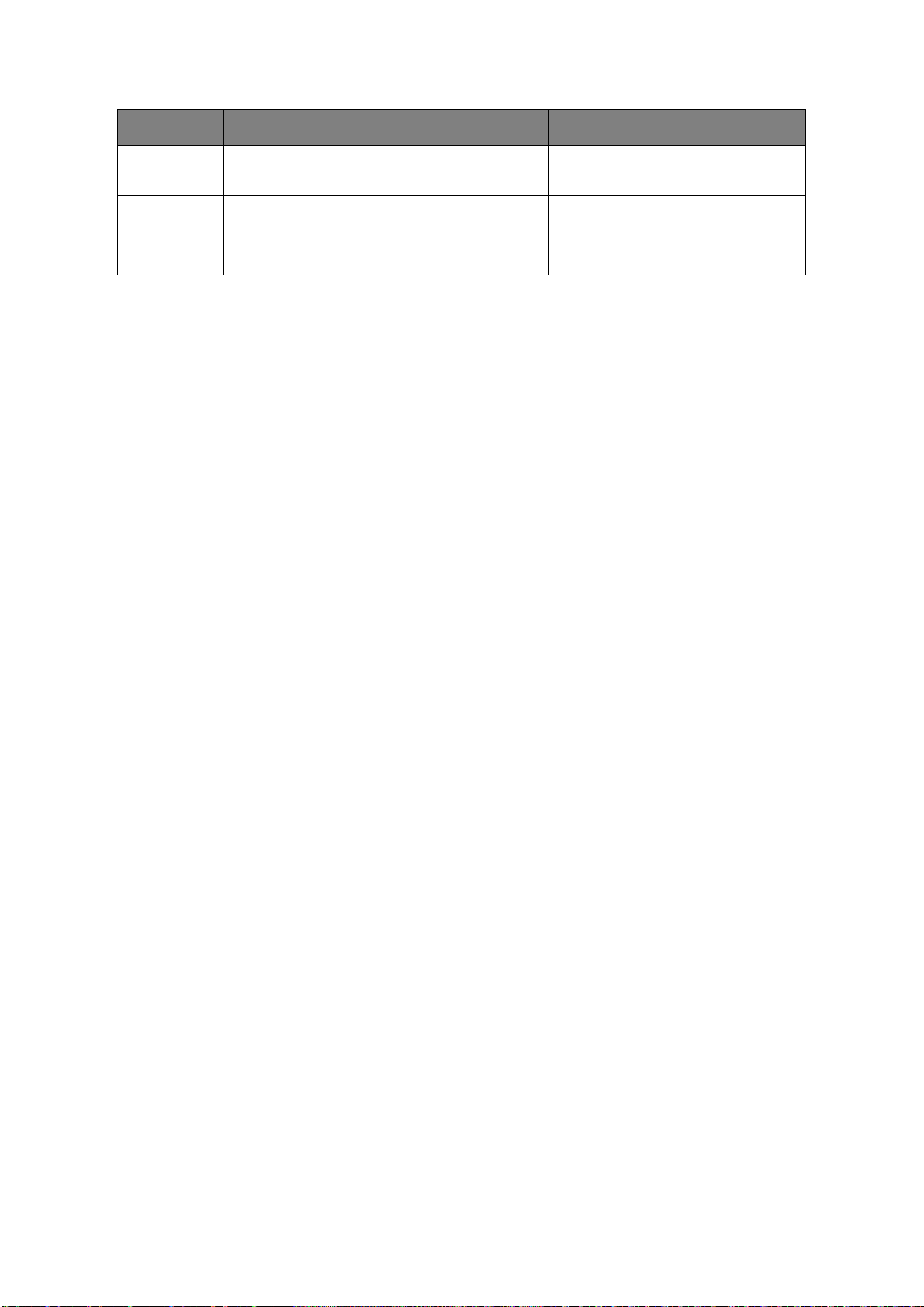
功能 選項 說明
邊距 開、關 可變更文件的上邊距和左邊距。
輸入範圍:-25 至 +25 公釐。
清除邊界 開、關
可清除文件的邊緣區域,避免列印時因文件蓋
開啟
(
如影印書籍、雜誌或作其他用途時) 而
產生的偽陰影或邊界。
輸入範圍:2 至 50 公釐。
4. 按下左鍵或 Back ( 返回 ) 按鈕,返回開始選單。
5. 若已啟用存取控制,請在結束時登出,避免未授權者存取。
重新設定複印設定
自動重設
若機器閒置一段時間,指定時間一到,所有為影印工作所設定的設定將返回預設值。
原廠預設值為 3 分鐘。
使用重設 / 登出按鍵
按下 RESET/LOGOUT ( 重設 / 登出)按鈕後,所有複印操作的設定將返回預設值。
複印後,請按下 RESET/LOGOUT ( 重設 / 登出)按鈕返回預設值,方便下一位使用者使用。
複印 > 49

掃描
安裝掃描器驅動程式 (TWAIN/WIA/ICA 驅動程式)
本節說明安裝掃描器驅動程式的步驟。使用掃描功能前,請先安裝掃描器驅動程式。可以同時安裝
TWAIN 驅動程式及 WIA ( 僅適用 Windows)。個別安裝 TWAIN 驅動程式及 ICA 驅動程式 (Mac
OS X 適用)。
要使用網路掃描功能,請依照以下安裝步驟登錄電腦資訊,然後安裝掃描器驅動程式。
備註
要在
安裝步驟
Windows
參考
手動安裝掃描器驅動程式前,請先完成網路設定。有關如何完成網路設定的詳細資訊,
請參閱 《組態手冊》。
注意
在
Windows
態」中的設定。若作業系統為
詳細資訊,請參閱 《組態手冊》。
上使用網路掃描功能,請先安裝
上使用連接網路的掃描器時,如果設備的
Mac OS X
ActKey
IP
,請變更網路掃描器設定工具中的設定。如需
公用程式。
位址變更,請更改 「網路組
備註
若要在
Windows
適用
Windows
OS X
,將自動安裝網路掃描器設定工具。
上使用網路掃描功能,請先安裝 「網路組態」。若作業系統為
1. 確保機器與電腦的電源已開啟並連線,然後將 「軟體光碟」放入電腦。
2. 出現自動播放後,按一下執行 setup.exe。
若出現使用者帳戶控制對話方塊,按一下是。
3. 選擇語言,然後按一下下一步。
4. 選擇機器裝置,然後按一下下一步。
5. 閱讀授權合約,然後按一下我同意。
6. 在軟體下方選擇適當的驅動程式,再按一下安裝圖示。
7. 依序按下下一步和自訂安裝。
Mac
掃描 > 50

若已安裝掃描器驅動程式,將出現掃描器驅動程式的設定維護程式。選取新增 (Add) 核取方塊,
然後按一下下一步 (Next) 繼續執行步驟 8。
8. 按一下下一步 (Next)。
9. 選取網路掃描器 (Network scanner) 核取方塊,然後按一下下一步 (Next)。
10. 選取 IP 位址 (IP Address) 或搜尋 MFP (Search MFP) 核取方塊,輸入機器的位址,然後按
一下下一步 (Next)。
若要設定 IP 位址 (IP Address),請依照步驟 10 操作。
掃描 > 51

11. 若已選取搜尋 MFP (Search MFP),請選擇機器,然後按一下下一步 (Next)。
12. 設定掃描器驅動程式名稱,然後按一下下一步 (Next)。
13. 輸入主機名稱、IP 位址及連接埠號碼,然後按一下設定 (Configure)。
14. 按一下下一步 (Next)。
15. 按一下下一步 (Next)。
掃描 > 52

16. 按⼀下完成 (Finish)。
Mac OS X
1. 確認機器已連接至電腦,並已開啟機器電源。接著,將 「軟體光碟」放入電腦的光碟機。
2. 按兩下桌面上的 OKI 圖示。
3. 按兩下驅動程式 > 掃描器 > OS X 10.8 版安裝程式。
4. 按⼀下繼續 (Continue)。
5. 按⼀下繼續 (Continue)。
適用
6. 檢查顯示畫面,若沒有問題,請按⼀下繼續 (Continue)。
掃描 > 53

7. 閱讀授權合約,然後按⼀下繼續 (Continue)。
8. 若是同意,按⼀下同意 (Agree)。
9. 按⼀下安裝 (Install)。
若要變更驅動程式的安裝位置,請按⼀下更改安裝位置 (Change Install Location)。
10. 輸入管理員的名稱及密碼,然後按⼀下確定 (OK)。
11. 按⼀下繼續安裝 (Continue Installation)。
12. 按⼀下重新啟動 (Restart)。
掃描 > 54

使用 ACTKEY 軟體
使用 ActKey,在指定設定下,按一個按鈕便能開始掃描工作。
備註
ActKey
使用
若安裝
參考
有關如何開始掃描作業的詳細資訊,請參閱 《組態手冊》。
安裝軟體
1. 將 「軟體光碟」放入電腦。
出現視窗。
2. 在軟體中選擇 ActKey。
3. 請依指示正確安裝軟體。
4. 按一下完成。
啟動軟體
不支援
WSD
ActKey
Mac OS X
掃描時,
,「網路組態」也會同步安裝。
。
Actkey
不會作用。
1. 按一下開始,選擇所有程式 > Okidata > ActKey > ActKey。
掃描 > 55

使用 WSD 掃描的設定
以下說明如何設定電腦以使用 WSD 掃描功能。若要使用 WSD 掃描功能,請在電腦上安裝本裝置。
WSD 掃描可從掃描至電腦及透過網路遠端掃描使用。
若要使用 WSD 掃描,機器必須透過網路連接至電腦,且電腦已安裝 Windows Vista/ Windows7/
Windows8/ Windows10/ Windows Server 2008/ Windows Server 2008R2/ Windows Server
2012/ Windows Server 2012 R2。
參考
在開始下列步驟前,請先檢查網路連線。如需詳細資訊,請參閱 《組態手冊》。
注意
在透過
WSD
安裝步驟
掃描連線使用掃描器時,若裝置的
中選擇解除安裝,先解除安裝掃描器後再重新執行安裝程序。
備註
WIA
依照下列步驟操作時,
注意
在開始安裝前,請從操作面板選擇網路和共用中心,並確定已啟用網路搜尋。
會自動安裝為掃描器驅動程式。
IP
位址有更改,請在安裝程序的步驟
2
1. 從開始功能表選擇網路 (Network)。即顯示連線至網路的裝置。
2. 用滑鼠右鍵按一下多功能裝置 (Multifunction Devices) 中的 MC363 圖示,然後選擇安裝。
若出現使用者帳戶控制對話方塊,按一下是。
掃描 > 56

3. 若工具列上出現提示氣球訊息,說明安裝已經完成,可按一下提示氣球查看詳細資訊,然後按一
2 3 4
1
下關閉 (Close)。
依下列說明檢查機器上的裝置安裝。
4. 按下操作面板上的 SCAN ( 掃描 ) 按鍵。
5. 按下 並選擇電腦,然後按下 OK ( 確定 )。
6. 確認已選擇選擇一台連接的電腦,然後按下 OK ( 確定 )。
7. 按下 並選擇來自 WSD 掃描,然後按下 OK ( 確定 )。
8. 確定裝置安裝電腦顯示為目的地電腦。
備註
最多可登錄
50
台電腦。
掃描方式
注意
如果管理員已啟用多功能事務機的存取控制,即會自動以存取控制模式啟動。必須提供
有效的登入資訊,否則無法使用。詳細資訊請參閱第
1. 文件置入自動送稿機時文字面應朝上,置於文件玻璃平台時則文字面應朝下。
37
頁 「使用者驗證及存取控制」。
2. 按下控制面板上的 SCAN ( 掃描 ) 按鈕 (1),接著會出現掃描選單畫面。
3. 從以下選項中選取掃描目的地:
> 電子郵件
> 電腦
> USB 記憶體
掃描 > 57

> 共享的檔案夾
> 遠端掃描
注意
電腦:在多功能事務機的控制面板上選取目標應用程式。
遠端掃描:在電腦的公用程式中選取目標應用程式。
若 「電腦掃描模式」為 「簡單掃描模式」,就不會出現 「遠端掃描」。
4. 視需要設定掃描選項。請參閱以下各節的詳細說明。
5. 按下 MONO ( 黑白 ) (2) 以黑白模式掃描文件,或按下 COLOR ( 彩色 ) (3) 以彩色模式掃描
文件。
注意
若要取消掃描程序,請按下
STOP (
停止
) (4)
中止操作。
掃描 > 58
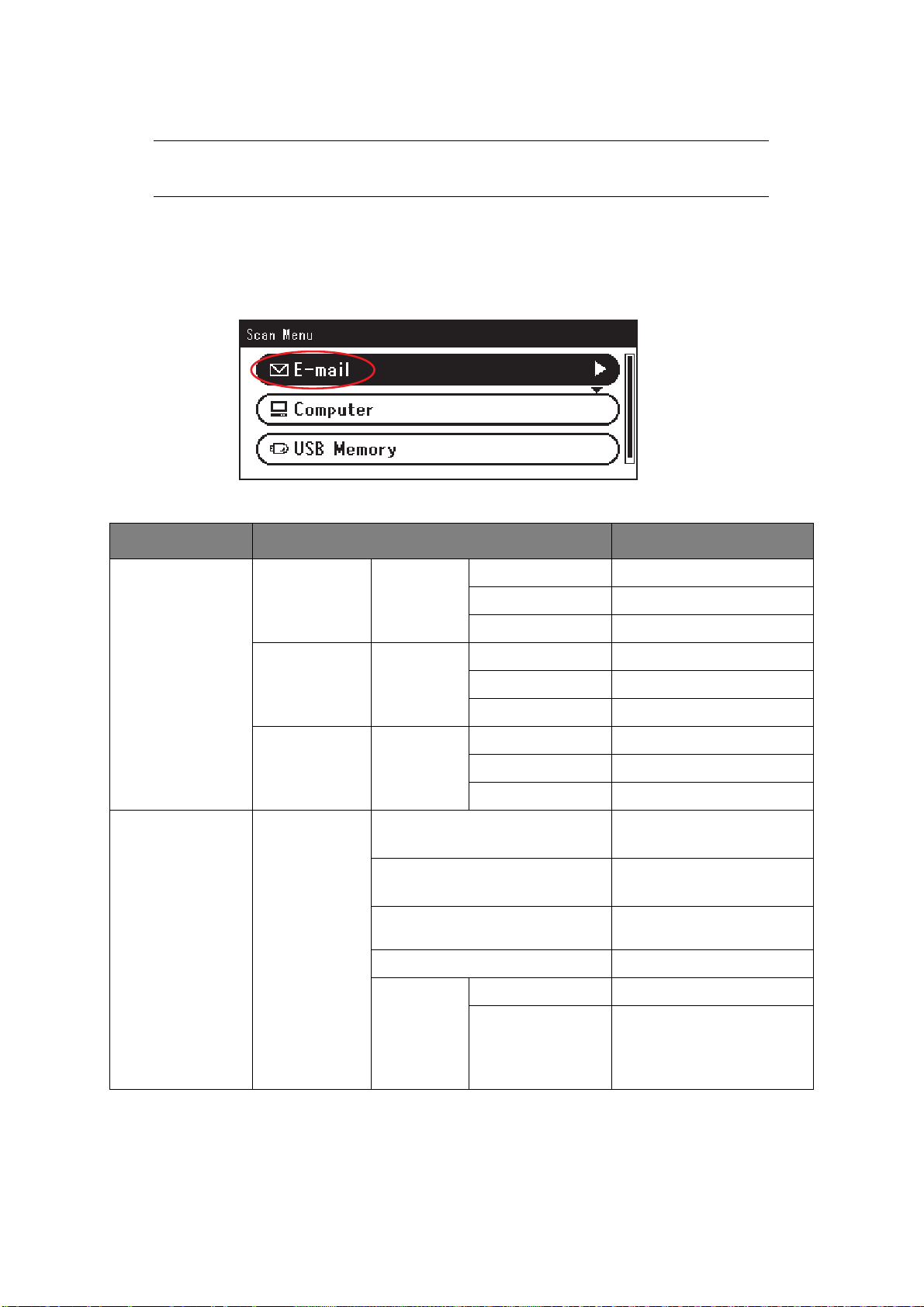
掃描至電子郵件
注意
以下功能都是在控制面板上進行操作,僅供本文說明使用。
您可以根據個人需求,使用可用的選項輸入電子郵件資訊及變更掃描輸出:
1. 文件置入自動送稿機時文字面應朝上,置於文件玻璃平台時則文字面應朝下。
2. 按下控制面板上的 SCAN ( 掃描 ) 按鈕,接著會出現掃描選單 (Scan Menu) 畫面。
3. 若有需要,使用方向鍵將畫面捲動至電子郵件 (E-mail),然後按下 OK ( 確定 )。
4. 您可以根據個人需求,透過可用的選項輸入電子郵件目的地或變更掃描輸出。
功能 選項 說明
目的地 收件者 操作選單 編輯目的地類型
刪除地址
關閉清單
副本 操作選單 編輯目的地類型
刪除地址
關閉清單
密件副本 操作選單 編輯目的地類型
刪除地址
關閉清單
新增目的地 收件者:
副本:
密件副本:
通訊錄 從通訊錄選擇電子郵件地址。
群組清單 從清單選擇目的地群組。
傳送記錄 顯示已傳送的
直接輸入 使用螢幕鍵盤輸入電子郵件地址。
LDAP
簡單搜尋 使用螢幕鍵盤輸入搜尋值。
進階搜尋
搜尋方法:
使用者名稱:
電子郵件地址:
輸入範圍:001-300
輸入範圍:01-20
電子郵件清單。
使用進階搜尋,依據使用者名稱
和 / 或電子郵件地址來搜尋
LDAP 通訊錄。
最多可顯示 100 個地址。
掃描 > 59

功能 選項 說明
掃描設定 掃描尺寸 A4、A5、A6、B5、B6、Letter、
Legal 13、Legal 13.5、Legal 14、
Executive、Statement、8.5SQ、
Folio
雙面掃描 關、長邊裝訂、短邊裝訂 選取裝訂原稿的裝訂位置。
影像設定 濃度 -3、-2、-1、0、
+1、+2、+3
文件類型 文字 , 圖文 , 相片 , 相
片 ( 光面紙 )
解析度 75dpi、100dpi、
150dpi、200dpi、
300dpi、400dpi、
600dpi
背景移除 自動、關、1、2、3、
4、5、6
透明度移除 關、低、中、高 調整透明
可選取掃描尺寸。
注意:不支援 A6 雙面掃描。
調整濃度
更濃:保留色彩濃度,加深影像。
更淡:降低色彩濃度,淡化影像。
可指定文件上的影像類型。
可選取適當的解析度。
請記住:解析度越高,檔案越大。
可移除影像的彩色背景 ( 假設文
件有彩色背景 ),以免印出背景色
彩。
度移除等級。
注意:此選項只有在 「背景移
除」設為 「自動」且 「文件類
型」設為 「文字」或 「文字及照
片」時才能使用。
對比度 -3、-2、-1、0、
+1、+2、+3
色調 -3、-2、-1、0、
+1、+2、+3
飽和度 -3、-2、-1、0、
+1、+2、+3
RGB
回覆 通訊錄 從通訊錄選擇電子郵件地址。
直接輸入 使用螢幕鍵盤輸入電子郵件地址。
LDAP
紅色:-3、-2、-1、
0、+1、+2、+3
綠色:-3、-2、-1、
0、+1、+2、+3
藍色:-3、-2、-1、
0、+1、+2、+3
簡單搜尋 使用螢幕鍵盤輸入搜尋值。
進階搜尋
搜尋方法:
使用者名稱:
電子郵件地址:
對比度設定
高:增加亮度
低:降低亮度
紅綠平衡調整。
低:增加紅色。
高:增加綠色。
飽合度設定
高:增加影像銳利度
低:降低色調
調整 RGB 對比度設定。使用方
向鍵增加或減少數值,或移到下
一個顏色設定。
輸入
範圍:00
使用進階搜尋,依據使用者名稱
和 / 或電子郵件地址來搜尋
LDAP 通訊錄。
最多可顯示 100 個地址。
1-300
掃描 > 60

功能 選項 說明
掃描設定 ( 續) 編輯電子郵件 主旨 選擇主旨 輸入或編輯預設電子郵件主旨和
直接輸入
電子郵件內文 選擇文字
直接輸入
檔案名稱 使用者定義 使用螢幕鍵盤輸入適當的檔案
連續掃描 開、關 可連續掃描多份文件。可針對多
灰階 開、關 選取開即以灰階模式列印。
檔案格式 彩色 :
單一 PDF、多重 PDF、單一 HC-PDF、
多重 HC-PDF、多重 PDF/A、 Single-
TIFF、Multi-TIFF、 JPEG、XPS
黑白 ( 灰階):
單一 PDF、多重 PDF、單一 HC-PDF、
多重 HC-PDF、多重 PDF/A、 Single-
TIFF、Multi-TIFF、 JPEG、XPS
黑白 ( 二進制):
單一 PDF、多重 PDF、多重 PDF/A、
Single-TIFF、Multi-TIFF、 XPS
文字範本。
如需詳細資訊,請參閱第 79 頁
「建立電子郵件範本」。
名稱。
份個別紙張或原稿建立單一的掃
描作業。詳細資訊請參閱第 108
頁 「複印、傳真和傳真操作的通
用功能」。
選取適當的檔案格式。
加密的 PDF 不加密
加密 低、中、高
壓縮比率 / 彩色
清除邊界 開、關 使用鍵盤輸入寬度設定。
傳送記錄 顯示已傳送的
、灰階高、中、低 選取適當的壓縮等級。
選取適當的加密等級。
輸入範圍:5 至 50 公釐
電子郵件清單。
注意
>
若要使用通訊錄或群組清單功能,請確定已先登錄電子郵件地址。請參閱第
78
「管理通訊錄」。
>
本機可將掃描的文件傳送至多個電子郵件地址,只要選取所需的目的地後按下
(
確定),然後重複此動作到選完所需的目的地為止。
>
目的地、回覆和主旨欄位各可輸入最多
>
若管理員已設定
SMTP 或 POP3
48
個字元。
驗證,則請在傳送掃描的文件至電子郵件地址,且
不再需要傳送後登出系統。這是為了避免他人誤用使用者的電子郵件帳戶來傳送電子
3
郵件。若
分鐘內沒有其他操作,系統將會自動登出。
頁
OK
掃描 > 61

5. 按下 MONO ( 黑白 ) 以黑白模式掃描文件,或按下 COLOR ( 彩色 ) 以彩色模式掃描文件。
注意
若要取消掃描程序,請按下
STOP (
停止)按鈕中止操作。
機器在完成時會發出 「嗶」聲並顯示確認訊息。
注意
管理員可啟用
MDN (
郵件處置通知) 和
DSN (
傳遞狀態通知)。
/
停用
6. 若已啟用存取控制,請在結束時登出,避免未授權者存取。
掃描 > 62

掃描至共用資料夾
注意
本多功能事務機必須連接至網路伺服器,才能設定掃描至共用資料夾。如需詳細資訊,
請參閱 《組態手冊》。
傳送文件至檔案伺服器前,應先設定設定檔以加快處理程序。設定檔內包含歸檔參數清單,例如歸檔通
訊協定、目錄、檔案名稱及其他掃描參數。
注意
必須使用本多功能事務機的網頁或設定工具,來建立及管理設定檔。
您最多可以建立
50
個設定檔。請參閱第
76
頁 「管理設定檔」。
1. 文件置入自動送稿機時文字面應朝上,置於文件玻璃平台時則文字面應朝下。
2. 按下控制面板上的 SCAN ( 掃描 ) 按鈕,接著會出現掃描選單 (Scan Menu) 畫面。
3. 使用下鍵將畫面捲動至共享的檔案夾 (Shared Folder),然後按下 OK ( 確定 )。
4. 使用下鍵將畫面捲動至選取設定檔,然後按下 OK ( 確定 )。
隨即顯示已登錄的設定檔清單。
5. 使用下鍵將畫面捲動至所需的設定檔,然後按下 OK ( 確定 )。
6. 使用下鍵將畫面捲動至掃描設定,然後按下 OK ( 確定 )。
您可以根據個人需求,使用可用的選項輸入網路資訊及變更掃描輸出。
功能 選項 說明
選擇設定檔
掃描設定 掃描尺寸 A4、A5、A6、B5、B6、Letter、
Legal 13、Legal 13.5、Legal 14、
Executive、Statement、8.5SQ、
Folio
雙面掃描 關、長邊裝訂、短邊裝訂 選取裝訂原稿的裝訂位置。
影像設定 濃度 -3、-2、-1、0、
+1、+2、+3
文件類型 文字 , 圖文 , 相片 , 相
片 ( 光面紙 )
背景移除 自動、關、1、2、3、
4、5、6
掃描 > 63
可選取掃描尺寸。
注意:不支援 A6 雙面掃描。
調整濃度
更濃:保留色彩濃度,加深影像。
更淡:降低色彩濃度,淡化影像。
可指定文件上的影像類型。
可移除影像的彩色背景 ( 假設文
件有彩色背景 ),以免印出背景色
彩。

功能 選項 說明
掃描設定
( 續)
影像設定
( 續)
透明度移除 關、低、中、高 調整透明度移除等級。
注意:此選項只有在 「背景移
除」設為 「自動」且 「文件類
型」設為 「文字」或 「文字及照
片」時才能使用。
解析度 75dpi、100dpi、
150dpi、200dpi、
300dpi、400dpi、
600dpi
對比度 -3、-2、-1、0、
+1、+2、+3
色調 -3、-2、-1、0、
+1、+2、+3
飽和度 -3、-2、-1、0、
+1、+2、+3
RGB
紅色:-3、-2、-1、
0、+1、+2、+3
綠色:-3、-2、-1、
0、+1、+2、+3
藍色:-3、-2、-1、
0、+1、+2、+3
可選取適當的解析度。
請記住:解析度越高,檔案越大。
對比度設定
高:增加亮度
低:降低亮度
紅綠平衡調整。
低:增加紅色。
高:增加綠色。
飽合度設定
高:增加影像銳利度
低:降低色調
調整 RG
向鍵增加或減少數值,或移到下
一個顏色設定。
B 對比度設定。使用方
檔案名稱 使用者定義 使用螢幕鍵盤輸入適當的檔案名
子資料夾 使用者定義 輸入要儲存掃描文件的子目錄。
連續掃描 開、關 可連續掃描多份文件。可針對多
灰階 開、關 選取開即以灰階模式列印。
檔案格式 彩色 :
單一 PDF、多重 PDF、單一 HC-PDF、
多重 HC-PDF、多重 PDF/A、 Single-
TIFF、Multi-TIFF、 JPEG、XPS
黑白 ( 灰階):
單一 PDF、多重 PDF、單一 HC-PDF、
多重 HC-PDF、多重 PDF/A、 Single-
TIFF、Multi-TIFF、 JPEG、XPS
黑白 ( 二進制):
單一 PDF、多重 PDF、多重 PDF/A、
Single-TIFF、Multi-TIFF、 XP
加密的 PDF 不加密
加密 低、中、高
壓縮比率 / 彩色、灰階高、中、低 選取適當的壓縮等級。
S
稱。
份個別紙張或原稿建立單一的掃
描作業。詳細資訊請參閱第 108
頁 「複印、傳真和傳真操作的通
用功能」。
選取適當的檔
選取適當的加密等級。
案格式。
清除邊界 開、關 使用鍵盤輸入寬度設定。
輸入範圍:5 至 50 公釐
掃描 > 64

7. 按下 MONO ( 黑白 ) 按鈕以黑白模式掃描文件,或按下 COLOR ( 彩色 ) 按鈕以彩色模式掃描
文件。
注意
若要取消掃描程序,請按下
STOP (
停止)按鈕中止操作。
機器在完成時會發出 「嗶」聲並顯示確認訊息。
8. 若已啟用存取控制,請在結束時登出,避免未授權者存取。
掃描 > 65

掃描至 USB 記憶體
1. 將 USB 記憶體插入機器前端的 USB 連接埠。
2. 文件置入自動送稿機時文字面應朝上,置於文件玻璃平台時則文字面應朝下。
3. 按下控制面板上的 SCAN ( 掃描 ) 按鈕,接著會出現掃描選單 (Scan Menu) 畫面。
4. 使用下鍵將畫面捲動至 USB 記憶體 (USB Memory),然後按下 OK ( 確定 )。
您可以根據個人需求,透過可用的選項輸入檔案名稱及變更掃描輸出。
功能 選項 說明
掃描尺寸 A4、A5、A6、B5、B6、Letter、Legal 13、
Legal 13.5、Legal 14、Executive、Statement、
8.5SQ、Folio
雙面掃描 關、長邊裝訂、短邊裝訂 選取裝訂原稿的裝訂位置。
影像設定 濃度 -3、-2、-1、0、+1、+2、+3調整濃度
文件類型 文字 , 圖文 , 相片 ,
相片 ( 光面紙 )
背景移除 自動、關、1、2、3、4、
5、6
透明度移除 關、低、中、高 調整透明度移除等級。
解析度 75dpi、100dpi、150dpi、
200dpi、300dpi、
400dpi、600dpi
可選取掃描尺寸。
注意:不支援 A6 雙面掃描。
更濃:保留色彩濃度,加深影像。
更淡:降低色彩濃度,淡化影像。
可指定文件上的影像類型。
可移除影像的彩色背景 ( 假設文件有彩色背景
),以免印出背景色彩。
注意:此選項只有在 「背景移除」設為 「自
動」且 「文件類型」設為 「文字」或 「文字及
照片」時才能使用。
可選取適當的解析度。
請記住:解析度越高,檔案越大。
對比度 -3、-2、-1、0、+1、+2、+3對比度設
高:增加亮度
低:降低亮度
掃描 > 66
定

功能 選項 說明
影像設定 ( 續) 色調 -3、-2、-1、0、+1、+2、+3紅綠平衡調整。
低:增加紅色。
高:增加綠色。
飽和度 -3、-2、-1、0、+1、+2、+3飽合度設定
高:增加影像銳利度
低:降低色調
RGB
檔案名稱 使用者定義 使用螢幕鍵盤輸入適當的檔案名稱。
紅色:-3、-2、-1、0、
+1、+2、+3
綠色:-3、-2、-1、0、
+1、+2、+3
藍色:-3、-2、-1、0、
+1、+2、+3
調整 RGB 對比度設定。使用方向鍵增加或減
少數值,或移到下一個顏色設定。
連續掃描 開、關 可連續掃描多份文件。可針對多份個別紙張或
灰階 開、關 選取開即以灰階模式列印。
檔案格式 彩色 :
單一 PDF、多重 PDF、單一 HC-
PDF、多重 PDF/A、 Single-TIFF、Multi-TIFF、
JPEG、XPS
黑白 ( 灰階):
單一 PDF、多重 PDF、單一 HC-PDF、多重 HC-
PDF、多重 PDF/A、 Single-TIFF、Multi-TIFF、
JPEG、XPS
黑白 ( 二進制):
單一 PDF、多重 PDF、多重 PDF/A、 Single-TIFF、
Multi-TIFF、 XPS
加密的 PDF 不加密
加密 低、中、高
壓縮比率 / 彩色、灰階高、中、低 選取適當的壓縮等級。
清除邊界 開、關 使用鍵盤輸入寬度設定。
PDF、多重 HC-
原稿建立單一的掃描作業。詳細資訊請參閱第
108 頁 「複印、傳真和傳真操作的通用功
能」。
選取適當的檔案格式。
選取適當的加密等級。
輸入範圍:5 至 50 公釐
5. 按下 MONO ( 黑白 ) 按鈕以黑白模式掃描文件,或按下 COLOR ( 彩色 ) 按鈕以彩色模式掃描
文件。
注意
若要取消掃描程序,請按下
STOP (
停止)按鈕中止操作。
系統會在完成時顯示確認訊息。
6. 從機器上移除 USB 記憶體。
7. 若已啟用存取控制,請在結束時登出,避免未授權者存取。
掃描 > 67

掃描至電腦
MONO
COLOR
掃描文件可以儲存在本機電腦中。
按下 或 開始掃描作業時,ActKey 公用程式及 TWAIN 驅動程式會自動開始。掃描的
文件可以傳送至指定的應用程式,並儲存在指定的資料夾,或透過傳真傳送。
在 WSD 掃描連線中,您可以設定要啟動的應用程式,以及每名接收者的文件傳送或儲存位置。
機器可以連接至 USB 介面或網路,但一次只能連接一台電腦。
若是使用 Mac OS X,影像擷取及 ICA 驅動程式會自動啟動。
您可選擇資料夾,並將掃描文件儲存在該資料夾。
注意
USB
透過
掃描至本機電腦前,請安裝
若將機器連接至網路,請依照以下指示操作。
若
Mac OS X
若是使用
若是使用
須從影像擷取畫面左側顯示的清單中選擇機器。
若要在
或網路,將機器連接至電腦。
ActKey
> 將TCP/IP
>
根據電腦的
> 設定 DNS
>
啟用網路
設為啟用。
IP
版本變更機器的
伺服器。
TWAIN
設定。
正在執行,您僅能在文件玻璃平台上掃描
Mac OS X
Mac OS X
WSD
> 將TCP/IP
>
使多功能事務機與電腦的
> 啟用 WSD
>
在電腦上安裝多功能事務機。
,則只能將檔案儲存為
,且是透過網路連線掃描文件,必須先啟動影像擷取。然後,您必
掃描連接中使用多功能事務機,請進行下列設定。
設為啟用。
掃描。
與掃描器驅動程式。
IP
版本。
JPEG。
IP
版本一致。
A4
尺寸的文件。
參考
有關如何啟用網路
有關如何安裝
有關啟用
WSD
TWAIN
ActKey
設定的詳細資訊,請參閱 《組態手冊》。
公用程式的詳細資訊,請參閱 《組態手冊》。
掃描的步驟說明,請參閱 《組態手冊》。
有關在電腦上安裝多功能事務機的步驟說明,請參閱第
定」。
56
頁 「使用
WSD
掃描的設
掃描 > 68

透過 USB 連接
MONO
MONO
COLOR
COLOR
1. 按下操作面板上的 SCAN ( 掃描 ) 按鍵。
2. 將文件的文字面朝上,放入自動送稿機,或是文字面朝下,放在文件玻璃平台。
3. 按下 並選擇電腦 (Computer),然後按下 OK ( 確定 )。
若網路 TWAIN 設定設為停用,則請從步驟 6 開始。
4. 確認已選擇選擇一台連接的電腦,然後按下 OK ( 確定 )。
5. 按下 並選擇來自 USB 介面,然後按下 OK ( 確定 )。
6. 按下 並選擇選擇一個應用程式,然後按下 OK ( 確定 )。
7. 按下 並選擇傳送掃描文件的目的地,然後按下 OK ( 確定 )。
可選擇的傳送位置值:
應用程式 資料夾 電腦 - 傳真
注意
若是使用
Mac OS X
,則只能選取資料夾。
8. 按下 或 。
備註
選擇應用程式後會啟動指定的應用程式,接著掃描的影像會出現在應用程式中。
若是選擇資料夾,掃描的影像會儲存在指定的資料夾中。
-
若是選擇電腦
傳真,會啟動傳送傳真的應用程式。傳送掃描的影像後,請使用電腦上的
傳真傳輸軟體傳送傳真。
透過網路連接
1. 按下操作面板上的 SCAN ( 掃描 ) 按鍵。
2. 將文件的文字面朝上,放入自動送稿機,或是文字面朝下,放在文件玻璃平台。
3. 按下 並選擇電腦,然後按下 OK ( 確定 )。
4. 確認已選擇選擇一台連接的電腦,然後按下 OK ( 確定 )。
5. 確認已選擇來自網路,再按 OK ( 確定 )。
6. 按下 ,選擇所需的電腦,再按下 OK ( 確定 )。
7. 按下 並選擇選擇一個應用程式,然後按下 OK ( 確定 )。
8. 按下 並選擇傳送掃描文件的目的地,然後按下 OK ( 確定 )。
掃描 > 69

9. 按下 或 。
MONO
MONO
COLOR
COLOR
MONO
MONO
COLOR
COLOR
備註
選擇應用程式後會啟動指定的應用程式,接著掃描的影像會出現在應用程式中。
若是選擇資料夾,掃描的影像會儲存在指定的資料夾中。
若是選擇電腦-傳真,會啟動傳送傳真的應用程式。傳送掃描的影像後,請使用電腦上的
傳真傳輸軟體傳送傳真。
WSD 掃描連接
1. 按下操作面板上的 SCAN ( 掃描 ) 按鍵。
2. 將原稿放在自動送稿機或掃描器玻璃平台上。
3. 按下 並選擇電腦,然後按下 OK ( 確定 )。
4. 確認已選擇選擇一台連接的電腦,然後按下 OK ( 確定 )。
5. 按下 並選擇來自 WSD 掃描,然後按下 OK ( 確定 )。
6. 按下 並選擇目的地電腦,然後按下 OK ( 確定 )。
7. 按下 並選擇雙面掃描,然後按下 OK ( 確定 )。
8. 按下 或 並選擇開或關,然後按下 OK ( 確定 )。
9. 按下 或 。
備註
若要啟動雙面掃描,請開啟此功能的設定,並將原稿放在自動送稿機上。若您開啟雙面掃
描,但將文件放在掃描器玻璃平台上,則無法掃描文件的兩面。
當在電腦上使用掃描器應用程式時,不論文件的設定位置或雙面掃描的設定為何,文件都
會以電腦掃描設定檔所設的掃描器類型進行掃描。
(A6
只能單面掃描)
掃描 > 70

遠端掃描
從電腦上安裝的公用程式 (ActKey、PaperPort、Image、Adobe Photoshop 等) 啟動掃描器驅動程
式並開始掃描。
透過 USB 或網路,將機器連接至電腦。
支援 TWAIN (USB 連接或網路連線) 和 WSD 掃描。
操作模式共有 3 種:簡單掃描模式、手動掃描模式和安全掃描模式。
在簡單掃描模式中,掃描可透過 USB、網路和 WSD 掃描連線從所有電腦啟動,無需特別在操作面板
上進行操作。
在手動掃描模式中,掃描可透過 USB、網路和 WSD 掃描連線從所有電腦啟動。
在安全掃描模式中,掃描僅能透過 USB、網路和 WSD 掃描連線,從機器已登錄的電腦中選取一台機
器後啟動。
一次只能連接一台電腦。
備註
以下程序是以
Windows 的 ActKey 及 Mac OS X 版 Adobe Photoshop
目可能視使用的應用程式而有所不同。
注意
透過
USB
或網路,將機器連接至電腦。
掃描工作開始前,請先安裝應用程式
WSD
掃描連接不需要進行此安裝。
(ActKey、PaperPort
等)及掃描器驅動程式。
若將機器連接至網路,請依照以下步驟操作。
> 將TCP/IP
>
根據電腦的
> 設定 DNS
>
啟用網路
設為啟用。
IP
版本變更機器的
伺服器。
TWAIN
設定。
IP
版本。
在 「安全掃描模式」下,管理員必須事先登錄電腦資訊,才能從控制面板或網站上執行
安全掃描。
若作業系統為
Mac OS X
,則第一次執行網路掃描前,必須在使用驅動程式時設定連接
目標。第一次使用驅動程式時,會啟動連接目標選擇工具。之後,就不需要再設定連接
目標。
WSD
若要在
>
將多功能事務機的
>
使多功能事務機與電腦的
> 啟用 WSD
>
在電腦上安裝多功能事務機。
掃描連接中操作多功能事務機,請進行下列設定。
TCP/IP
設為啟用。
IP
版本一致。
掃描。
為例,手冊項
參考
有關如何安裝掃描器驅動程式的詳細資訊,請參閱第
(TWAIN/WIA/ICA
驅動程式)」。
掃描 > 71
50
頁 「安裝掃描器驅動程式

簡單掃描模式
注意
如果無法開始掃描,請檢查面板是否可以操作。
Windows 適用
1.
將文件的文字面朝上,放入自動送稿機,或是文字面朝下,放在文件玻璃平台。
2. 開始電腦上的 ActKey。
3. 按一下所需的掃描按鈕。
掃描工作開始。
掃描按鈕名稱:
應用程式 1、應用程式 2、資料夾、PC-FAX
備註
1
選擇應用程式
式中。
若是選擇資料夾,掃描的文件會儲存在指定的資料夾中。
若選擇
PC-FAX
用電腦上的傳真傳送軟體來傳送傳真。
或應用程式2後會啟動指定的應用程式,接著掃描的文件會出現在應用程
,會啟動傳送傳真的應用程式,接著掃描的文件會傳送至該應用程式。請使
Mac OS X 適用
1.
將文件的文字面朝上,放入自動送稿機,或是文字面朝下,放在文件玻璃平台。
2. 在電腦上開始影像擷取。
3. 選取裝置。
4. 按一下掃描按鈕。
開始掃描。
5. 從影像擷取選取結束影像擷取。
WSD 掃描適用
1.
將文件的文字面朝上,放入自動送稿機,或是文字面朝下,放在文件玻璃平台。
2. 在電腦上啟動任何掃描程式。
3. 按一下掃描按鈕。即開始文件掃描。
手動掃描模式
Windows 適用
1. 按下操作面板上的 SCAN ( 掃描 ) 按鍵。
2. 將文件的文字面朝上,放入自動送稿機,或是文字面朝下,放在文件玻璃平台。
3. 按下 並選擇遠端掃描 (Remote Scan),然後按下 OK ( 確定 )。
4. 檢查是否已選取 TWAIN,然後按下 OK ( 確定 )。
掃描 > 72

5. 開始電腦上的 ActKey。
6. 按一下所需的掃描按鈕。
掃描工作開始。
掃描按鈕名稱:
應用程式 1、應用程式 2、資料夾、PC-FAX
備註
選擇應用程式
中。
若是選擇資料夾,掃描的文件會儲存在指定的資料夾中。
若選擇
用電腦上的傳真傳送軟體來傳送傳真。
1
PC-FAX
或應用程式2後會啟動指定的應用程式,接著掃描的文件會出現在應用程式
,會啟動傳送傳真的應用程式,接著掃描的文件會傳送至該應用程式。請使
Mac OS X 適用
1. 按下操作面板上的 SCAN ( 掃描 ) 按鍵。
2. 將文件的文字面朝上,放入自動送稿機,或是文字面朝下,放在文件玻璃平台。
3. 按下 並選擇遠端掃描,然後按下 OK ( 確定 )。
4. 檢查是否已選取 TWAIN,然後按下 OK ( 確定 )。
5. 在電腦上開始影像擷取。
6. 選取裝置。
7. 按一下掃描按鈕。
開始掃描。
8. 從影像擷取選取結束影像擷取。
WSD 掃描適用
1. 按下操作面板上的 SCAN ( 掃描 ) 按鍵。
2. 將原稿放在自動送稿機或掃描器玻璃平台上。
3. 按下 並選擇遠端掃描,然後按下 OK ( 確定 )。
4. 按下 並選擇 WSD 掃描,然後按下 OK ( 確定 )。
5. 在電腦上啟動任何掃描程式。
6. 按一下掃描按鈕。即開始文件掃描。
安全掃描模式 ( 網路連線適用)
Windows 適用
1. 按下操作面板上的 SCAN ( 掃描 ) 按鍵。
2. 將文件的文字面朝上,放入自動送稿機,或是文字面朝下,放在文件玻璃平台。
3. 按下 並選擇遠端掃描,然後按下 OK ( 確定 )。
4. 檢查是否已選取 TWAIN,然後按下 OK ( 確定 )。
5. 確認已選擇選擇一台連接的電腦,然後按下 OK ( 確定 )。
6. 確認已選擇來自網路,再按 OK ( 確定 )。
掃描 > 73

7. 按下 ,選擇所需的目的地,再按下 OK ( 確定 )。
MONO
R
COLOR
MONO
COLOR
COLOR
8. 按下 或 。
MONO
COLO
9. 開始電腦上的 ActKey。
10. 按⼀下掃描按鈕。
Mac OS X 適用
1. 按下操作面板上的 SCAN ( 掃描 ) 按鍵。
2. 將文件的文字面朝上,放入自動送稿機,或是文字面朝下,放在文件玻璃平台。
3. 按下 並選擇遠端掃描,然後按下 OK ( 確定 )。
4. 檢查是否已選取 TWAIN,然後按下 OK ( 確定 )。
5. 確認已選擇選擇⼀台連接的電腦,然後按下 OK ( 確定 )。
6. 確認已選擇來自網路,再按 OK ( 確定 )。
7. 按下 ,選擇所需的目的地,再按下 OK ( 確定 )。
8. 按下 或 。
MONO
9. 若裝置的電腦掃描模式是設為安全掃描模式,則必須使用 「網路掃描器設定工具」來進行以下設
定:
>裝置必須登錄您的 Mac 位址。
>必須登錄掃描的連接埠號碼。連接埠號碼可在裝置的網路掃描目的地設定中變更。
「網路掃描器設定工具」會安裝在以下位置:
/ 應用程式 /OKIDATA/Scanner/
開始 「網路掃描器設定工具」,選取本多功能事務機並變更設定。
10. 在電腦上開始影像擷取。
11. 選取裝置。
12. 按⼀下掃描按鈕。
開始掃描。
13. 從影像擷取選取結束影像擷取。
WSD 掃描適用
1. 按下操作面板上的 SCAN ( 掃描 ) 按鍵。
2. 將原稿放在自動送稿機或掃描器玻璃平台上。
3. 按下 並選擇遠端掃描,然後按下 OK ( 確定 )。
4. 按下 並選擇 WSD 掃描,然後按下 OK ( 確定 )。
5. 在電腦上啟動任何掃描程式。
6. 按⼀下掃描按鈕。即開始文件掃描。
掃描 > 74
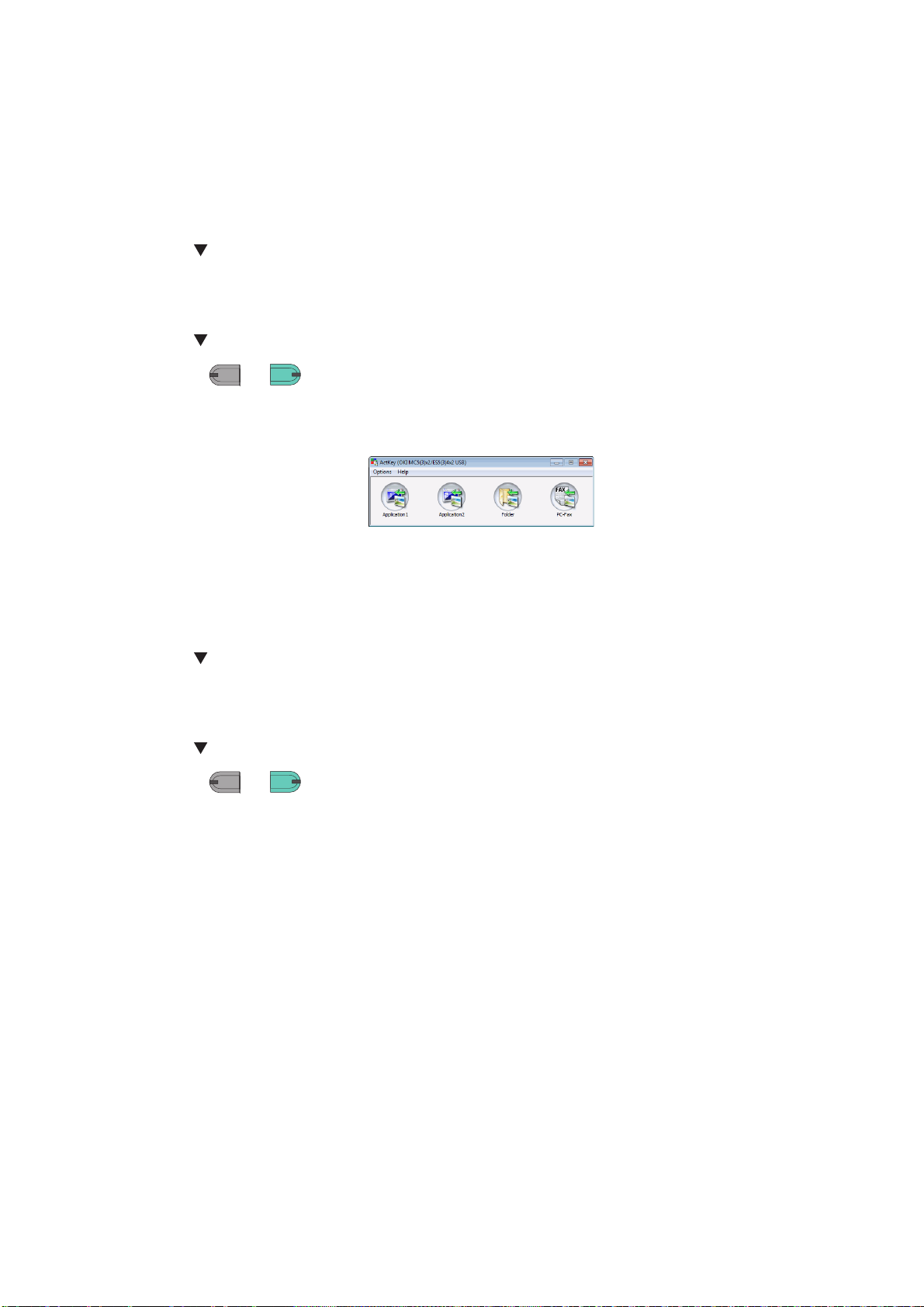
安全掃描模式 (USB 連接適用)
MONO
MONO
COLOR
COLOR
MONO
MONO
COLOR
COLOR
Windows 適用
1. 按下操作面板上的 SCAN ( 掃描 ) 按鍵。
2. 將文件的文字面朝上,放入自動送稿機,或是文字面朝下,放在文件玻璃平台。
3. 按下 並選擇遠端掃描,然後按下 OK ( 確定 )。
4. 檢查是否已選取 TWAIN,然後按下 OK ( 確定 )。
5. 確認已選擇選擇一台連接的電腦,然後按下 OK ( 確定 )。
6. 按下 並選擇來自 USB 介面,然後按下 OK ( 確定 )。
7. 按下 或 。
8. 開始電腦上的 ActKey。
9. 按一下掃描按鈕。
Mac OS X 適用
1. 按下操作面板上的 SCAN ( 掃描 ) 按鍵。
2. 將文件的文字面朝上,放入自動送稿機,或是文字面朝下,放在文件玻璃平台。
3. 按下 並選擇遠端掃描,然後按下 OK ( 確定 )。
4. 檢查是否已選取 TWAIN,然後按下 OK ( 確定 )。
5. 確認已選擇選擇一台連接的電腦,然後按下 OK ( 確定 )。
6. 按下 並選擇來自 USB 介面,然後按下 OK ( 確定 )。
7. 按下 或 。
8. 在電腦上開始影像擷取。
9. 選取裝置。
10. 按一下掃描按鈕。
開始掃描。
11. 從影像擷取選取結束影像擷取。
掃描 > 75

管理設定檔
新增網路設定檔
將電腦上設定的資訊登錄為設定檔,這在以電腦執行掃描至共用資料夾時為必要步驟。
1. 按下控制面板上的 SETTING ( 設定 ) 按鈕,接著會出現 Setting ( 設定 ) 畫面。
2. 使用下鍵將畫面捲動至設定檔,然後按下 OK ( 確定 )。
3. 選取所需的設定檔號碼。
4. 按下右鍵即會顯示操作選單畫面。
您可以在此登錄或排序設定檔。
5. 登錄新的設定檔時,按下右鍵即會顯示設定檔畫面。
6. 確認已選取設定檔名稱:,然後按下右鍵。
7. 使用方向鍵和螢幕鍵盤輸入適當的設定檔名稱。
8. 使用方向鍵選取完成,再按 OK ( 確定 )。
9. 使用下鍵將畫面捲動至目標 URL,然後按下右鍵。
10. 使用方向鍵和螢幕鍵盤,將目的地電腦名稱和共用資料夾名稱設為 「\\
資料夾
」。
11. 使用方向鍵選取完成,再按 OK ( 確定 )。
12. 使用下鍵將畫面捲動至使用者名稱,然後按下右鍵。
13. 使用方向鍵和螢幕鍵盤輸入適當的使用者名稱。
注意
若完成網域管理,請輸入 「使用者名稱
@
網域名稱」。
14. 使用方向鍵選取完成,再按 OK ( 確定 )。
15. 使用下鍵將畫面捲動至密碼,然後按下右鍵。
16. 使用方向鍵和螢幕鍵盤輸入適當的密碼。
17. 使用方向鍵選取完成,再按 OK ( 確定 )。
18. 使用下鍵將畫面捲動至檔案名稱,然後按下右鍵。
19. 使用方向鍵和螢幕鍵盤輸入適當的檔案名稱。
注意
最多可輸入
在檔案名稱後面加上 「
在檔案名稱後面加上 「
64
個字元。
#n
#d
」,就會將序號自動指派到傳送檔案的名稱後面。
」,就會將日期自動指派到傳送檔案的名稱後面。
目的地電腦名稱\共用
20. 使用方向鍵選取完成,再按 OK ( 確定 )。
21. 必要時可設定其他項目,例如:
\\PC1\SalesDev
22. 按下 OK ( 確定 ) 登錄設定並儲存設定檔項目。
掃描至共用資料夾設定完成。
掃描 > 76

刪除網路設定檔
刪除網路設定檔:
1. 按下控制面板上的 SETTING ( 設定 ) 按鈕,接著會出現設定畫面。
2. 使用下鍵將畫面捲動至設定檔清單,然後按下 OK ( 確定 )。
3. 選取所需的設定檔號碼。
4. 確認已選取刪除,然後按下右鍵。
5. 出現提示時:
> 按下 OK ( 確定 ) 繼續刪除設定檔項目,
或 ...
> 使用下鍵選取否,然後按下 OK ( 確定 ) 取消。
掃描 > 77

管理通訊錄
設定傳送者及回覆電子郵件地址 ( 寄件者 / 回覆)
傳送及回覆郵件的電子郵件地址可以個別設定。
1. 在操作面板上按下 SETTING ( 設定 ) 按鈕。
2. 使用下鍵將畫面捲動至管理員設定,然後按下 OK ( 確定 )。
3. 使用方向鍵和螢幕鍵盤輸入管理員密碼。
注意
預設密碼為
4. 選取完成後按下 OK ( 確定 )。
5. 使用下鍵將畫面捲動至掃描器設定,然後按下 OK ( 確定 )。
6. 使用下鍵將畫面捲動至電子郵件設定,然後按下 OK ( 確定 )。
7. 使用下鍵將畫面捲動至寄件者 / 回覆,然後按下 OK ( 確定 )。
8. 使用下鍵將畫面捲動至寄件者或回覆,然後按下 OK ( 確定 )。
9. 使用螢幕鍵盤輸入電子郵件地址 ( 最多 48 個字元)。
10. 選取完成後按下 OK ( 確定 )。
999999
。
注意
電子郵件地址可從通訊錄選取。
11. 使用下鍵將畫面捲動至關閉,然後按下 OK ( 確定 )。
. 按下 RESET/LOGO
12
UT ( 重設 / 登出 ) 按鈕。
掃描 > 78

建立電子郵件範本
最多可建立 5 個包含各種主旨及本文的電子郵件範本。
登錄主旨
1. 在操作面板上按下 SETTING ( 設定 ) 按鈕。
2. 使用下鍵將畫面捲動至管理員設定,然後按下 OK ( 確定 )。
3. 使用方向鍵和螢幕鍵盤輸入管理員密碼。
注意
預設密碼為
999999
4. 選取完成後按下 OK ( 確定 )。
5. 使用下鍵將畫面捲動至掃描器設定,然後按下 OK ( 確定 )。
6. 使用下鍵將畫面捲動至電子郵件設定,然後按下 OK ( 確定 )。
7. 使用下鍵將畫面捲動至範本,然後按下 OK ( 確定 )。
8. 確認已選擇編輯主旨,然後按下 OK ( 確定 )。
9. 使用下鍵選取範本項目號碼,然後按下 OK ( 確定 )。
10. 使用螢幕鍵盤輸入主旨 ( 最多 80 個字元)。
。
11. 選取完成後按下 OK ( 確定 )。
登錄本文
1. 請按照第 79 頁 「登錄主旨」 中的步驟 1 至 7 操作。
2. 使用下鍵將畫面捲動至編輯本文,然後按下 OK ( 確定 )。
3. 使用螢幕鍵盤輸入本文 ( 最多 256 個字元)。
4. 選完成後按下 OK ( 確定 )。
掃描 > 79

新增電子郵件地址至通訊錄
本機的通訊錄最多可儲存 300 個電子郵件地址。指派新的
電子郵件地址至通訊錄:
1. 在操作面板上按下 SETTING ( 設定 ) 按鈕。
2. 使用下鍵將畫面捲動至通訊錄,然後按下 OK ( 確定 )。
3. 按下 OK ( 確定 ) 選取電子郵件地址。
4. 使用方向鍵將畫面捲動至所需的項目位置,然後按下 OK ( 確定 )。
5. 按下 OK ( 確定 ) 選取登錄。
6. 使用右鍵選取名稱。
7. 使用鍵盤 ( 或方向鍵) 和螢幕鍵盤輸入名稱。
注意
16
名稱長度不可以超過
若未輸入名稱,則此欄留白。
8. 選取完成後按 OK ( 確定 )。
9. 使用下鍵將畫面捲動至電子郵件地址,然後按下右鍵。
10. 使用鍵盤 ( 或方向鍵) 和螢幕鍵盤輸入電子郵件地址。
個字元。
注意
位址長度不可以超過
80
個字元。
11. 選取完成後按下 OK ( 確定 )。
12. 若有需要,使用方向鍵將畫面捲動至群組號碼,然後按下右鍵。
13. 使用方向鍵選取群組號碼,將電子郵件地址指派至該群組,然後按下 OK ( 確定 )。
選取核
取方塊。可以
選取多個項目。
14. 按下右鍵完成。
15. 按下 OK ( 確定 ) 確認。
16. 再按一次 OK ( 確定 ),將項目新增至通訊錄。
17. 按下左鍵離開選單。
將電子郵件地址項目從通訊錄刪除
將電子郵件地址項目從通訊錄刪除:
1. 在操作面板上按下 SETTING ( 設定 ) 按鈕。
2. 使用下鍵將畫面捲動至通訊錄,然後按下 OK ( 確定 )。
3. 按下 OK ( 確定 ) 選取電子郵件地址。
4. 使用方向鍵將畫面捲動至所需的項目位置,然後按下 OK ( 確定 )。
5. 使用方向鍵將畫面捲動至刪除,然後按下 OK ( 確定 )。
6. 出現提示時,選取是繼續,或選取否取消操作。
7. 按下 OK ( 確定 )。
8. 按下左鍵離開選單。
掃描 > 80

修改通訊錄中的電子郵件地址項目
編輯通訊錄中的電子郵件地址項目:
1. 在操作面板上按下 SETTING ( 設定 ) 按鈕。
2. 使用下鍵將畫面捲動至通訊錄,然後按下 OK ( 確定 )。
3. 按下 OK ( 確定 ) 選取電子郵件地址。
4. 使用方向鍵將畫面捲動至所需的項目位置,然後按下 OK ( 確定 )。
5. 按下 OK ( 確定 ) 選取編輯。
6. 依需求修改名稱、電子郵件地址和 / 或群組號碼詳細資訊,然後按下 OK ( 確定 )。
7. 按下左鍵離開選單。
新增群組項目至通訊錄
本機最多可儲存 20 個群組位址。如何將新群組位址加入通訊錄:
1. 在操作面板上按下 SETTING ( 設定 ) 按鈕。
2. 使用下鍵將畫面捲動至通訊錄,然後按下 OK ( 確定 )。
3. 使用下鍵將畫面捲動至電子郵件地址,然後按下 OK ( 確定 )。
4. 使用方向鍵將畫面捲動至所需的項目位置,然後按下 OK ( 確定 )。
5. 按下 OK ( 確定 ) 選取登錄。
6. 使用右鍵選取名稱。
7. 使用鍵盤 ( 或方向鍵) 和螢幕鍵盤輸入名稱。
注意
名稱長度不可以超過
16
個字元。
8. 選取完成後按下 OK ( 確定 )。
9. 使用下鍵將畫面捲動至地址號碼,然後按下右鍵。
10. 使用方向鍵選取目的地,將電子郵件群組指派至該目的地,然後按下 OK ( 確定 ) 鍵。
選取核取方塊。可以選取多個項目。
11. 按下右鍵完成。
12. 按下 OK ( 確定 ) 確認。
13. 再按一次 OK ( 確定 ),將
14. 按下左
鍵離開選單。
項目新增至通訊錄。
掃描 > 81

將群組位址項目從通訊錄刪除
如何將群組位址項目從通訊錄刪除:
1. 在操作面板上按下 SETTING ( 設定 ) 按鈕。
2. 使用下鍵將畫面捲動至通訊錄,然後按下 OK ( 確定 )。
3. 使用下鍵將畫面捲動至電子郵件群組,然後按下 OK ( 確定 )。
4. 使用方向鍵將畫面捲動至所需的項目位置,然後按下 OK ( 確定 )。
5. 使用方向鍵將畫面捲動至刪除,然後按下 OK ( 確定 )。
6. 出現提示時,選取是繼續,或選取否取消操作。
7. 按下 OK ( 確定 )。
8. 按下左鍵離開選單。
修改通訊錄中的群組位址項目
如何編輯通訊錄中的群組位址項目:
1. 在操作面板上按下 SETTING ( 設定 ) 按鈕。
2. 使用下鍵將畫面捲動至通訊錄,然後按下 OK ( 確定 )。
3. 使用下鍵將畫面捲動至電子郵件群組,然後按下 OK ( 確定 )。
4. 使用方向鍵將畫面捲動至所需的項目位置,然後按下 OK ( 確定 )。
5. 按下 OK ( 確定 ) 選取編輯。
6. 依需求修改名稱和 / 或位址號碼詳細資訊,然後按下 OK ( 確定 )。
7. 按下左鍵離開選單。
掃描 > 82

列印
2 3 4
1
注意
如果管理員已啟用本機的存取控制,機器即會自動以存取控制模式啟動。必須提供有效
37
的登入資訊,否則無法使用。詳細資訊請參閱第
本章說明如何在控制面板上使用以下列印功能:
> 作業清單
> 從 USB 記憶體列印
> 切換連線 / 離線
關於如何利用印表機及選購配件來有效列印文件,請參閱 《列印手冊》及 《條碼列印手冊》的詳細
資訊。
作業清單
如需取消列印作業,可從作業清單中將其刪除:
1. 按下控制面板上的 PRINT ( 列印 ) 按鈕 (1),接著會出現列印選單畫面。
頁 「使用者驗證及存取控制」。
2. 按下 OK ( 確定 ) 選取作業清單 (Job Lists)。
3. 使用方向鍵將畫面捲動至您要取消的作業,然後按下 OK ( 確定 )。
列印 > 83

從 USB 記憶體列印
2 3 4
1
注意
支援的檔案系統:
支援的檔案格式:
PS、XPS)
支援:
。
USB
記憶體,容量最大可達
FAT12、FAT16、FAT32
JPEG、PDF (v1.7)、M-TIFF (v6 Baseline)、XPS、PRN (PCL
32 GB
。
。
、
不支援:
注意
檔案清單會出現儲存在
USB
一次只能在
USB
集線器、外部
記憶體中儲存的檔案超過
USB
記憶體中選擇一個檔案列印。
USB HDD
USB
記憶體中受到支援的檔案格式,最多可達
和加密的
100
個,儲存檔案清單可能不會正確顯示。
PDF
。
100
基本操作
1. 將 USB 記憶體插入機器前端的 USB 連接埠。
2. 按下控制面板上的 PRINT ( 列印 ) 按鈕 (1),接著會出現列印選單畫面。
個檔案。若
3.
使用下鍵將畫面捲動至從 USB
記憶體列印
4. 確定已選取選擇列印檔案,然後按下 OK ( 確定 )。
隨即顯示 USB 隨身碟上支援的檔案清單。
(Print From USB Memory)
列印 > 84
,然後按下OK (
確定)。

5. 若檔案位於資料夾內:
(a) 使用方向鍵將畫面捲動至所需的資料夾,然後按下 OK ( 確定 )。
注意
OK (
若有需要,將畫面捲動至資料夾內容,然後按下
確定)查看檔案資訊。
(b) 按下 OK ( 確定 ) 選取開啟資料夾。
6. 使用方向鍵將畫面捲動至您要列印的檔案,然後按下 OK ( 確定 )。
注意
若有需要,將畫面捲動至檔案內容,然後按下
OK (
確定)查看檔案資訊。
7. 確定已選取選擇,然後按下 OK ( 確定 )。
8. 若有需要,將畫面捲動至列印設定,並在完成列印設定後按下 OK ( 確定 )。詳細資訊請參閱第
85 頁 「進階操作」。
9. 按下 MONO ( 黑白 ) (2) 以黑白模式列印文件,或按下 COLOR ( 彩色 ) (3) 以彩色模式列印
文件。
注意
若要取消列印程序,請按
STOP (
停止
) (4)
中止操作。
10. 出現可拔除 USB 記憶體的訊息後,請從連接埠拔除 USB 記憶體。
進階操作
您可以根據個人需求,使用可用選項來更改列印的輸出方式:
1. 先使用下鍵選擇所需的參數,然後按下 OK ( 確定 ) 按鈕或右鍵來顯示可用的選項。
2. 使用上或下鍵,選擇設定值後再按 OK ( 確定 )。
選項 ( 原廠預設值設定為粗體字 ):
參數 設定值 說明
進紙匣 進紙匣 1(A4)、多功能進紙匣 (A4) 可指定列印進紙匣。
份數
雙面列印 關、長邊裝訂、短邊裝訂 選擇雙面複印方法。
最適大小 開、關 使頁面尺寸符合紙張尺寸。若檔案的頁面尺寸大於或
3. 按下 BACK ( 返回 ) 以回到列印選單。
1
輸入要列印的文件份數,範圍從 1 到 999。
小於有效列印區域,頁面會重新調整尺寸,以符合紙
張尺寸。
列印 > 85

切換連線 / 離線
2 3 4
1
若要變更機器的列印狀態:
1. 按下控制面板上的 PRINT ( 列印 ) 按鈕 (1),接著會出現列印選單畫面。
2. 使用下鍵將畫面捲動至切換連線 / 離線 (Switch Online/Offline),然後按下
OK ( 確定 )。
3. 使用方向鍵將畫面捲動至所需的選項,然後按下 OK ( 確定 )。
注意
若您將機器切換為離線,複印功能將同時停用。
使用 AirPrint 列印
支援 AirPrint 的應用程式可列印至支援 AirPrint 的裝置。不需要安裝驅動程式。
點選列印,選取支援 AirPrint 的裝置,然後列印。
受影響產品
> iPhone、iPad 或 iPod touch,需安裝 iOS 4.2 或更新版本
> MAC OSX 10.8.5 或更新版本
如何列印
1. 使用網路連線。
AirPrint 支援使用基礎結構模式的無線連線。
2. 從 Apple iBook、電子郵件、照片和 Safari 等應用程式列印。
點選控制圖示,再點一下 「列印」按鈕。選擇列印機並設定列印機選項,然後點選 「列印」
按鈕。
列印 > 86

傳真
2 3
1
注意
如果管理員已啟用本機的存取控制,機器即會自動以存取控制模式啟動。必須提供有效
的登入資訊,否則無法使用。詳細資訊請參閱第
傳真只能放入
尺寸的文件,請勿放入混合尺寸的文件。
從多功能事務機傳送傳真
本節說明如何直接從多功能事務機傳送傳真。
基本操作
A4、Letter 或 Legal
37
頁 「使用者驗證及存取控制」。
尺寸的文件,文件玻璃平台只能放入
A4 或 Letter
1. 文件置入自動送稿機時文字面應朝上,置於文件玻璃平台時則文字面應朝下。
2. 按下控制面板上的 FAX ( 傳真 ) 按鈕 (1),接著會出現傳真模式畫面。
3. 確定已選取傳真,再按 OK ( 確定 )。
4. 視需要設定目的地和傳送內容。詳細資訊請參閱第 88 頁 「進階操作」。
5. 按下 MONO ( 黑白 ) 按鈕 (2) 開始傳送文件。
注意
若要取消傳真,請按
只要提示作業完成的訊息尚未出現,就可以取消正在傳送的傳真作業。如需有關如何取
消預約作業的詳細資訊,請參閱第
若選擇廣播工作,工作會自行取消。若要個別取消廣播作業中的目的地,請參閱第
「刪除指定的目的地」。
傳真只會以黑白影像傳送。
STOP (
停止
) (3)
中止操作。
97
頁 「傳真作業檢視/取消」。
90
頁
傳真 > 87

進階操作
您可以根據個人需求,使用可用選項更改傳真輸出方式:
功能 選項 說明
傳真
新增目的地 快速撥號清單 選取所需的快速撥號號碼。
可以選取多個項目。
項目必須事先登錄,請參閱第 100 頁 「新增快速撥
號項目至電話簿」。
群組清單 選取所需的群組撥號號碼。
可以選取多個項目。
項目必須事先登錄,請參閱第 101 頁 「新增群組項
目至電話簿」。
直接輸入 使用數字鍵盤輸入目的地傳真號碼、停頓及音頻撥
傳送記錄 從十個最近的傳送中選取目的地。
接收歷程記錄 從十個最近的接收中選取目的地。
傳真功能 掃描尺寸 A4、Letter、Legal 13、
Legal 13.5、Legal 14、
Folio
解析度 普通、精緻、極精緻、照片可指定文件上的影像類型。
背景移除 自動、關、1、2、3、4、
5、6
濃度 -3、-2、-1、0、+1、
+2、+3
號:
> 停頓 ( 按下 # 鍵兩次,螢幕隨即出現 P) 會讓撥號時
停頓兩秒。暫停可以多次使用。
> 音頻 ( 按下 * 鍵兩次,螢幕隨即出現 T) 會切換為音
頻撥號 ( 若已選取脈衝式撥號 )。
使用方向鍵和 OK ( 確定 ) 按鈕,從以下螢幕選項中
選取撥號功能:
> - ( 連字號 ) 將連字號插入輸入的傳真號碼中。
> 前置號碼插入事先登錄的前置號碼。
> Flash 通知 PBX 切換為公用電話線。
可根據文件尺寸選取紙張尺寸。
可選擇文件背景移除設定 ( 含背景色彩的文件可獲得
更佳掃描效果 ):自動調整、以 6 項步驟手動調整,
或不要移除。
調整濃度
更濃:保留色彩濃度,加深影像。
更淡:降低色彩濃度,淡化影像。
雙面掃描 關、長邊裝訂、短邊裝訂 選取裝訂原稿的裝訂位置。
連續掃描 ( 文件玻
璃平台 )
連續掃描 (ADF) 開、關 可連續掃描多份文件。可針對多份個別紙張或原稿建
清除邊界 開、關 在掃描書籍等文件時清除邊緣的黑色陰影。
開、關 可連續掃描多份文件。可針對多份個別紙張或原稿建
立單一的傳真作業。詳細資訊請參閱第 108 頁「複
印、傳真和傳真操作的通用功能」。
立單一的傳真作業。詳細資訊請參閱第 108 頁「複
印、傳真和傳真操作的通用功能」。
範圍介於 2 公釐至 50 公釐。
傳真 > 88

功能 選項 說明
傳真功能 ( 續 ) 發射器終端標識 開、關 將傳送者名稱印在傳送傳真的頁首。根據預設,機器
發射器終端標識
選擇
傳送確認報告 開、關 選取開後即會在傳送後列印傳真確認。
延遲傳輸 關
F 碼輪詢 開、關 如需開啟,請使用數字鍵盤輸入遠端機器的子位址。
F 碼傳輸 開、關 F 碼傳輸是一種符合 ITU-T 標準且使用子位址或密
記憶體傳送 開、關 選取關後會啟用即時傳輸,即傳真傳輸會與掃描同
傳真作業檢視 /
取消
使用者自訂 選取使用者定義的發射器終端標識頁首。
日期
時間
會印出傳送者 ID 中指定的名稱。
註:必須開啟發射器終端標識。
預約傳真可在指定的日期和時間傳真文件。
最早可在一個月前安排至多 100 個傳真時間。
若有需要,請使用數字鍵盤輸入遠端機器的密碼。
碼通訊的功能。在建立並登錄 F 碼信箱後,即可執
行機密通訊及佈告欄通訊。
使用數字鍵盤輸入子位址。
若有需要,請使用數字鍵盤輸入遠端機器的密碼。
注意:最多可登錄 20 個 F 碼信箱,每個信箱最多可
儲存 30 份文件。
註:必須關閉輪詢和 F 碼輪詢。
步。
檢視或取消清單中的預約傳真作業。
傳真歷程記錄 傳送記錄 查看傳輸或接收歷程記錄,以及傳真作業的結果。
接收歷程記錄
手動送紙
若要從自動送稿機或平台傳送多份文件,請啟用連續掃描功能。詳細資訊請參閱第 108 頁 「複印、傳
真和傳真操作的通用功能」。
傳真 > 89

廣播
此功能可同時將傳真傳給多名接收者。透過合併縮寫撥號、群組,以及使用數字鍵盤輸入位址,一次最
多可指定 100 個目的地。
注意
(
若要在廣播資料時執行即時傳輸
能。在輪詢的情況下,若只有指定一個位址,機器會優先執行此項功能。
若啟用廣播目的地,目的地號碼會在傳輸前顯示。
記憶體傳送設為關) 或輪詢,機器會優先執行此項功
刪除指定的目的地
您可以個別刪除廣播作業中的目的地。
1. 確認已在傳真就緒畫面中選取所需的目的地,然後按下 OK ( 確定 )。
2. 使用方向鍵將畫面捲動至您要刪除的目的地,然後按下 OK ( 確定 )。
選取核取方塊。可以選取多個項目。
3. 若已選取所有要刪除的目的地,按下右鍵。
4. 確認已選取刪除地址,然後按下 OK ( 確定 )。
手動重撥
本機預設會自動重播,若要手動重播:
1. 在操作面板上按下 FAX ( 傳真 ) 按鈕。
2. 按下 OK ( 確定 ) 選取傳真。
3. 按下 OK ( 確定 ) 選取新增目的地。
4. 使用下鍵將畫面捲動至傳送記錄,然後按下 OK ( 確定 )。
5. 使用方向鍵將畫面捲動至所需的目的地,然後按下 OK ( 確定 )。
選取核取方塊。可以選取多個項目。
6. 若已選取所有目的地,按下右鍵。
7. 按下 OK ( 確定 ) 選取完成。
8. 按下 MONO ( 黑白 ) 按鈕 (2) 開始傳送文件。
傳真 > 90

F
碼通訊
F 碼通訊是一種符合 ITU-T 標準且使用子位址或密碼通訊的功能。在建立 F 碼信箱 / 子位址 / 密碼後,
即可執行安全通訊、佈告欄信箱通訊和輪詢通訊。
注意
最多可登錄
20 個 F
碼信箱。
子位址和 ID 代碼
> 子位址號碼可區別記憶體中設定的多個 F 碼信箱。
> ID 代碼可存取安全信箱。
以下功能可透過子位址使用:
> F 碼機密通訊
接收者機器若有設定 F 碼機密信箱 ( 即指定其信箱的子位址 ),便可執行機密通訊。
在機密通訊的接收端上,除非有輸入指定的 ID 代碼,否則無法列印接收的文件。此功能在傳送
需要安全保護的文件時相當實用。請參閱:
> 第 94 頁 「使用子位址傳輸 (F 碼傳輸 )」。
> 第 96 頁 「列印儲存的文件」。
> F 碼佈告欄信箱通訊
接收者機器若有設定 F 碼佈告欄信箱 ( 即指定其佈告欄的子位址 ),便可將文件傳送至該佈告欄
信箱,或可取出佈告欄信箱中的儲存文件 ( 輪詢 )。( 若有需要,可以指定密碼。) 請參閱:
> 第 94 頁 「使用子位址傳輸 (F 碼傳輸 )」。
> 第 95 頁 「使用子位址接收 (F 碼輪詢 )」。
> 第 95 頁 「將文件儲存在佈告欄信箱」。
登錄 F 碼信箱
如需使用 F 碼通訊,請先登錄 F 碼信箱。請在各 F 碼信箱中登錄子位址。
注意
務必登錄子位址。
1. 在操作
設定密碼後,便只有指定的人士可以操作
面板上按下 SETTI
NG ( 設定 ) 按鈕。
F
碼信箱。
2. 使用下鍵將畫面捲動至管理員設定,然後按下 OK ( 確定 )。
3. 使用方向鍵和螢幕鍵盤輸入系統管理員密碼。選取輸入,再按確認。
4. 使用下鍵將畫面捲動至傳真設定,再按 OK ( 確定 )。
5. 使用下鍵將畫面捲動至 Fcode 方塊,再按 OK ( 確定 )。
6. 使用方向鍵將畫面捲動至所需的項目位置,然後按下 OK ( 確定 )。
7. 按下 OK ( 確定 ) 選取登錄。
8. 指定 F 碼信箱的類型:
> 佈告欄信箱 - 請參閱第 92 頁「登錄 F 碼佈告欄信箱」。
> 機密信箱 - 請參閱第 92 頁 「登錄 F 碼機密信箱」。
傳真 > 91

登錄 F 碼佈告欄信箱
1. 按下 OK ( 確定 ) 選取公告方塊。
2. 使用右鍵選取方塊名稱。
(a) 使用方向鍵和螢幕鍵盤輸入信箱名稱。
(b) 選取輸入,再按確認。
注意
若是使用單位元字元,則最多可登錄
16
個字元。
3. 使用下鍵將畫面捲動至子位址,然後按下右鍵。
(a) 使用數字鍵盤輸入子位址。
(b) 選取輸入,再按確認。
注意
子位址登錄不可超過
20
位數。可登錄數字、# 和 *。
若數字輸入錯誤,可按下
CLEAR (
清除)按鈕刪除,然後輸入正確的數字。
4. 按下 OK ( 確定 ) 完成。
登錄 F 碼機密信箱
1. 按下 OK ( 確定 ) 選取公告方塊。
2. 使用右鍵選取方塊名稱。
(a) 使用方向鍵和螢幕鍵盤輸入信箱名稱。
(b) 選取輸入,再按 OK ( 確定 )。
注意
16
若是使用單位元字元,則最多可登錄
個字元。
個字元。若是使用雙位元字元,則最多可登錄
3. 使用下鍵將畫面捲動至子位址,然後按下右鍵。
(a) 使用數字鍵盤輸入子位址。
(b) 選取輸入,再按 OK ( 確定 )。
注意
子位址登錄不可超過
若數字輸入錯誤,可按下
20
位數。可登錄數字、# 和 *。
CLEAR (
清除)按鈕刪除,然後輸入正確的數字。
8
4. 使用下鍵將畫面捲動至 I.D.Code,然後
(a
) 使用數字鍵盤登錄 ID 代碼 (4 碼 )。
注意
螢幕不會顯示
ID
代碼,請務必記下並妥善保存!
(b) 按下 OK ( 確定 )。
按下右鍵:
傳真 > 92

5. 若有需要,使用下鍵將畫面捲動至保留時間。按下右鍵:
(a) 使用數字鍵盤輸入所需的保留時間 (00 ~ 31)。
(b) 按下 OK ( 確定 )。
注意
指定介於
0 至 31
天的保留時間。
若指定00,資料將會無限期保留。
保留時間的輸入範圍應介於
6. 按下 OK ( 確定 ) 完成。
0 至 31 天)
。若設定0,文件將會無限期保留。
傳真 > 93

刪除 F 碼信箱
注意
有儲存文件的
F
碼信箱無法刪除,F 碼信箱必須是空的。
1. 在操作面板上按下 SETTING ( 設定 ) 按鈕。
2. 使用下鍵將畫面捲動至管理員設定,然後按下 OK ( 確定 )。
3. 使用方向鍵和螢幕鍵盤輸入系統管理員密碼。選取完成,再按確認。
4. 使用下鍵將畫面捲動至傳真設定,再按 OK ( 確定 )。
5. 使用下鍵將畫面捲動至 Fcode 方塊,再按 OK ( 確定 )。
6. 使用方向鍵將畫面捲動至所需的項目位置,然後按下 OK ( 確定 )。
7. 使用下鍵將畫面捲動至刪除,然後按下 OK ( 確定 )。
8. 使用方向鍵選取是繼續,或否取消。
9. 按下 OK ( 確定 ) 按鈕開始執行。
使用子位址傳輸 (F 碼傳輸 )
輸入子位址和 ID 代碼後,即可執行 F 碼機密傳輸、F 碼佈告欄傳輸和 F 碼輪詢傳輸。
注意
操作之前,請先確定您有所需的子位址和
ID
代碼。
1. 文件置入自動送稿機時文字面應朝上,置於文件玻璃平台時則文字面應朝下。
2. 按下控制面板上的 Fax ( 傳真 ) 按鈕,接著會出現
傳真就緒畫面。
3. 按下 OK ( 確定 ) 選取傳真。
4. 使用下鍵將畫面捲動至傳真功能,再按 OK ( 確定 )。
5. 使用下鍵將畫面捲動至 Fcode 方塊,再按 OK ( 確定 )。
6. 使用方向鍵將畫面捲動至開,然後按下 OK ( 確定 )。
7. 使用數字鍵盤輸入接收者機器中登錄的信箱子位址。
8. 選取輸入,再按確認。
9. 按下左鍵離開。
10. 按下 OK ( 確定 ) 選取新增目的地。
11. 使用方向鍵將畫面捲動至所需的目的地輸入方法,然後按下 OK ( 確定 )。
12. 指定目的地。
13. 按下 OK ( 確定 ) 完成。
14. 按下 MONO ( 黑白 ) 按鈕開始傳送文件。
傳真 > 94

使用子位址接收 (F 碼輪詢 )
輸入子位址和 ID 代碼後,即可從接收者機器的佈告欄信箱中取出儲存的文件 ( 輪詢 )。
注意
操作之前,請先確定您有所需的子位址和
ID
代碼。
1. 按下操作面板上的 FAX ( 傳真 ) 按鈕,接著會出現傳真就緒畫面。
2. 按下 OK ( 確定 ) 選取傳真。
3. 使用下鍵將畫面捲動至傳真功能,再按 OK ( 確定 )。
4. 使用下鍵將畫面捲動至 Fcode 方塊,再按 OK ( 確定 )。
5. 使用下鍵將畫面捲動至開,然後按下 OK ( 確定 )。
6. 使用數字鍵盤輸入傳送者機器中登錄的信箱子位址。
7. 選取輸入,再按確認。
8. 按下左鍵離開。
9. 按下 OK ( 確定 ) 選取新增目的地。
10. 使用方向鍵將畫面捲動至所需的目的地輸入方法,然後按下 OK ( 確定 )。
11. 指定目的地。
12. 按下 OK ( 確定 ) 完成。
13. 按下 MONO ( 黑白 ) 按
鈕開始接收文件。
將文件儲存在佈告欄信箱
注意
操作之前,請先確認您已在
F
碼信箱中登錄佈告欄信箱。
1. 文件置入自動送稿機時文字面應朝上,置於文件玻璃平台時則文字面應朝下。
2. 在操作面板上按下 SETTING ( 設定 ) 按鈕。
3. 使用下鍵將畫面捲動至儲存文件設定,再按 OK ( 確定 )。
4. 按下 OK ( 確定 ) 選取儲存。
5. 按下 OK ( 確定 ) 選取 Fcode 公佈欄。
6. 選取您要儲存文件的 F 碼信箱。
7. 按下 OK ( 確定 )。
8. 確認覆寫已顯示,然後按下 OK ( 確定 )。
> 覆寫:取代信箱中的文件。
9. 使用方向鍵選取是繼續,或否取消。
10. 按下 OK ( 確定 ) 按鈕開始執行。
傳真 > 95

列印儲存的文件
列印接收的機密文件。
注意
F
碼信箱接收到文件,機器會列印
若
檢查
F
碼信箱號碼,接著列印儲存的文件。
F
碼接收通知。
1. 在操作面板上按下 SETTING ( 設定 ) 按鈕。
2. 使用下鍵將畫面捲動至儲存文件設定,再按 OK ( 確定 )。
3. 使用下鍵將畫面捲動至列印,再按 OK ( 確定 )。
4. 按下 OK ( 確定 ) 選取 Fcode 方塊。
5. 選取存有待印文件的 F 碼信箱。
6. 若有設定 ID 代碼,請使用數字鍵盤輸入號碼 (4 碼 )。按下 OK ( 確定 )。
7. 選取待印文件的檔案號碼。按下 OK ( 確定 )。
8. 使用方向鍵選取是繼續,或否取消。
9. 按下 OK ( 確定 ) 按鈕開始執行。
隨即列印儲存或接收的文件。
注意
已接收的機密文件會在列印後自動刪除。
刪除儲存的文件
1. 在操作面板上按下 SETTING ( 設定 ) 按鈕。
2. 使用下鍵將畫面捲動至儲存文件設定,然後按下 OK ( 確定 )。
3. 使用下鍵將畫
4. 按下 OK ( 確定 ) 選取 Fco
面捲動至刪除,再按 OK ( 確定 )。
de 公佈欄。
5. 選取存有待刪文件的 F 碼信箱。按下 OK ( 確定 )。
6. 選取待刪文件的檔案號碼。按下 OK ( 確定 )。
7. 使用方向鍵選取是繼續,或否取消。
8. 按下 OK ( 確定 ) 按鈕開始執行。
傳真 > 96

傳真作業檢視/取消
若不需要已儲存的傳真作業,可從多功能事務機的記憶體中取消並移除。
1. 按下控制面板上的傳真按鈕,接著會出現傳真模式畫面。
2. 使用方向鍵將畫面捲動至傳真,然後按下 OK ( 確定 )。
3. 使用下鍵將畫面捲動至傳真作業檢視 / 取消,然後按下 OK ( 確定 )。
4. 使用下將畫面捲動至您要刪除的傳真作業,然後按下 OK ( 確定 )。
5. 查看作業內容,然後按下右鍵。
6. 使用下鍵將畫面捲動至刪除保留傳輸,然後按下 OK ( 確定 )。
7. 使用方向鍵選取是繼續,或否取消,然後按下 OK ( 確定 )。
注意
若選擇廣播作業,作業會自行刪除。若要個別取消廣播作業中的目的地,請參閱第
「刪除指定的目的地」
的詳細資訊。
傳真作業報告和清單
傳真接收
本多功能事務機預設會自動接收傳真。
90
頁
注意
多功能事務機主動傳送或接收傳真時,會拒絕任何內送的傳真。
機器的反應視指定的接收模式而定。
若機器正在接收傳真,DATA IN MEMORY ( 記憶體中有資料 ) 指示燈會亮起,且螢幕會顯示傳送者
的資訊。記憶體存有資料的期間,指示燈會一直亮起。
注意
>
螢幕會顯示傳送者機器上登錄的傳送者名稱和傳真號碼。
>
機器接收傳真時,若記憶體不足,接收工作會取消。若發生此狀況,請要求傳送者重
新傳送傳真。
傳真就緒模式
此為原廠預設的設定,機器會自動接收傳真。
電話 / 傳真就緒模式
若機器設為電話 / 傳真就緒模式,便可接聽來電及接收傳真。接聽來電前請務必先連接外部電話,請參
閱 《組態手冊》的詳細資訊。
傳真 > 97

接收傳真
機器會自動開始傳真接收。
接聽來電
有來電時,機器會開始響鈴。
1. 機器響鈴時,拿起話筒通話。
2. 若有需要,可按下黑白 START ( 開始 ) 按鈕,接著放下話筒後即可接收傳真。
注意
若已連接遠距電話,則按下遠端接收者編號後便可接收傳真。請參閱 《組態指南》第
頁。
114
答錄機 / 傳真就緒模式
若機器設為答錄機 / 傳真就緒模式,便可使用電話答錄機及自動接收傳真。請務必先連接外部答錄機,
請參閱 《組態手冊》的詳細資訊。
注意
視答錄機及傳送者機器而定,
接收傳真
機器會自動開始傳真接收。
答錄機/傳真就緒模式
可能無法正確操作。
接聽來電
答錄機響鈴時,機器會開始回應訊息,並開始錄製訊息。
電話就緒模式
若經常使用機器連接的外部電話,建議使用電話就緒模式。接聽來電前請務必先連接外部電話,請參閱
《組態手冊》的詳細資訊。
接聽來電
有來電時,機器會開始響鈴。
接收傳真
接收到訊號時,電話會開始響鈴。
1. 機器響鈴時,拿起話筒。
2. 按下黑白 START ( 開始 ) 按鈕,接著放下話筒後即可接收傳真。
傳真 > 98

DRD
若電話線上有啟用特殊響鈴,此模式可讓機器加以偵測。在此模式中,機器會判斷傳送者的 DRD 類
型,且只有在與登錄的 DRD 類型相符時才會接聽。
DRD 響鈴模式分成數種類型。響鈴開啟時間與響鈴關閉時間的長度各不相同。這是根據國碼 / 地區碼
而定。請設定國碼 / 地區碼及 DRD 類型,選擇適合的 DRD 響鈴模式。最多可以登錄四個 DRD 類型。
國碼 / 地區碼:不包括紐西蘭、澳洲及香港 ( 此模式適用於美國的 DRD)。
類型 1:2 秒開啟 - 4 秒關閉重複
類型 2:0.8 秒開啟 - 0.4 秒關閉 - 0.8 秒開啟 - 4 秒關閉重複
類型 3:0.4 秒開啟 - 0.2 秒關閉 - 0.4 秒開啟 - 0.2 秒關閉 - 0.8 秒開啟 - 4 秒關閉重複
類型 4:0.3 秒開啟 - 0.2 秒關閉 - 1 秒開啟 - 0.2 秒關閉 - 0.3 秒開啟 - 4 秒關閉重複
國碼 / 地區碼:紐西蘭 ( 此模式適用於紐西蘭的 DRD)。
類型 1:0.4 秒開啟 - 0.2 秒關閉 - 0.4 秒開啟 - 2 秒關閉重複
類型 2:0.4 秒開啟 - 2.6 秒關閉重複
類型 3:0.
4 秒開啟 -
0.2 秒關閉 - 0.4 秒開啟 - 0.2 秒關閉 - 0.4 秒開啟 - 1.4 秒關閉重複
類型 4:0.4 秒開啟 - 0.8 秒關閉 - 0.4 秒開啟 - 1.4 秒關閉重複
國碼 / 地區碼:澳洲 ( 此模式適用於澳大利亞的 DRD)。
類型 1:0.4 秒開啟 - 0.2 秒關閉 - 0.4 秒開啟 - 2 秒關閉重複
類型 2:0.2 秒開啟 - 0.4 秒關閉 - 0.2 秒開啟 - 0.4 秒關閉 - 0.2 秒開啟 - 1.6 秒關閉重複
國碼 / 地區碼:香港 ( 此模式適用於香港的 DRD)。
類型 1:1.2 秒開啟 - 3 秒關閉重複
類型 2:0.4 秒開啟 - 0.2 秒關閉 - 0.4 秒開啟 - 0.2 秒關閉 - 0.8 秒開啟 - 0.4 秒關閉重複
類型 3:0.5 秒開啟 - 0.5 秒關閉 - 1 秒開啟 - 0.5 秒關閉 - 0.5 秒開啟 - 3 秒關閉重複
列印接收的傳真
機器會自動列印接收的傳真。
注意
>
只能使用標準或回收紙張。
>
可用的紙張大小為A4、A5、B5、
大於指定紙張的影像會縮小、遭捨棄或列印在多張紙上,視接收列印設定而定。
若機器因為缺紙或夾紙而無法列印接收的傳真,接收的傳真資料會暫存在記憶體中。若問題已解決,將
會開始自動列印。
Letter、Legal13/13.5/14、Statement
。
注意
有關如何放入紙張的詳細資訊,請參閱第
有關如何清除紙張的詳細資訊,請參閱第
若要查看接收記錄,請參閱第
89
131
頁 「接收歷程記錄」。
傳真 > 99
32
頁 「裝紙」。
頁 「清除夾紙」。

搜尋電話簿
本節說明如何新增 / 移除 / 修改電話簿中的快速和群組撥號項目。
新增快速撥號項目至電話簿
本機的電話簿最多可儲存 300 個快速撥號號碼。新增快速撥號號碼至電話簿:
1. 在操作面板上按下 SETTING ( 設定 ) 按鈕。
2. 使用下鍵將畫面捲動至電話簿,然後按下 OK ( 確定 )。
3. 按下 OK ( 確定 ) 選取快速撥號。
4. 使用方向鍵將畫面捲動至所需的項目位置,然後按下 OK ( 確定 )。
5. 按下 OK ( 確定 ) 選取登錄。
6. 使用右鍵選取名稱。
7. 使用鍵盤 ( 或方向鍵 ) 和螢幕鍵盤輸入名稱。
注意
24
名稱長度不可以超過
8. 選取輸入,再按確認。
9. 使用下鍵將畫面捲動至傳真號碼,然後按下右鍵。
個字元。
10. 使用數字鍵盤輸入目的地傳真號碼。
注意
40
號碼不可超過
若目的地傳真號碼中有 「分機號碼」,請在數字之間按下
多功能事務機會插入停頓號。
若本多功能事務機連接
資訊,請參閱 《組態手冊》。
若要變更所在區域的撥號方法,請按下
若數字輸入錯誤,可按下
位數。
PBX (
Pause (
專用交換機),撥打外線時必須加上前置號碼。如需詳細
Clear (
Tone (
清除)按鈕刪除最後一碼。
音頻)按鈕變更此特定號碼的撥號參數。
暫停)按鈕。撥號時
11. 選取輸入,再按 OK ( 確定 )。
12. 若有需要,使用方向鍵將畫面捲動至群組號碼,然後按下右鍵。
13. 使用方向鍵選取群組號碼,將傳真號碼指派至該群組,然後按下 OK ( 確定 )。
選取核取方塊。可以選取多個項目。
注意
從快速撥號功能登錄至群組的號碼,會與使用群組號碼功能登錄至群組的號碼同步。
14. 按下右鍵完成。
15. 按下 OK ( 確定 ) 確認。
16. 再按一
次 OK ( 確定 ),將項目新增至電話簿。
17. 按下左鍵離開選單。
傳真 > 100
